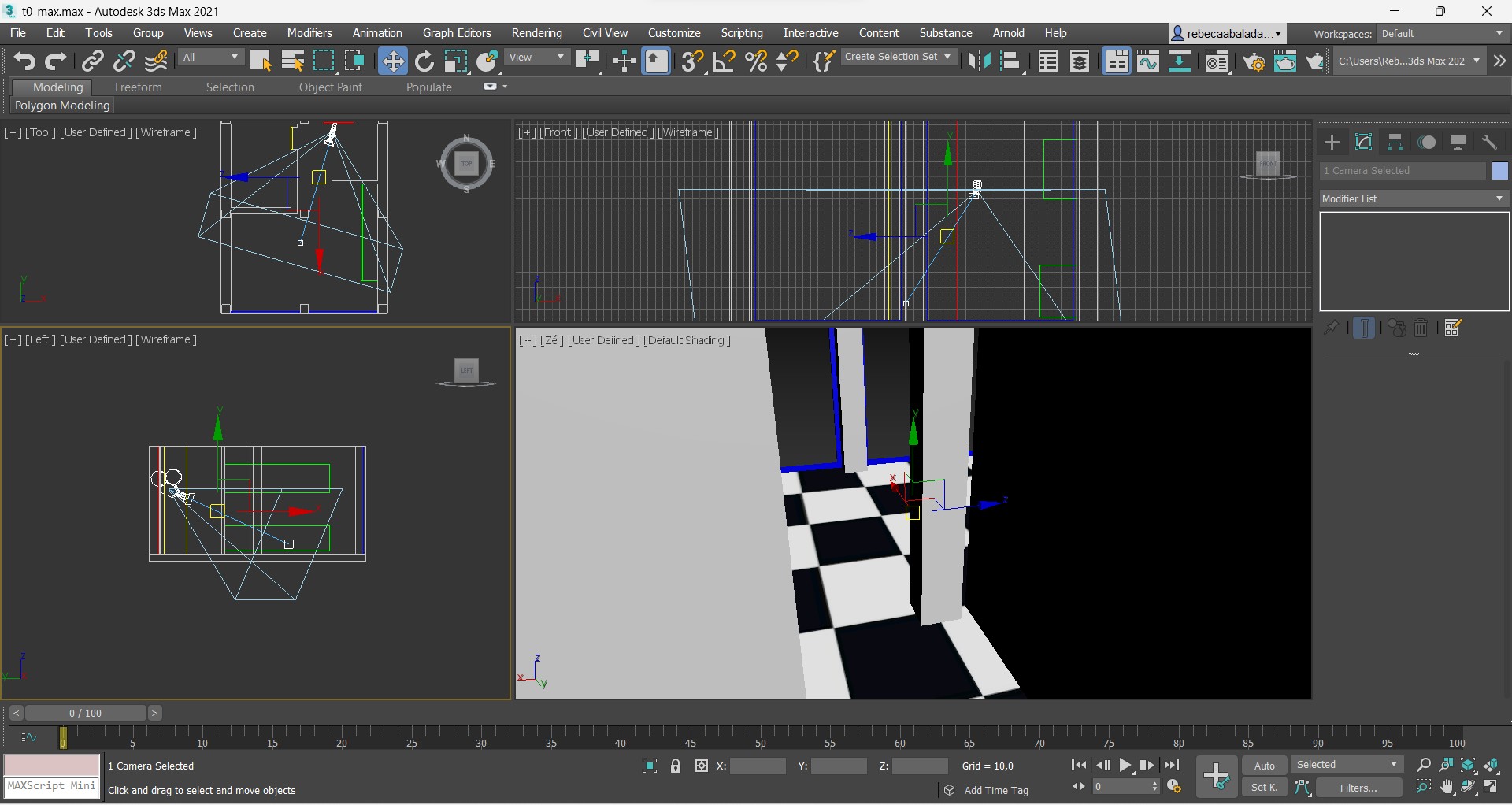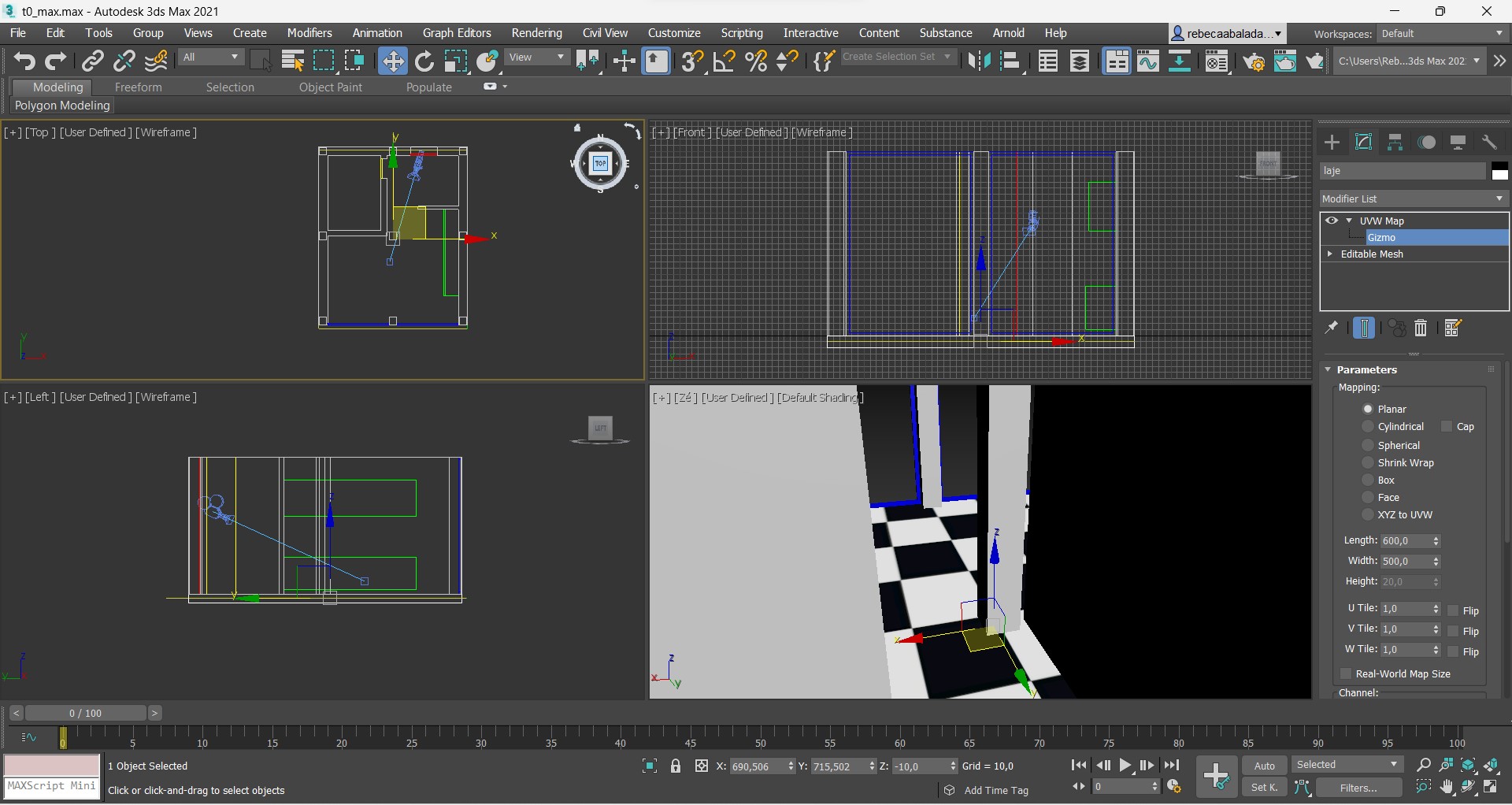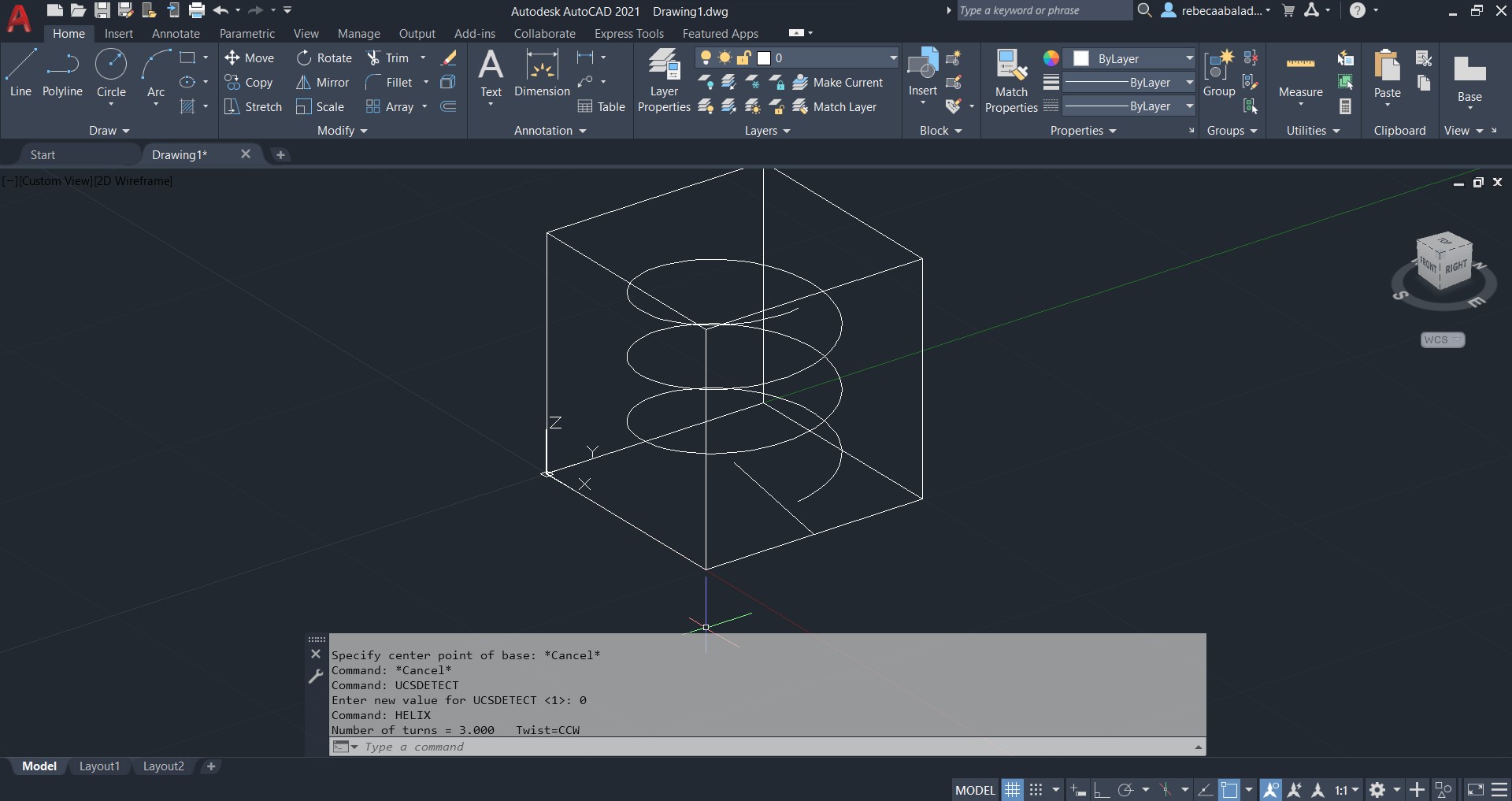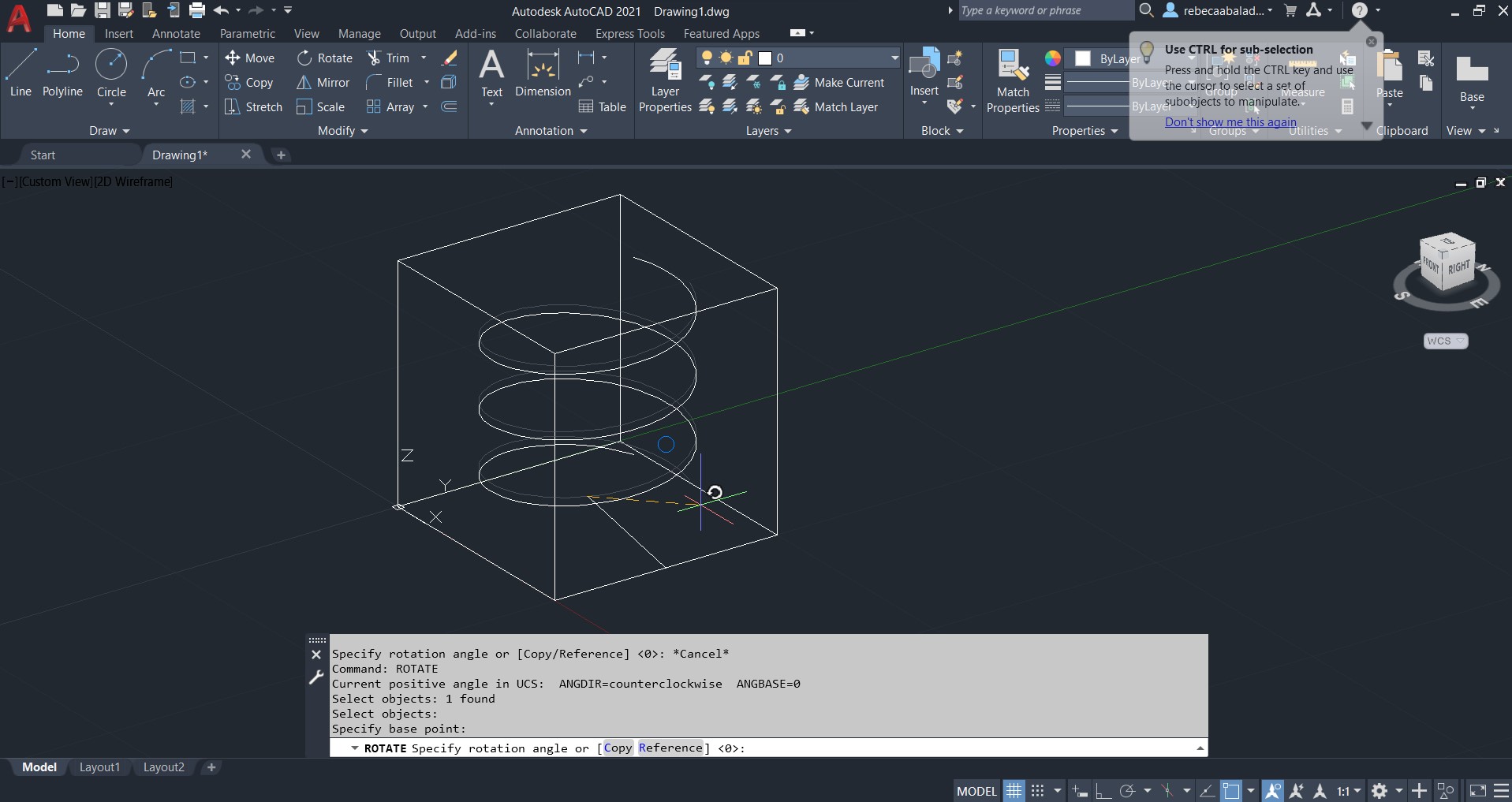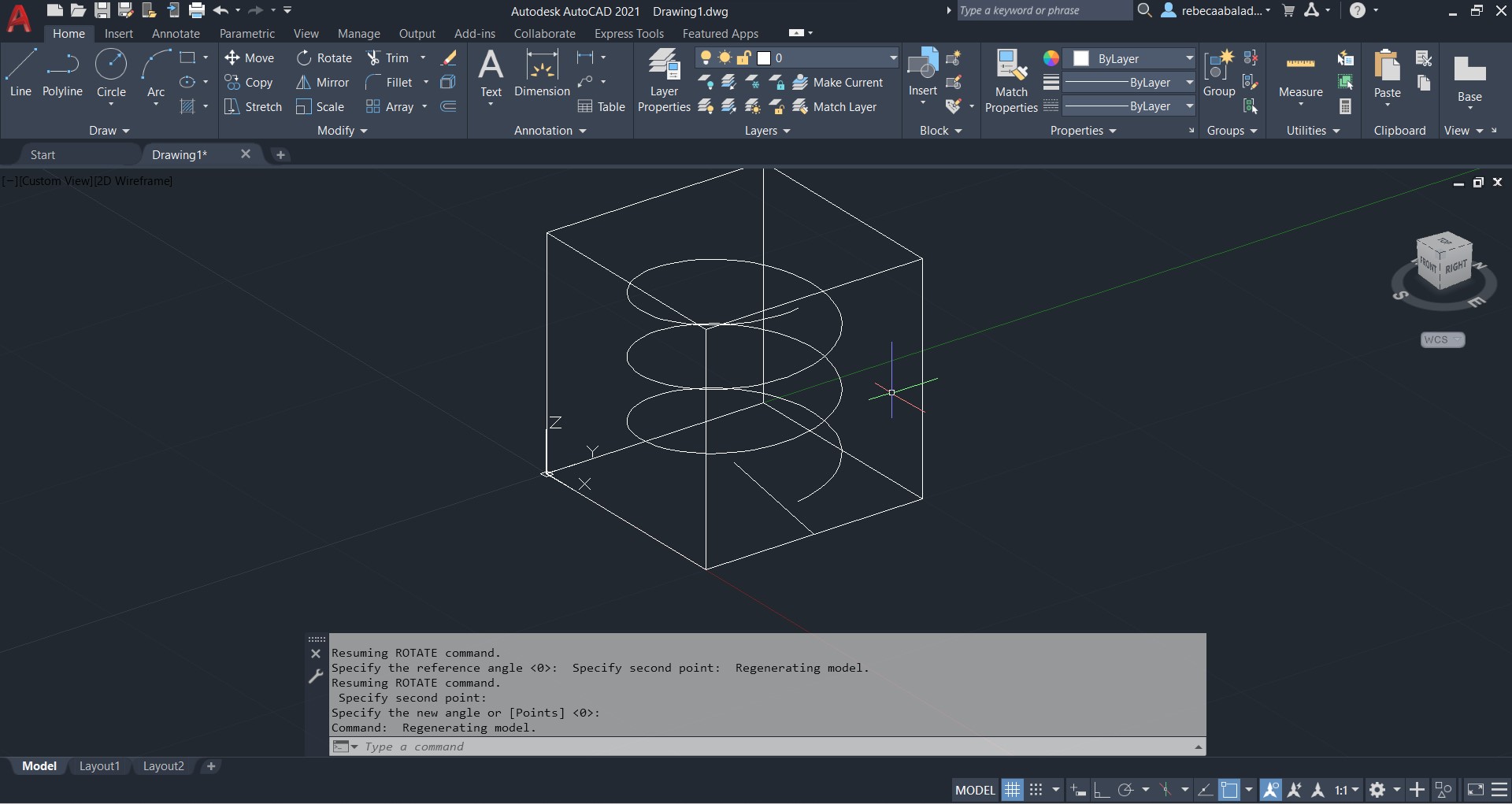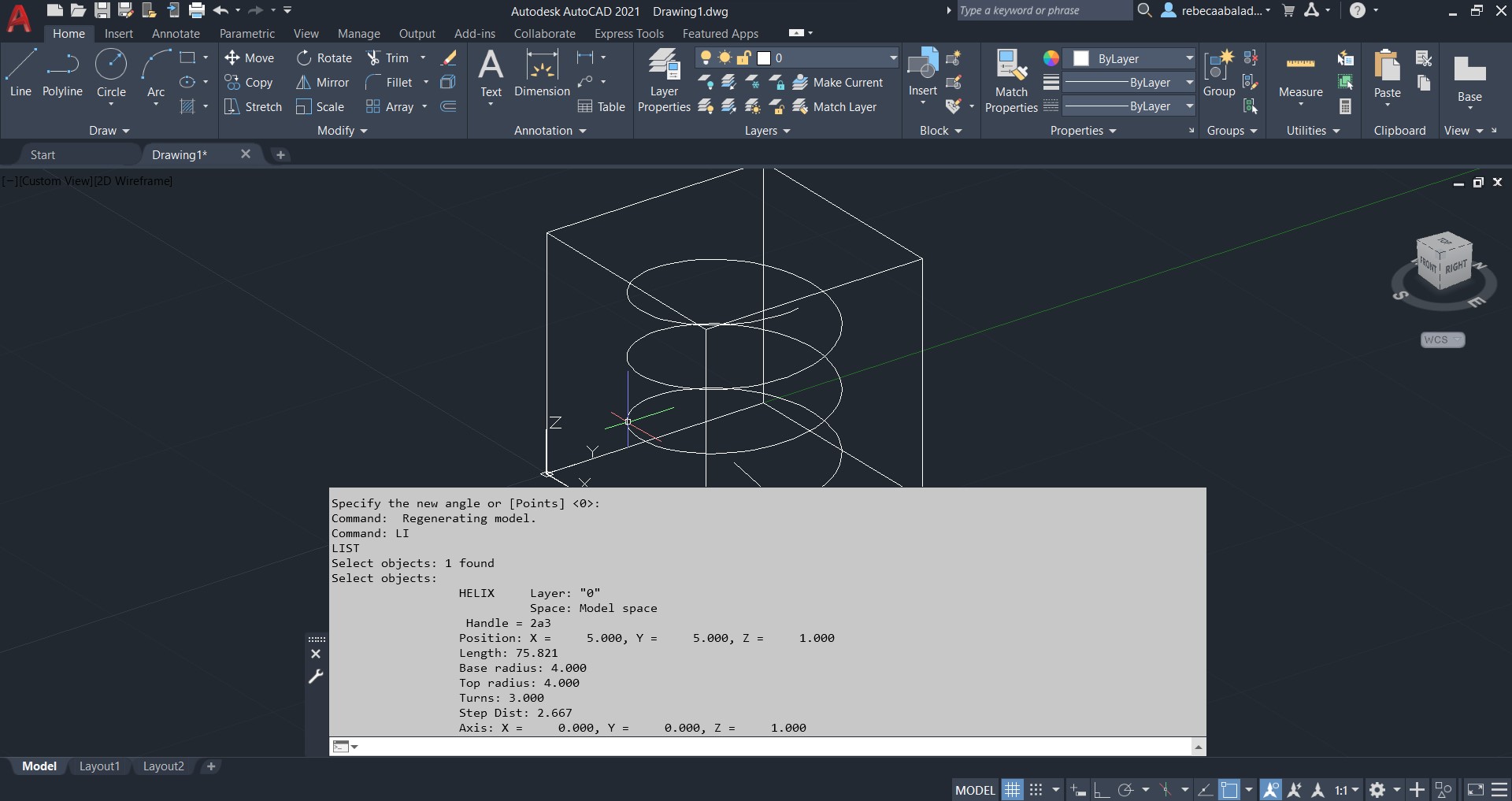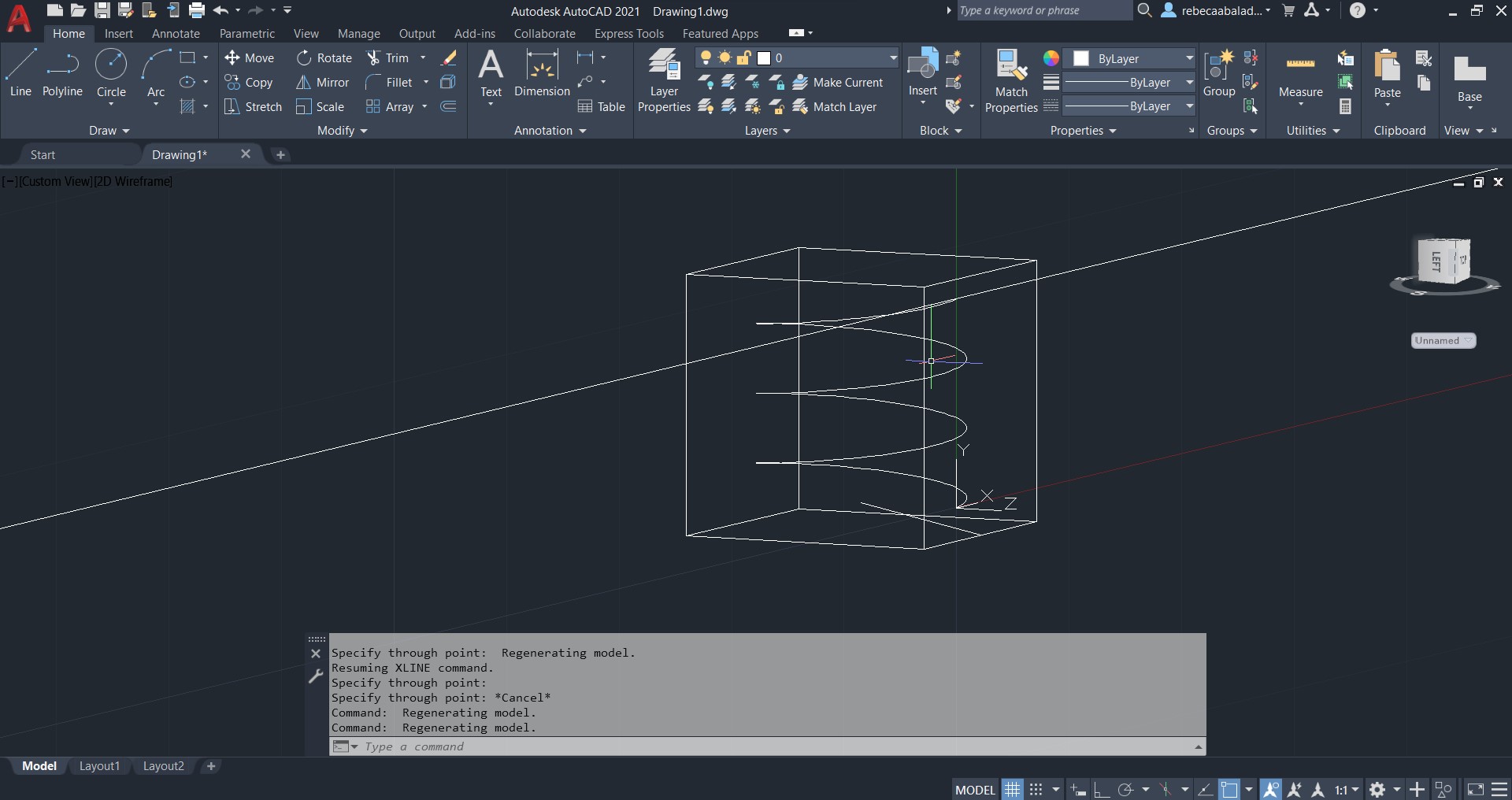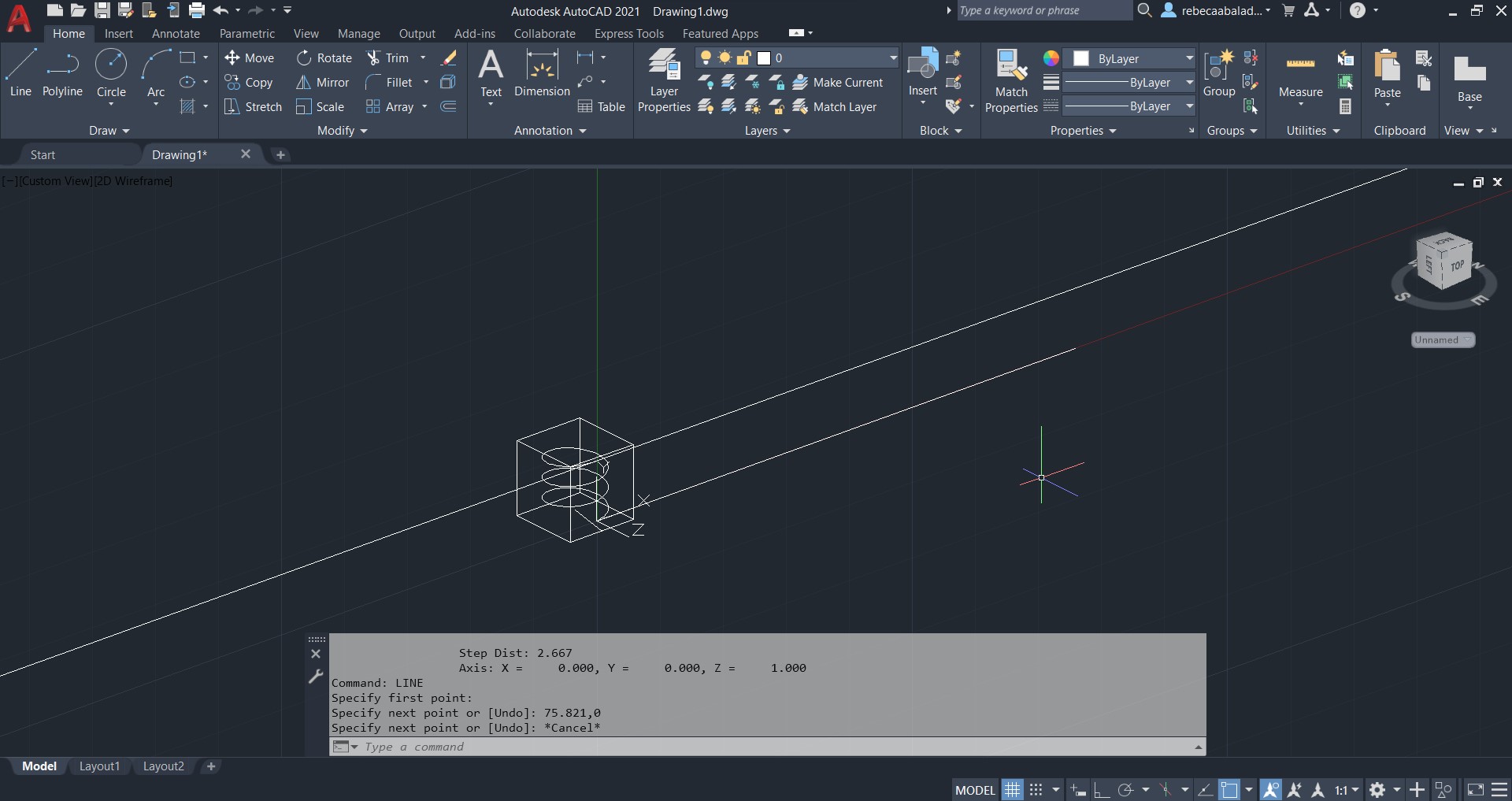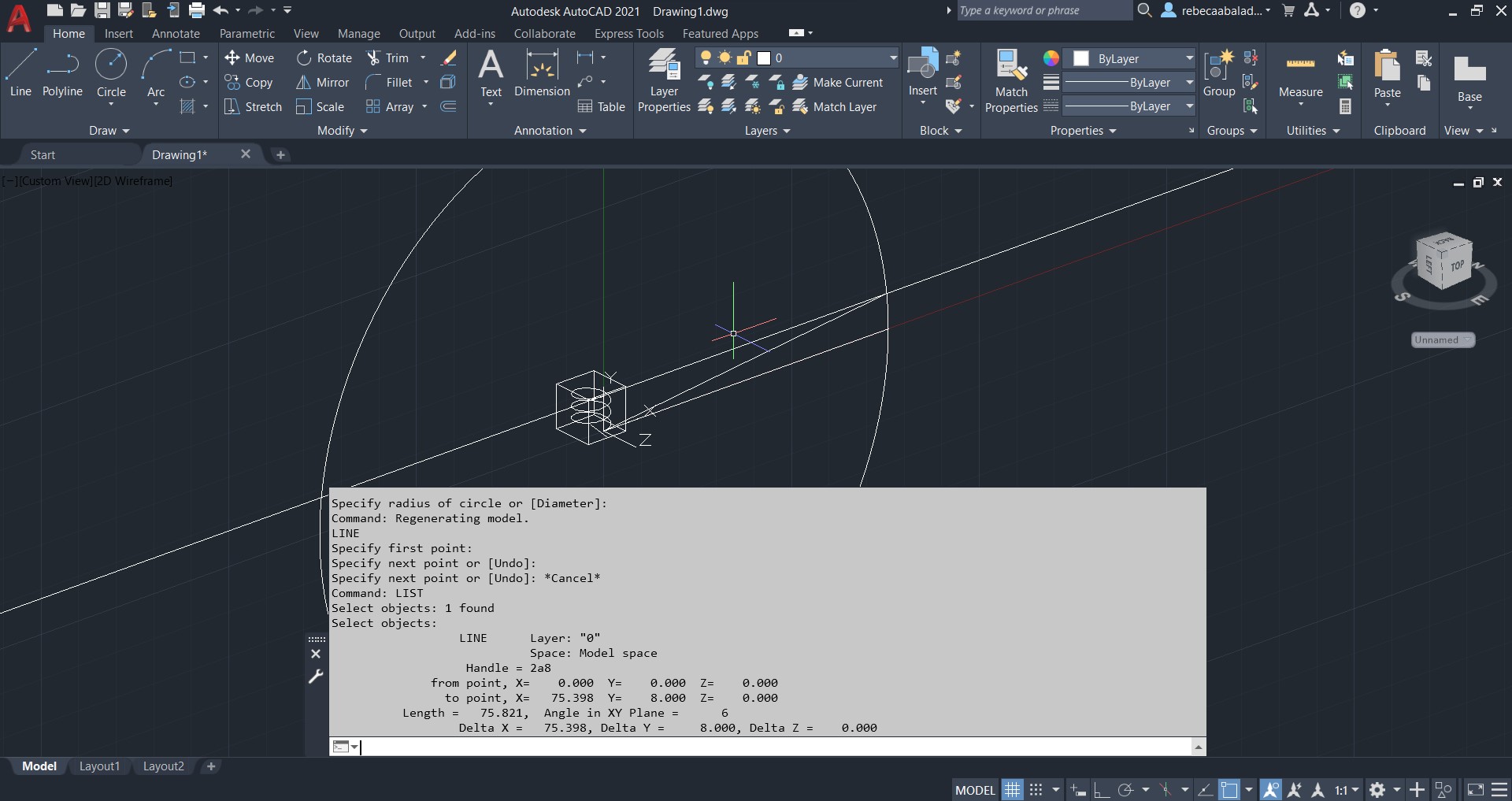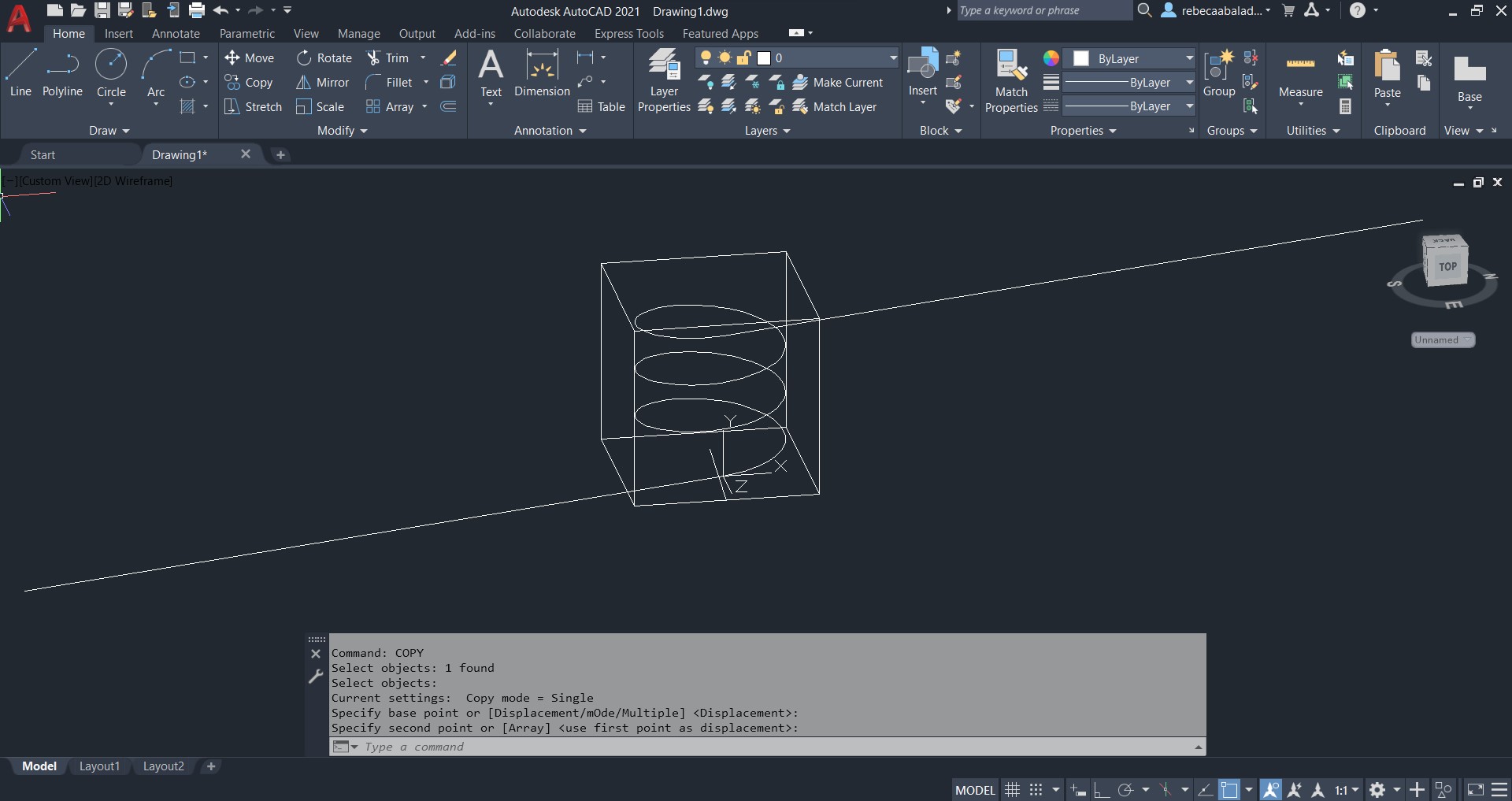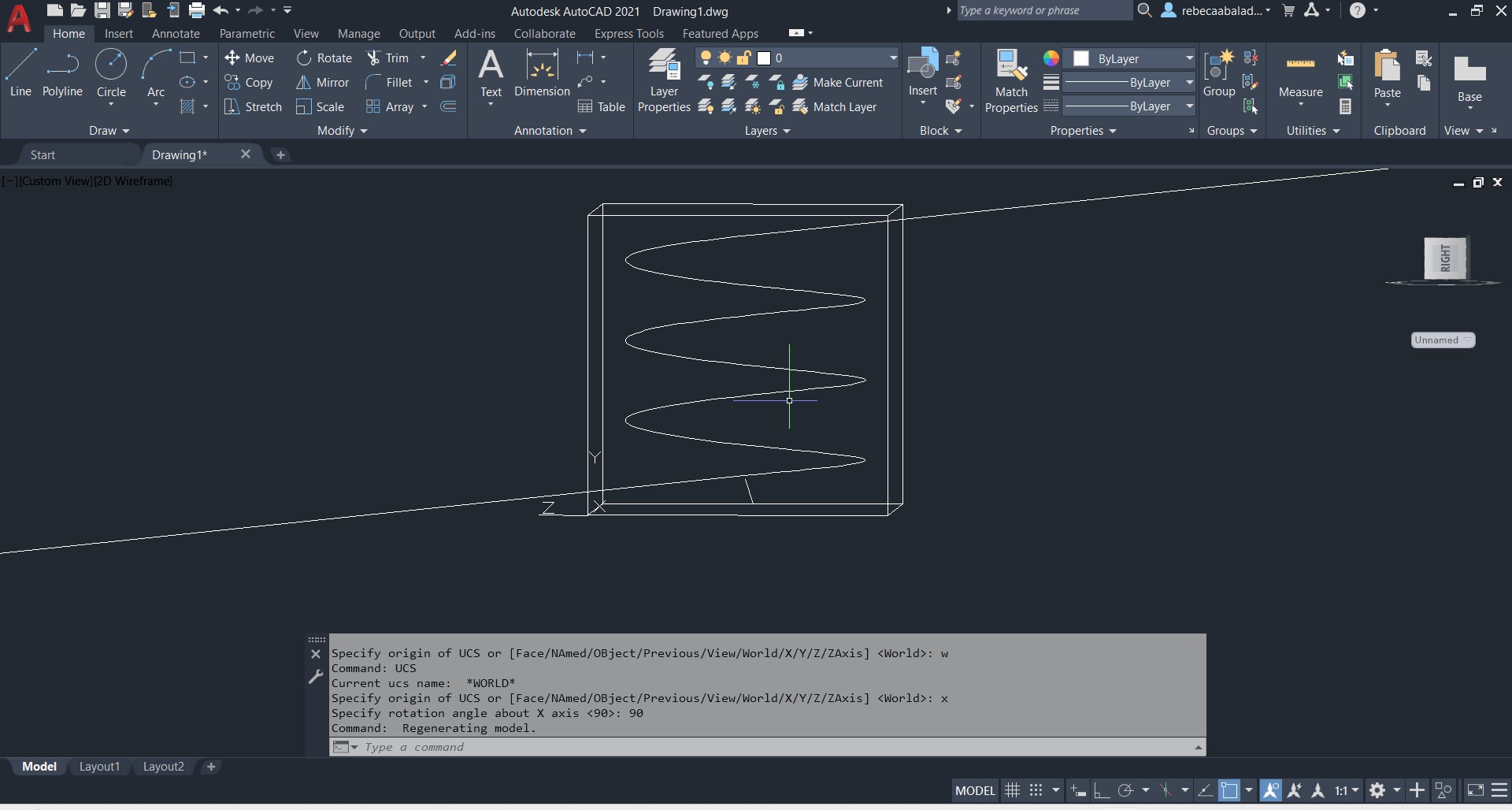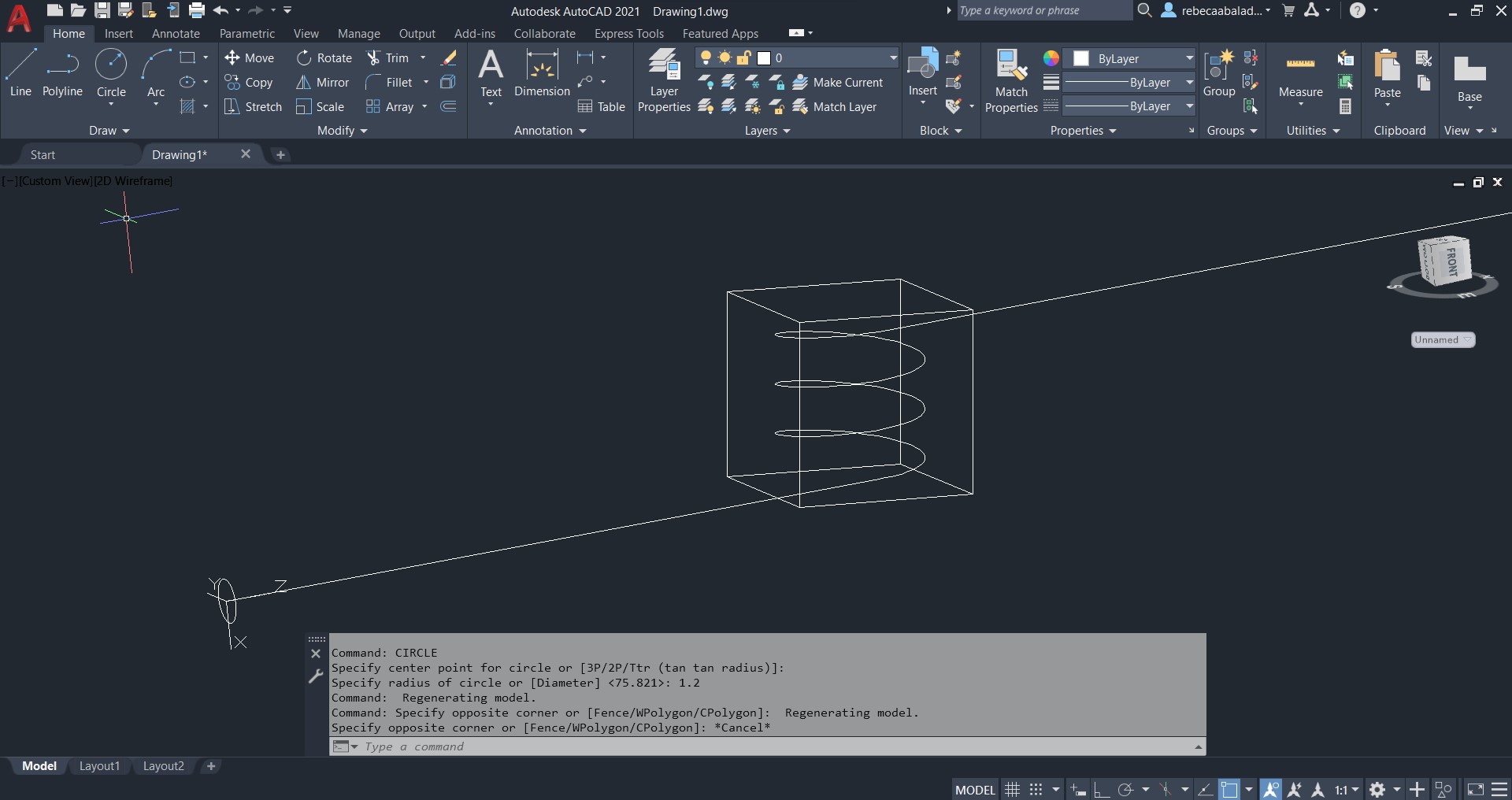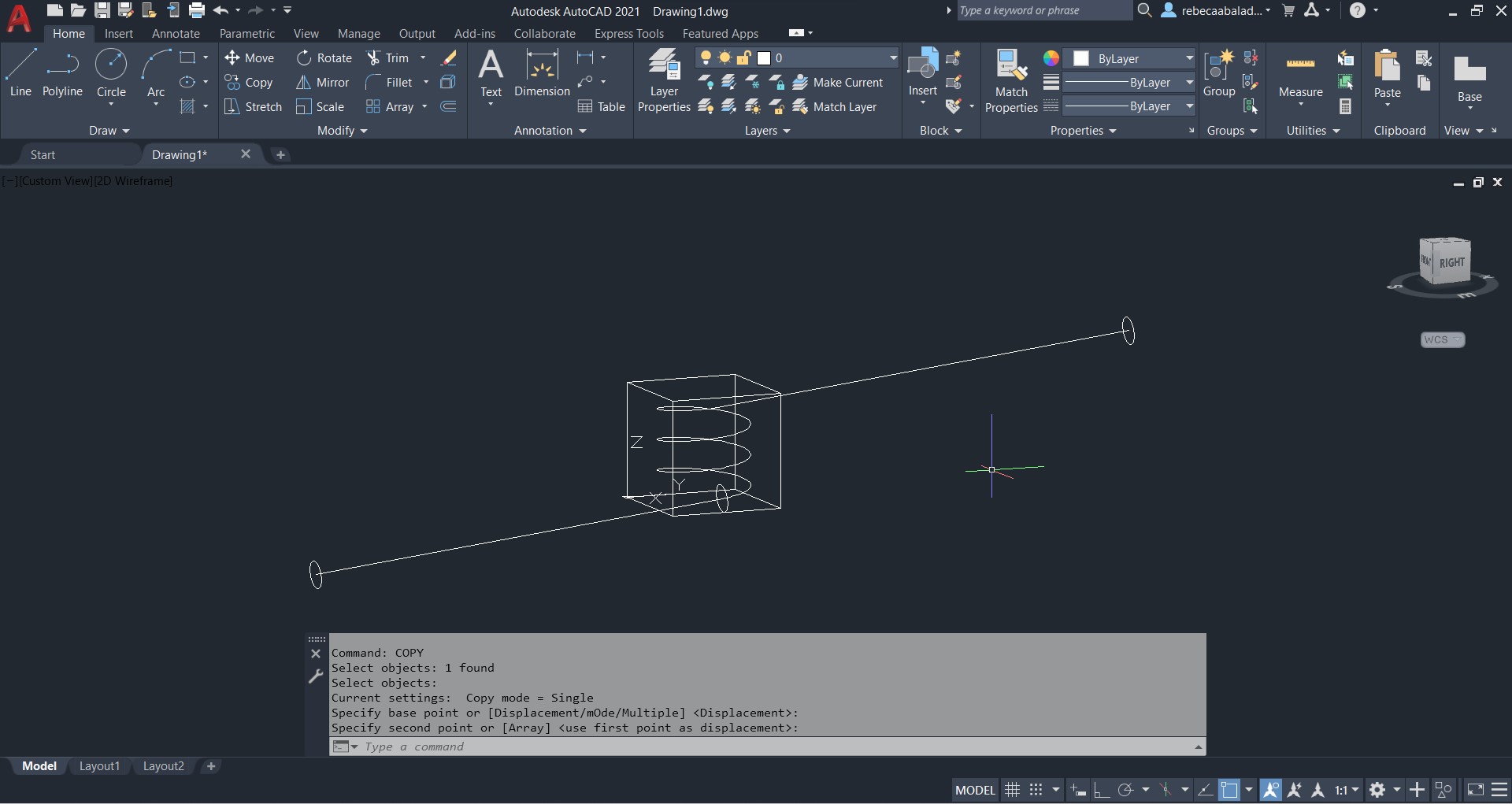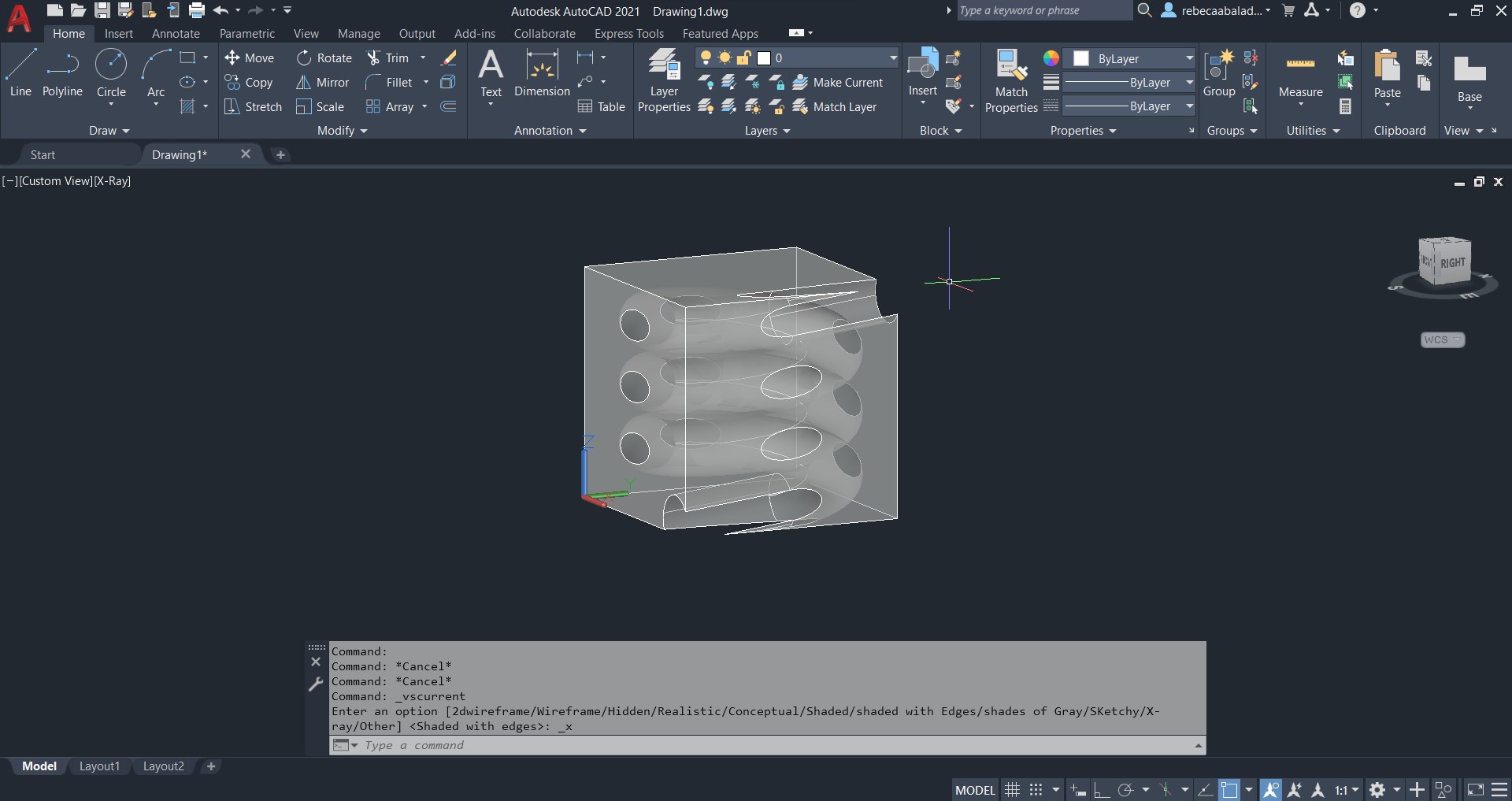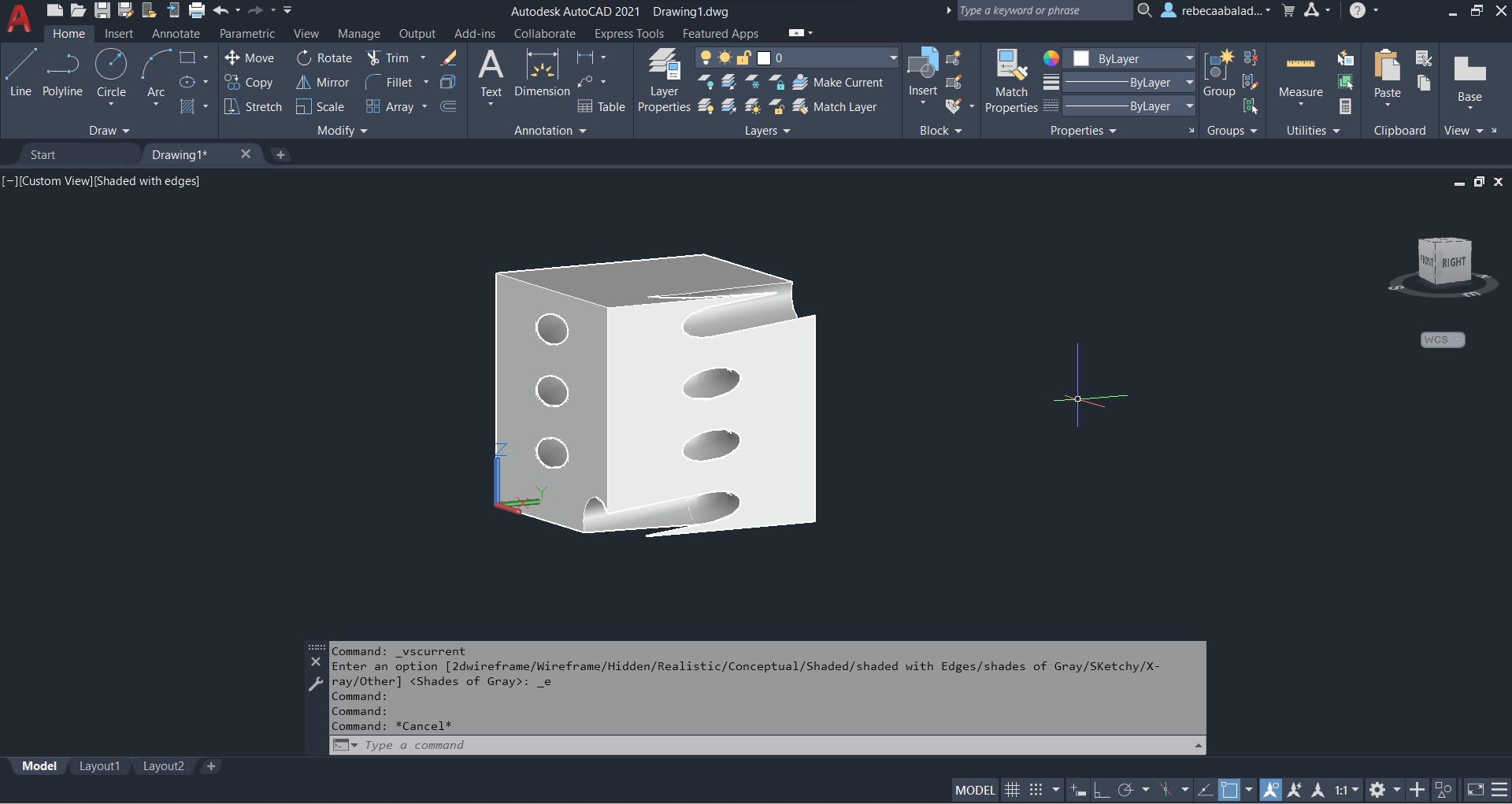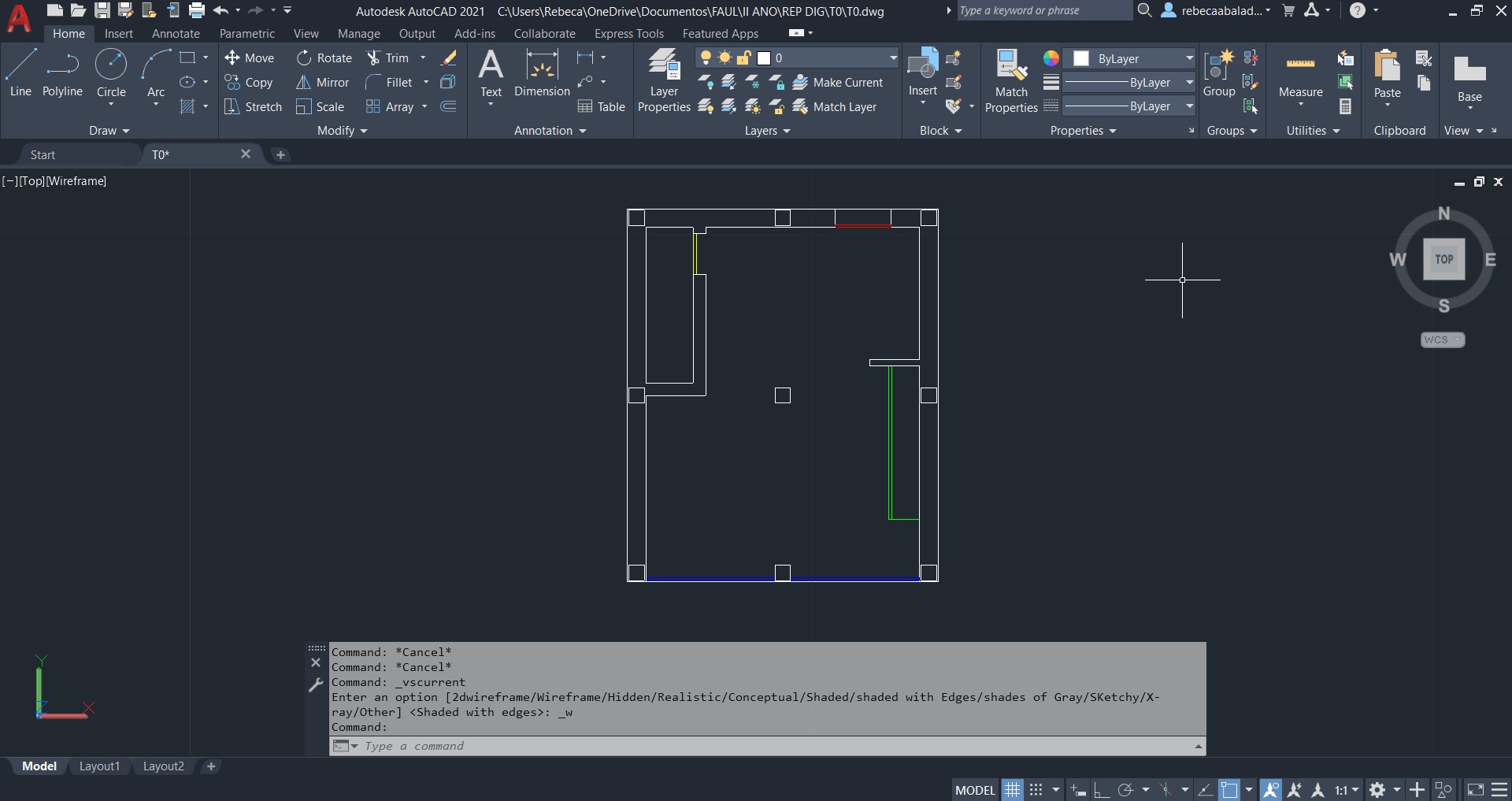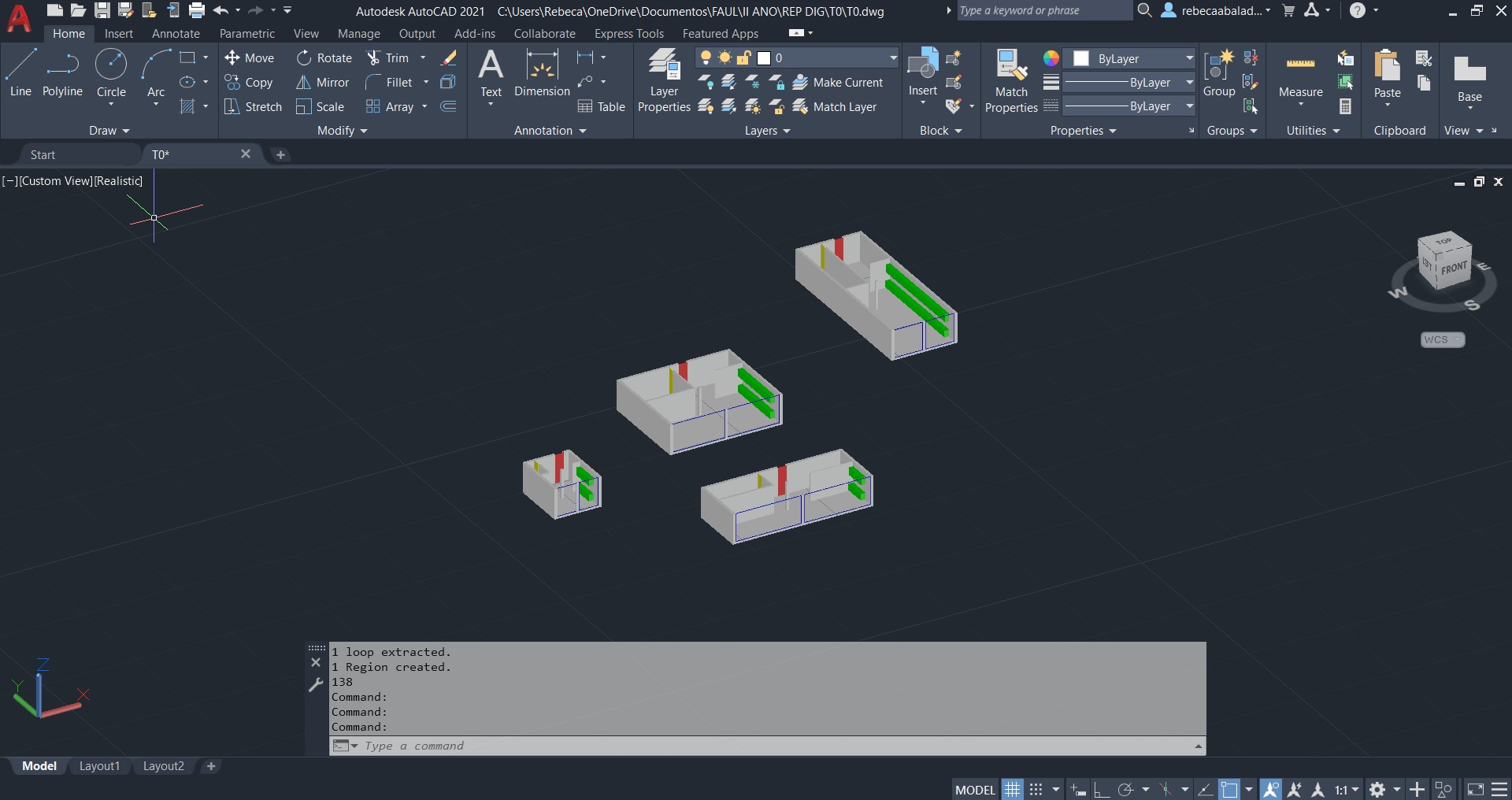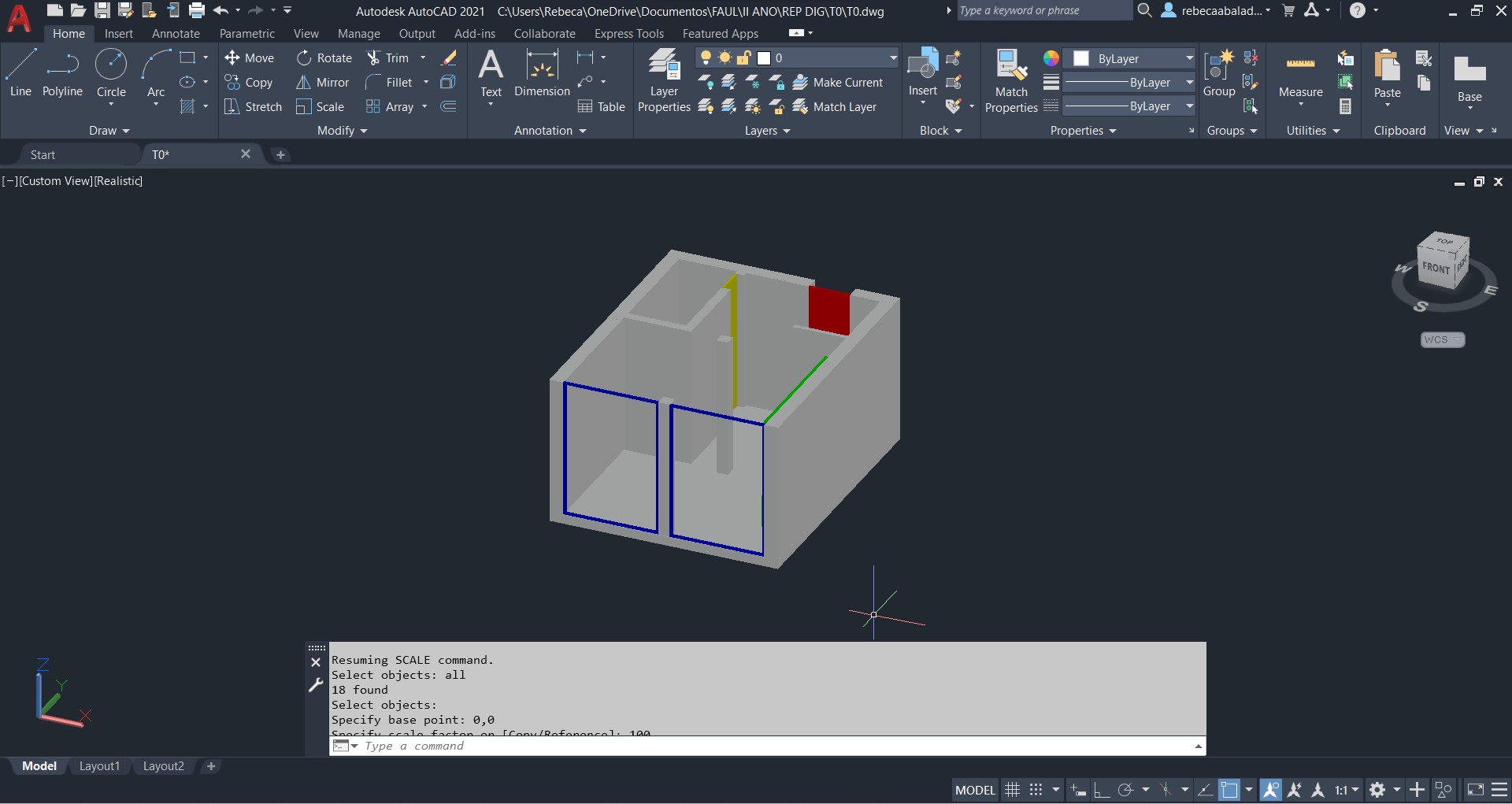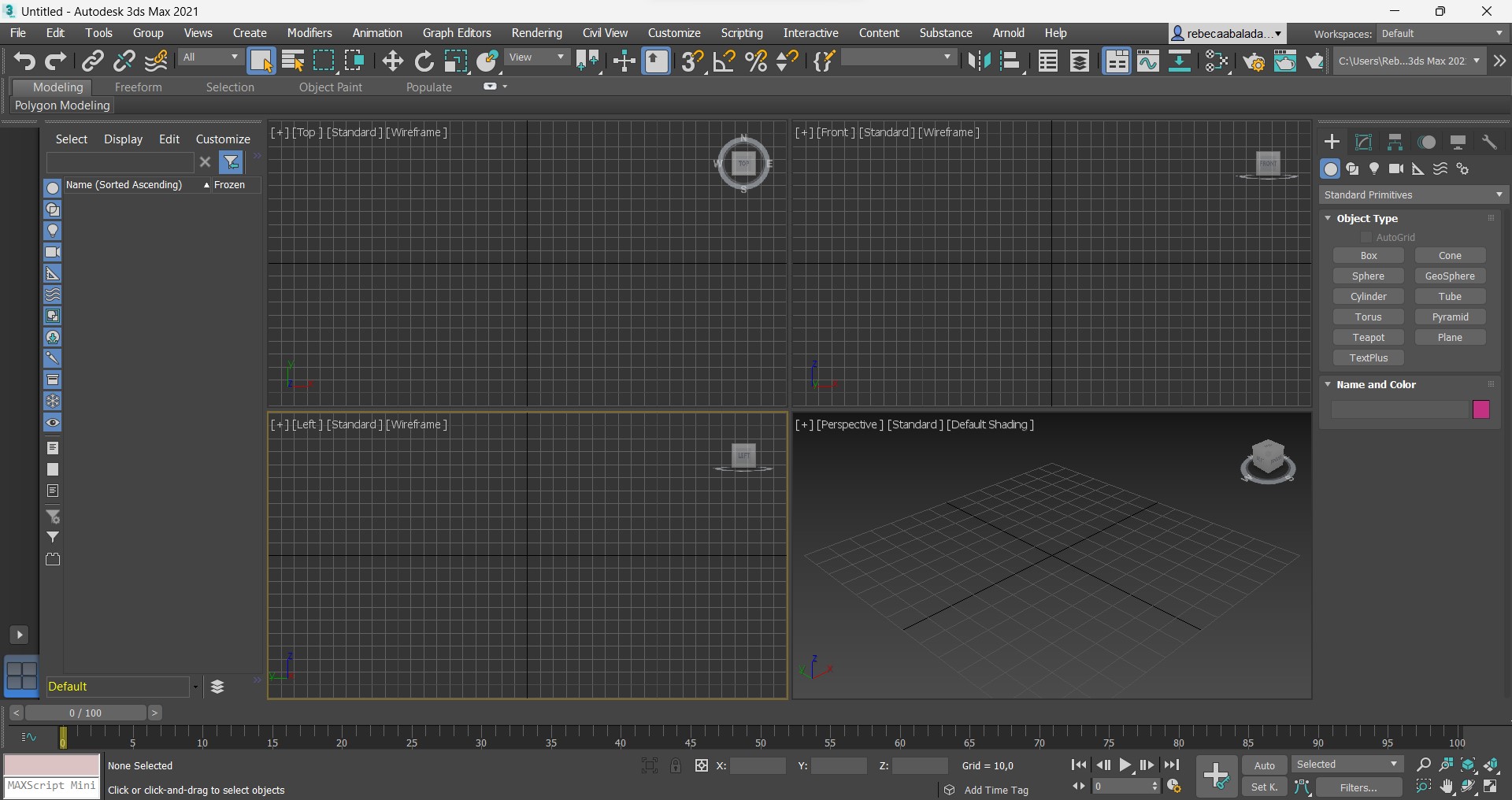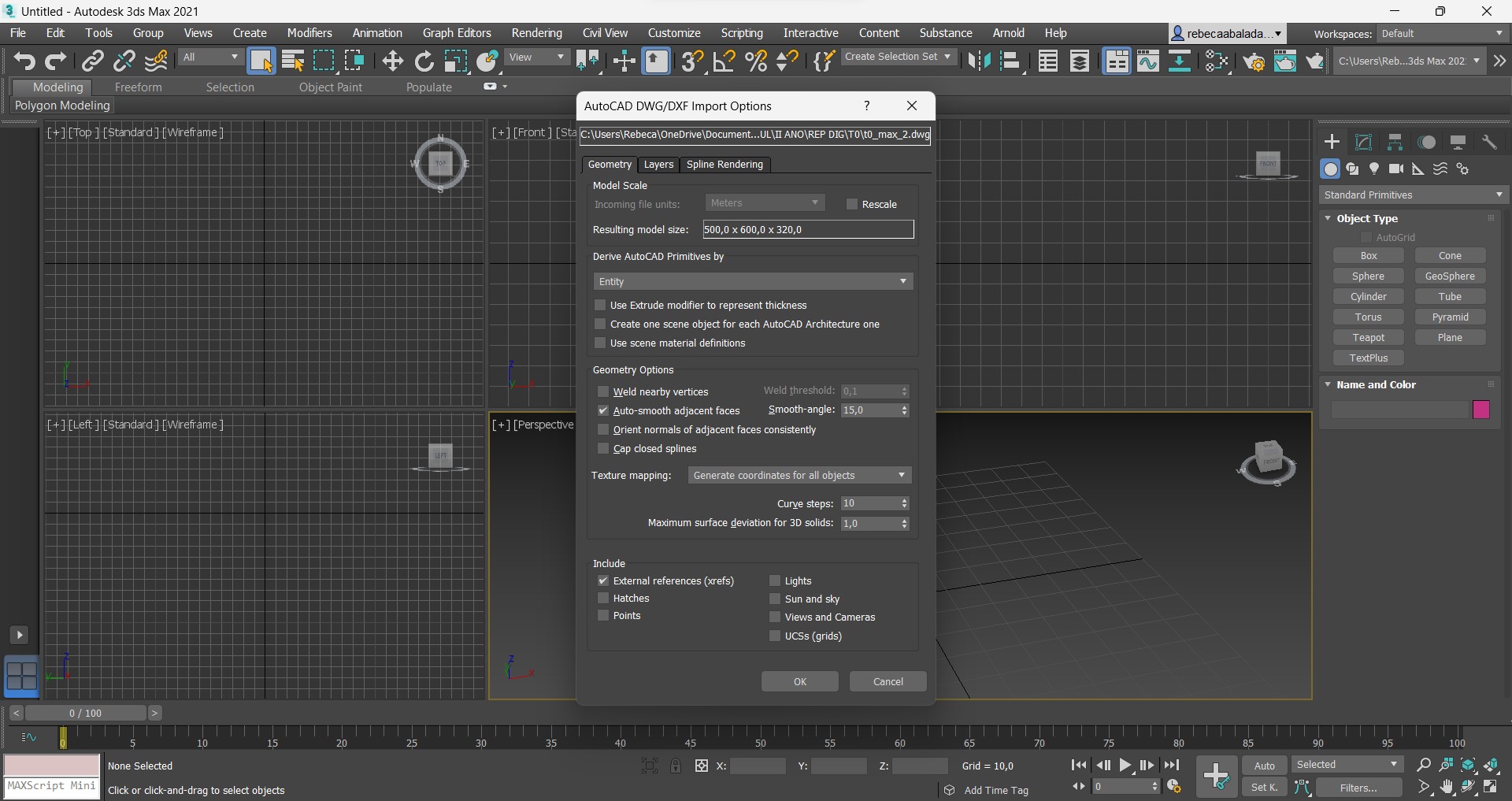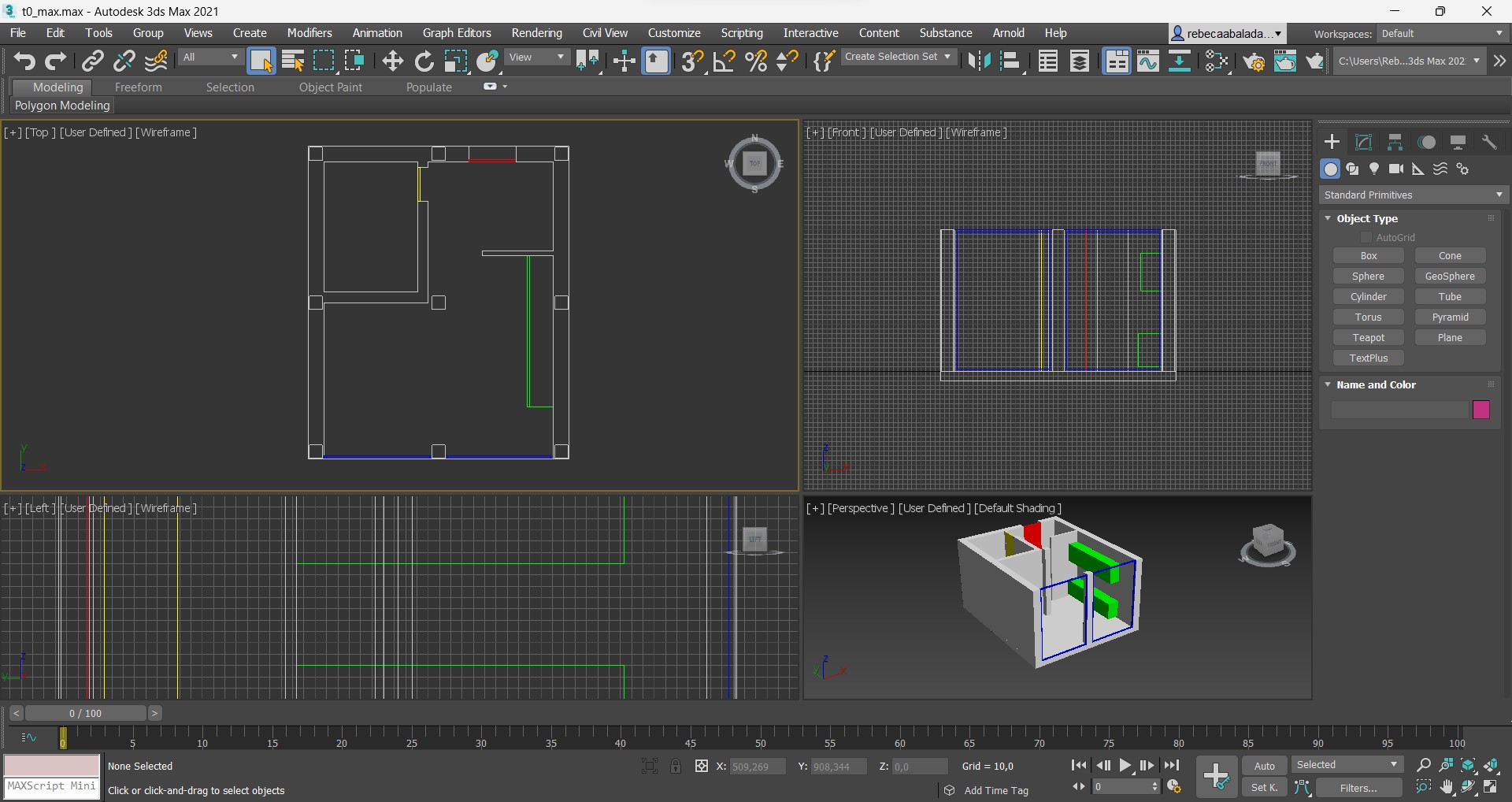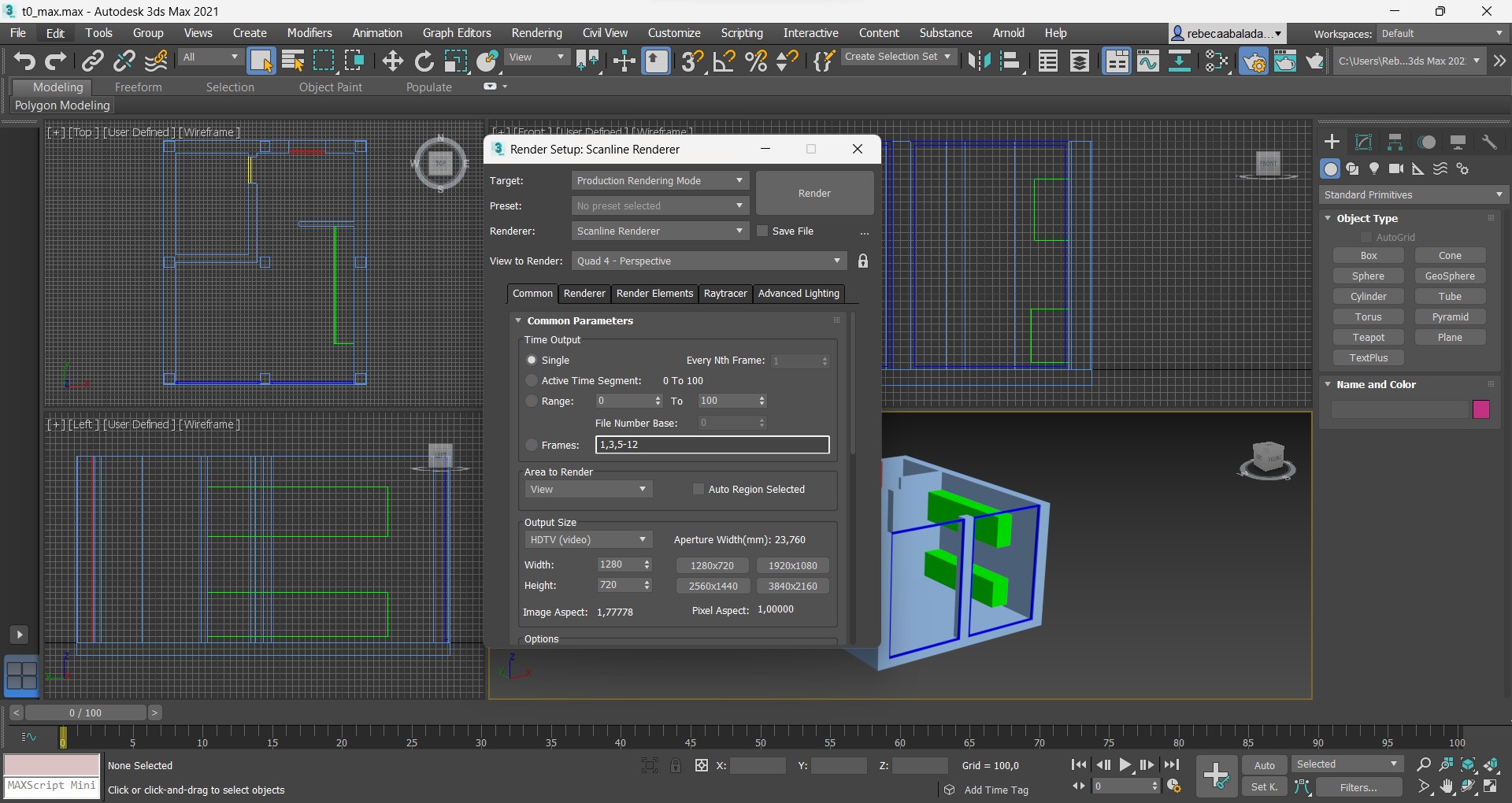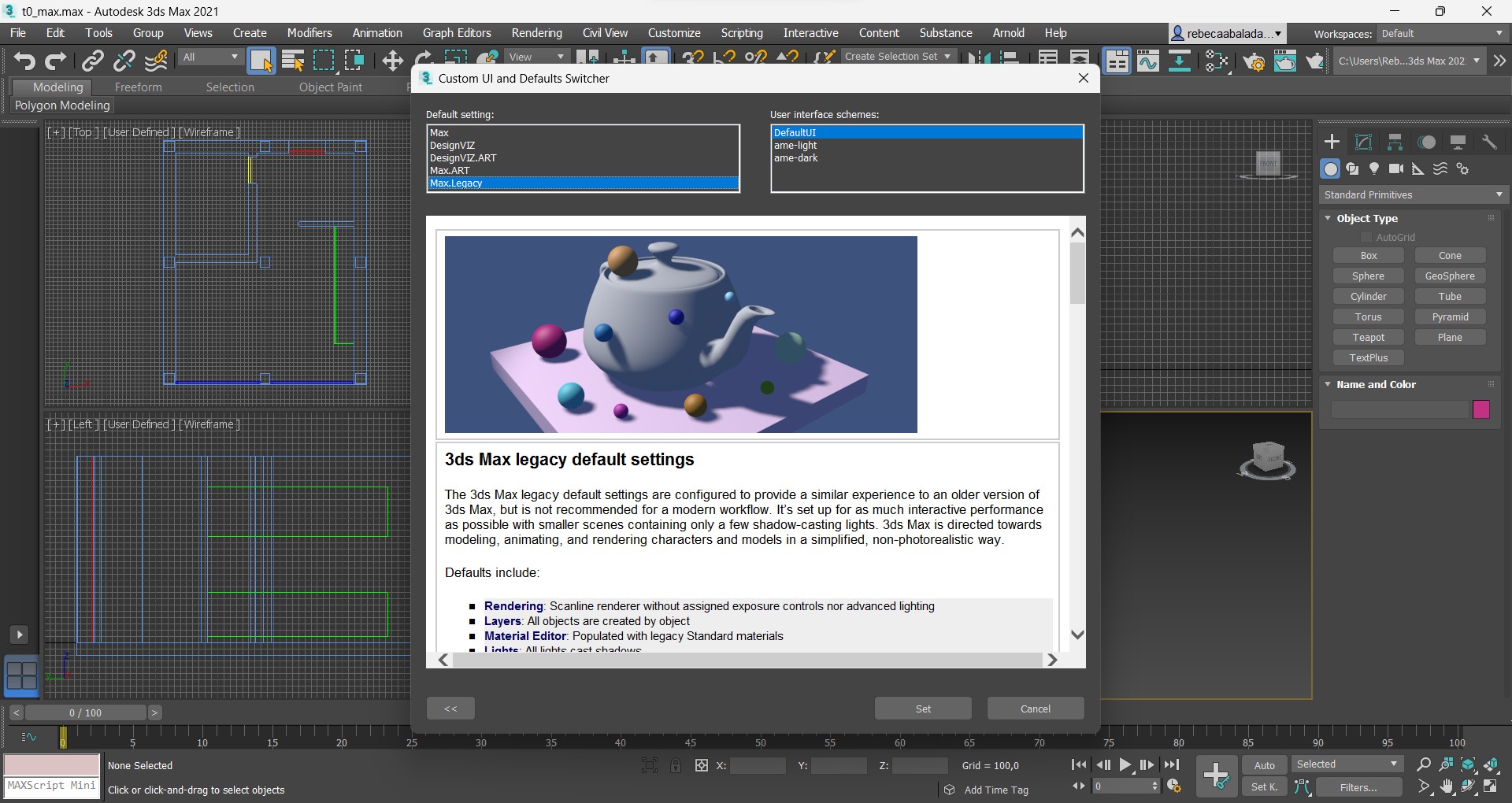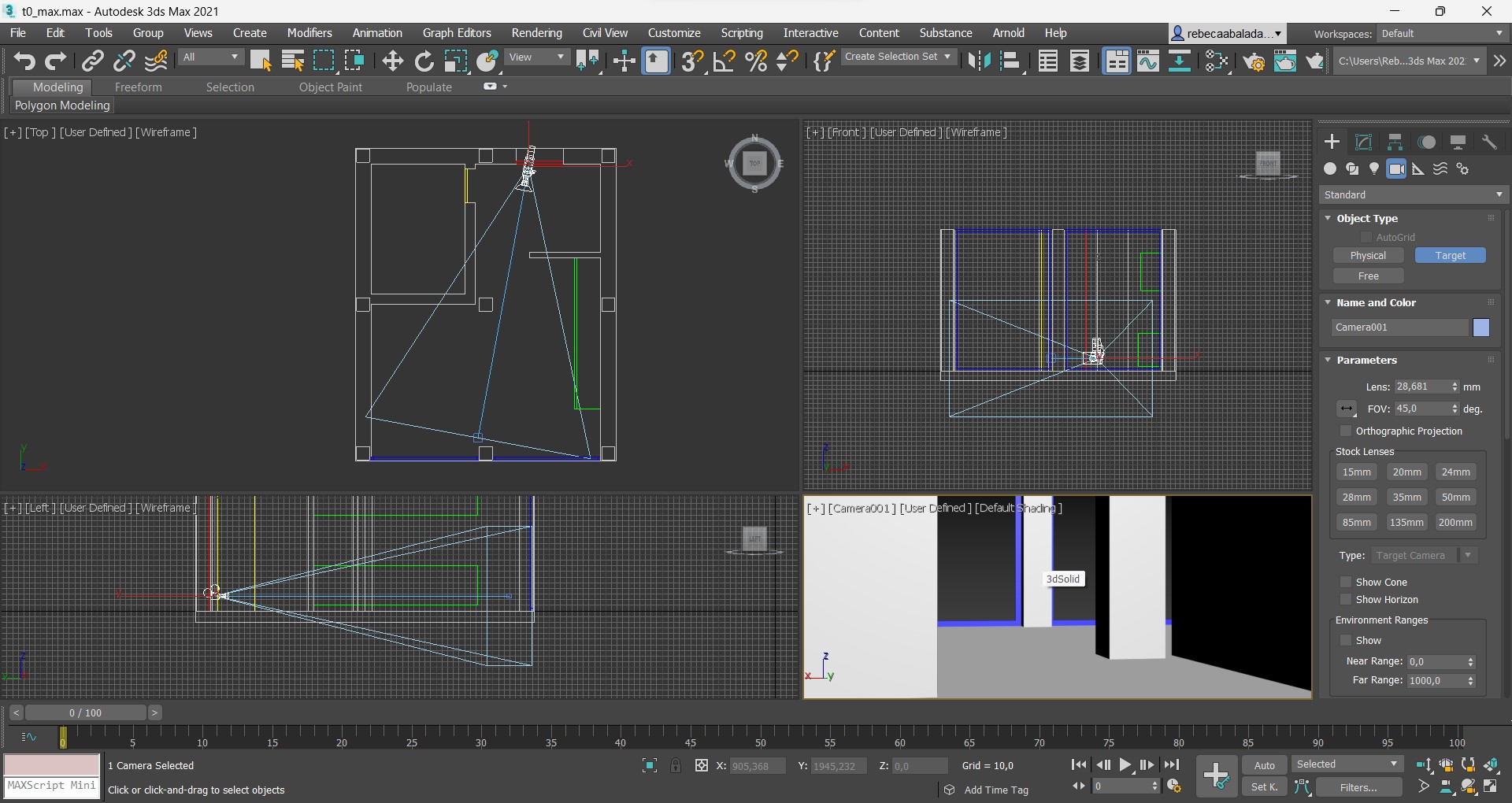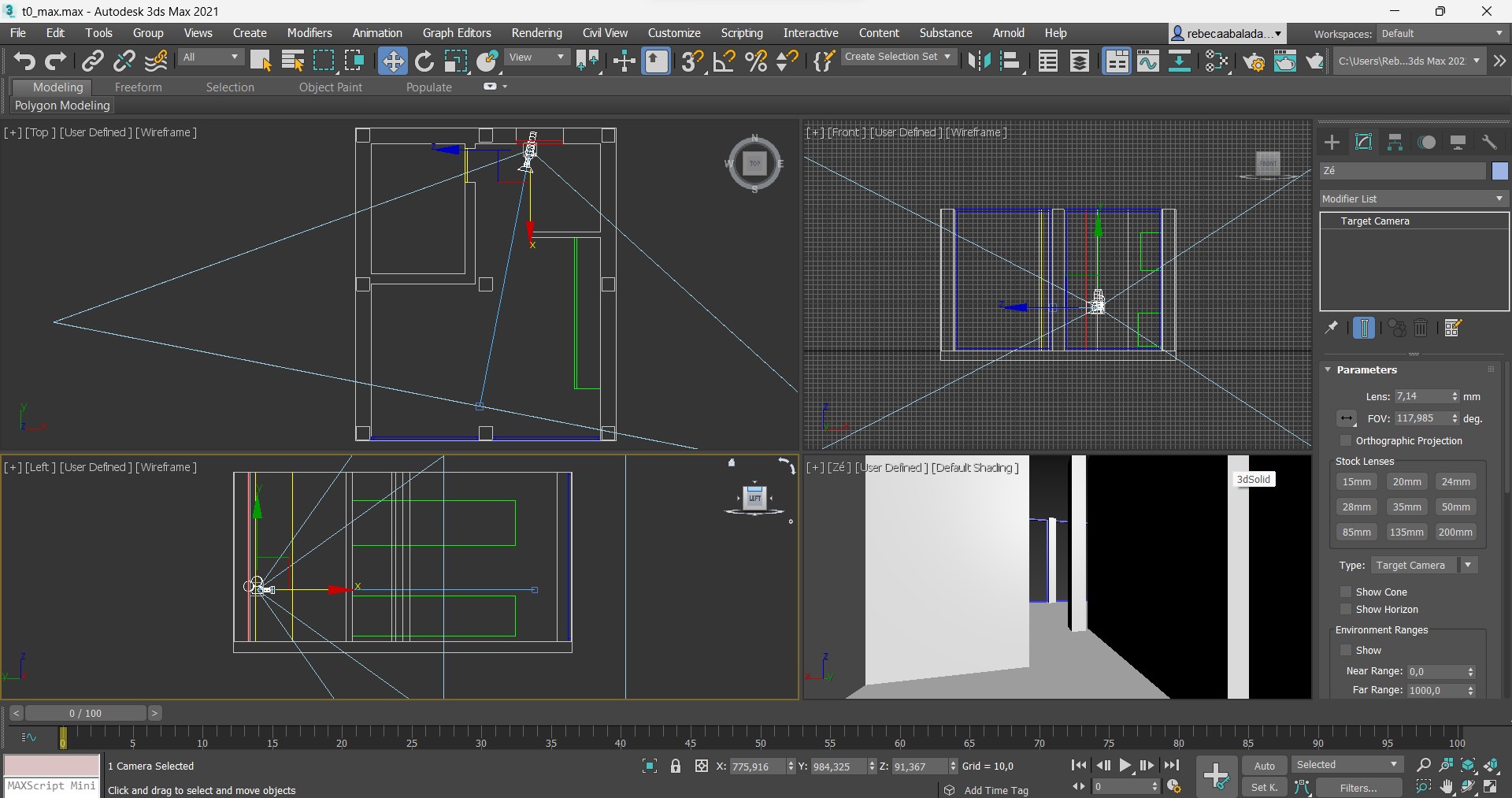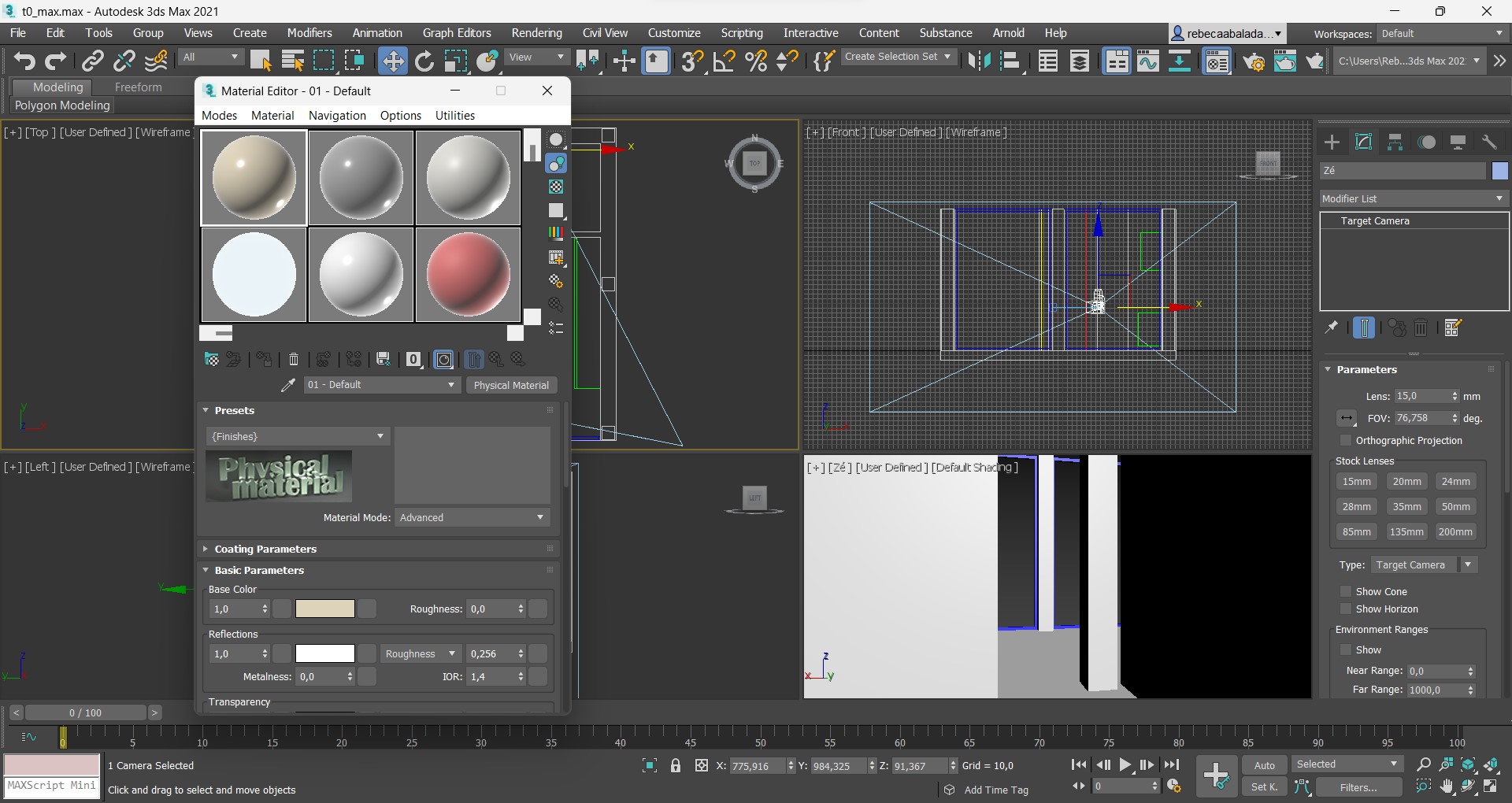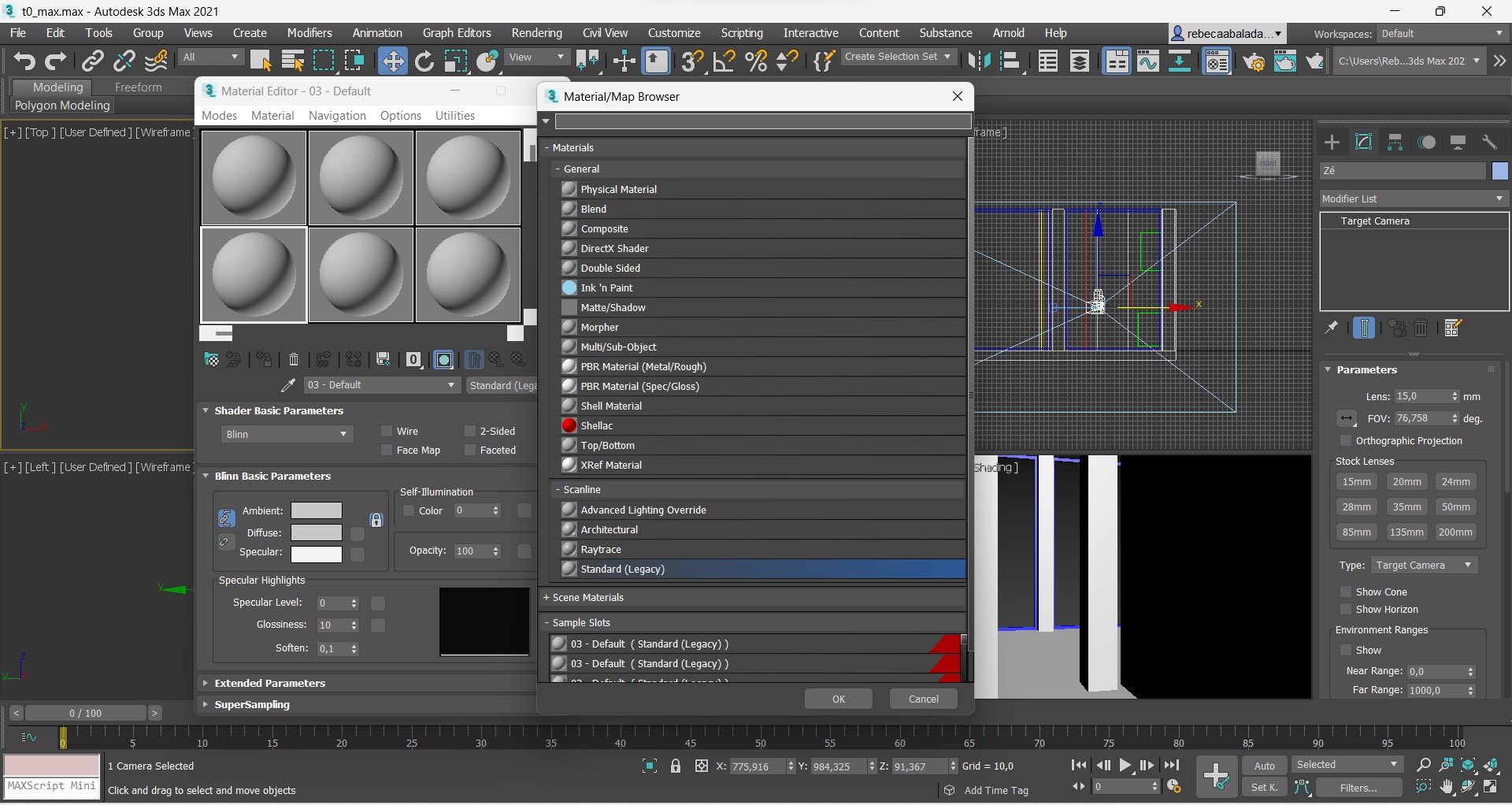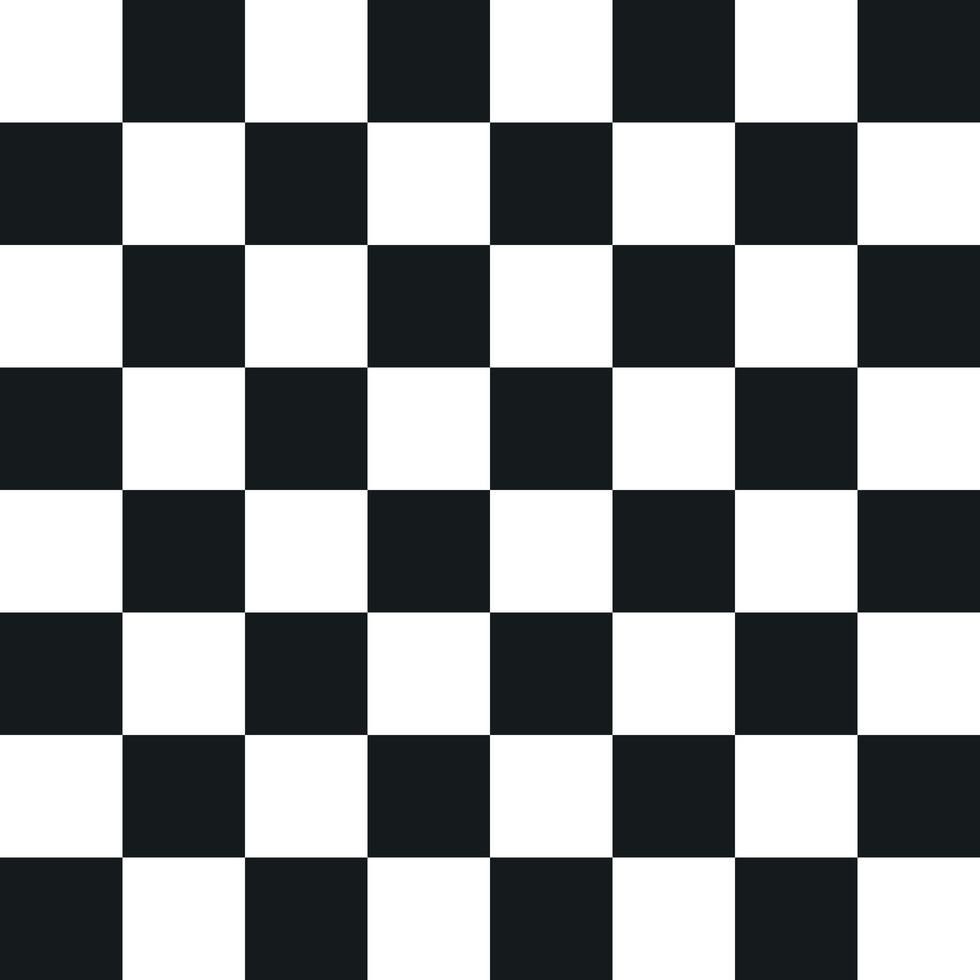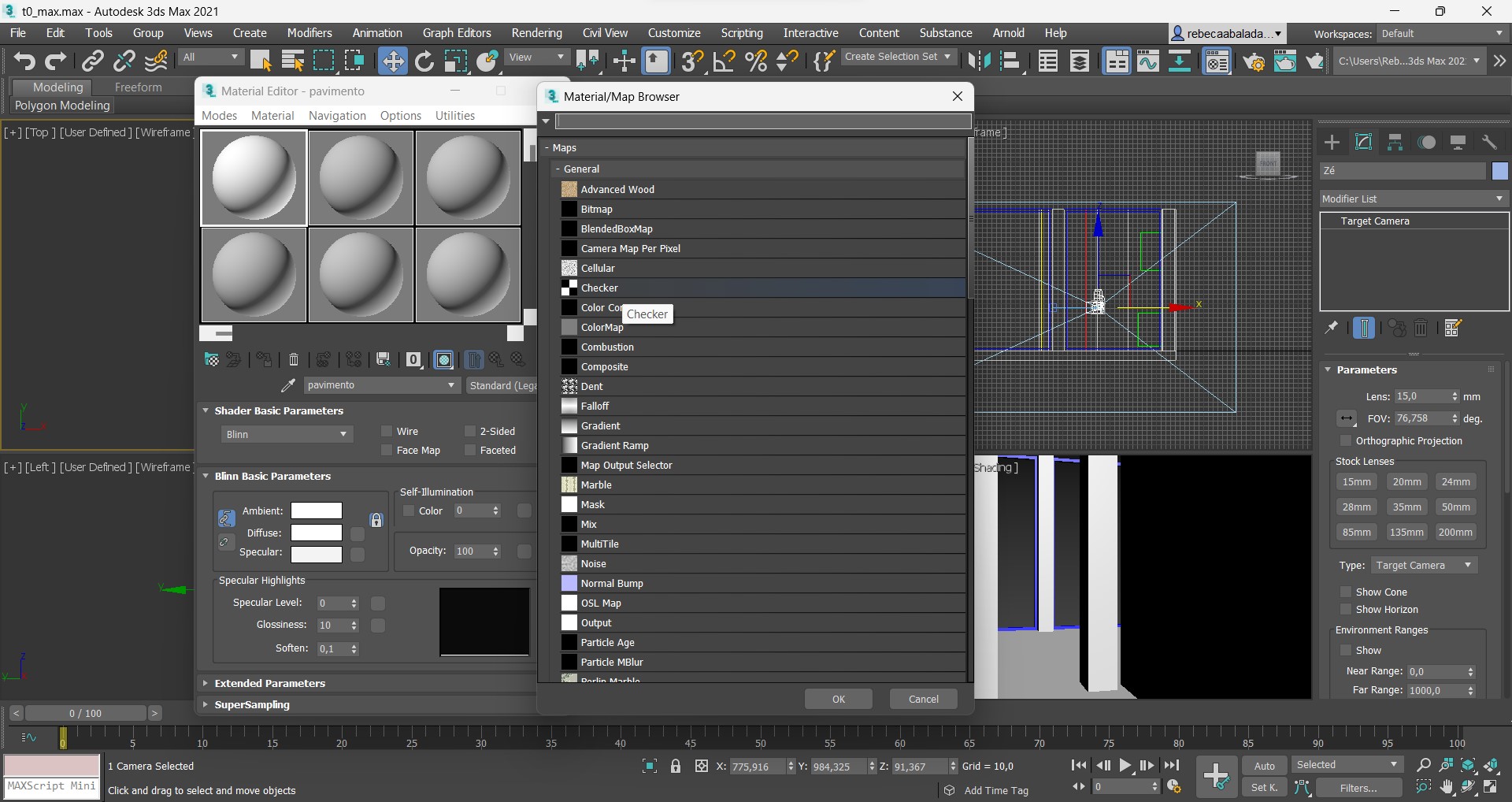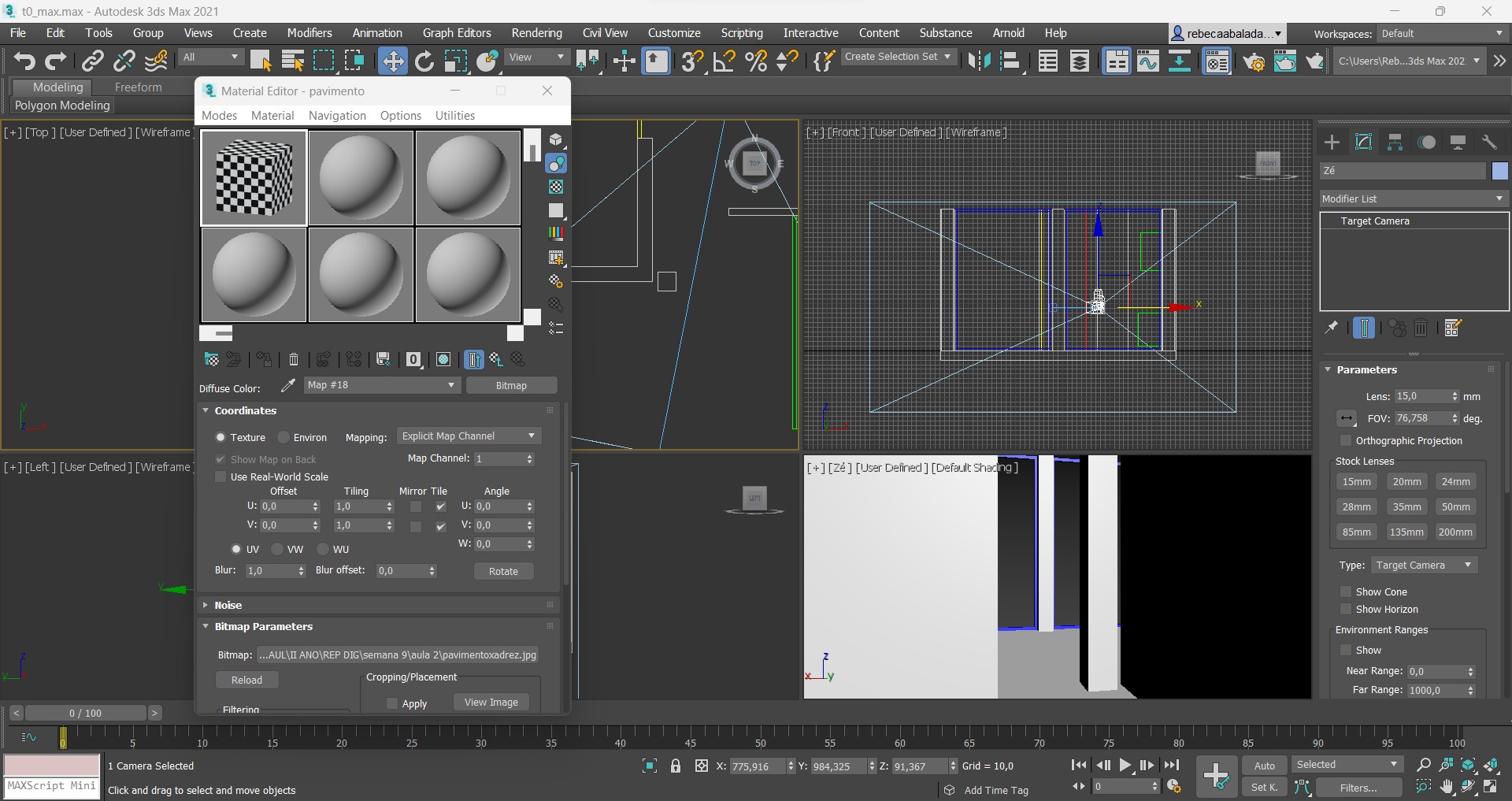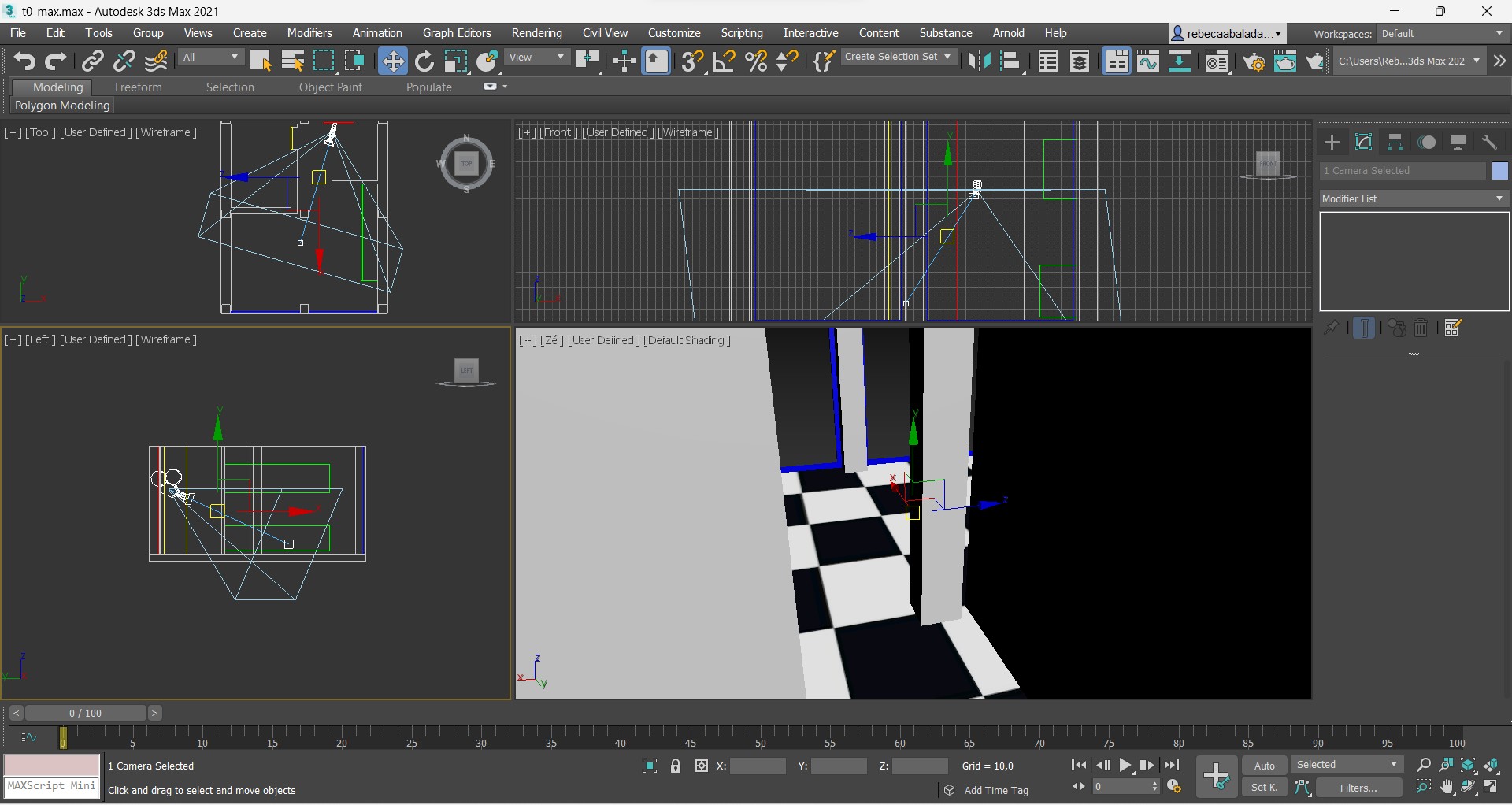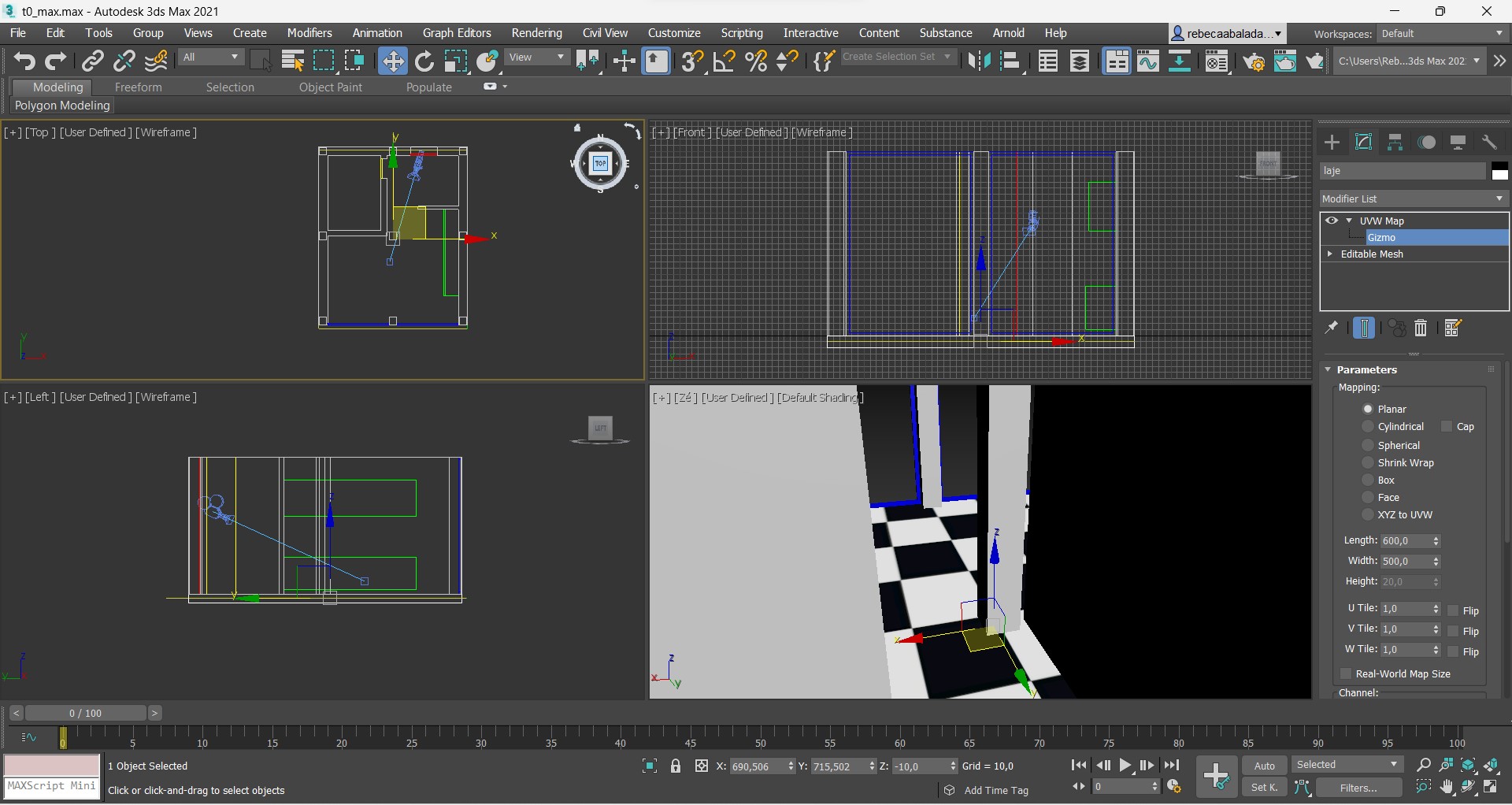MIA2C
Sistemas de Representação Digital em Arquitetura
Professor Luís Romão
2023/2024
Rebeca Abalada
Semana 9
Aula 17
Recriação do BCUBO criado na aula anterior
Para tal foi criado um novo ficheiro no Autocad com o nome de bcubo_2
Partindo dos comandos utilizados na aula anterior para criar o cubo e a espiral, e com o comando UCSDETECT em 0
Foi utilizado o comando ROTATE para rodar a espiral no sentido pretendido
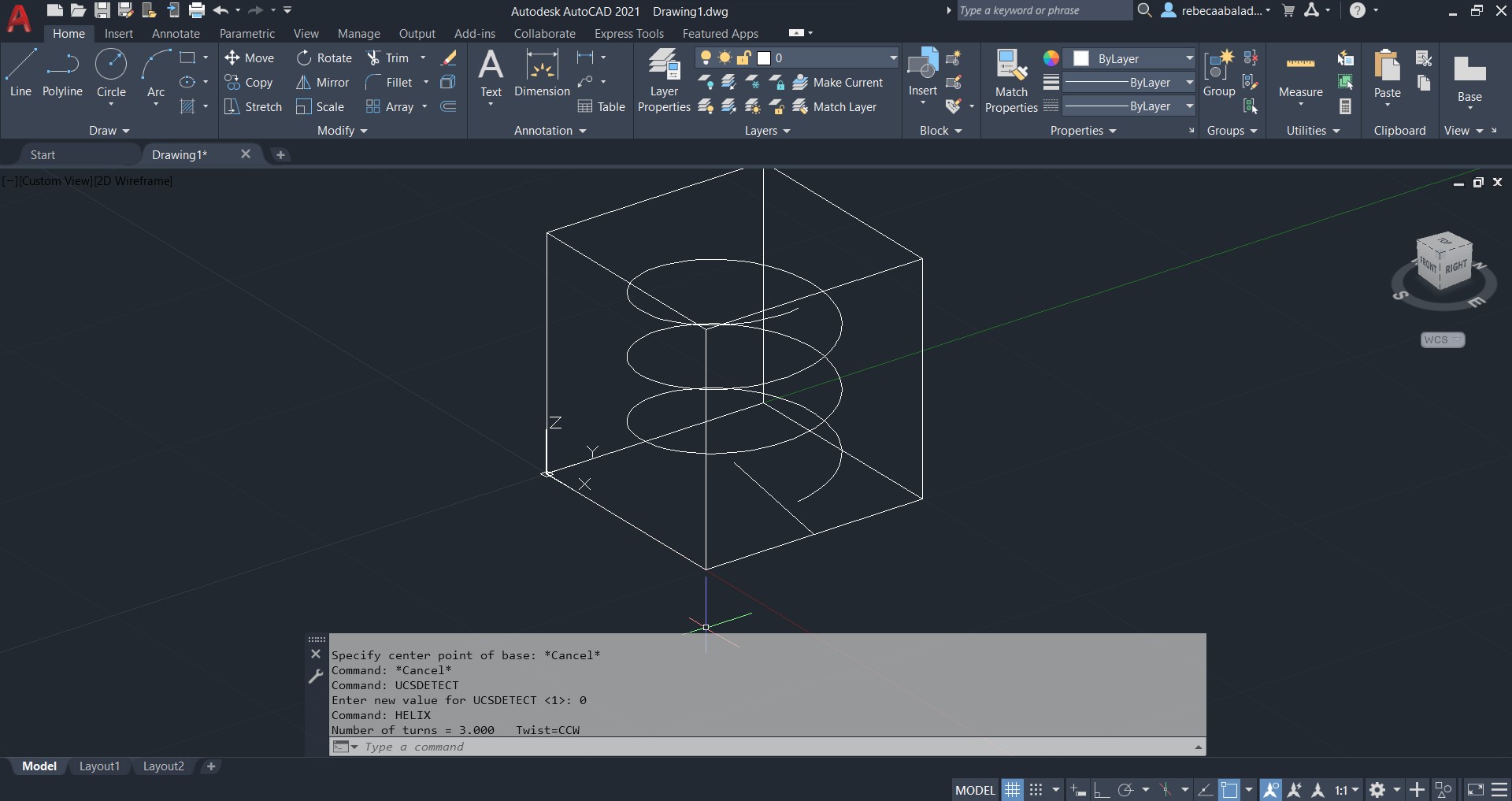
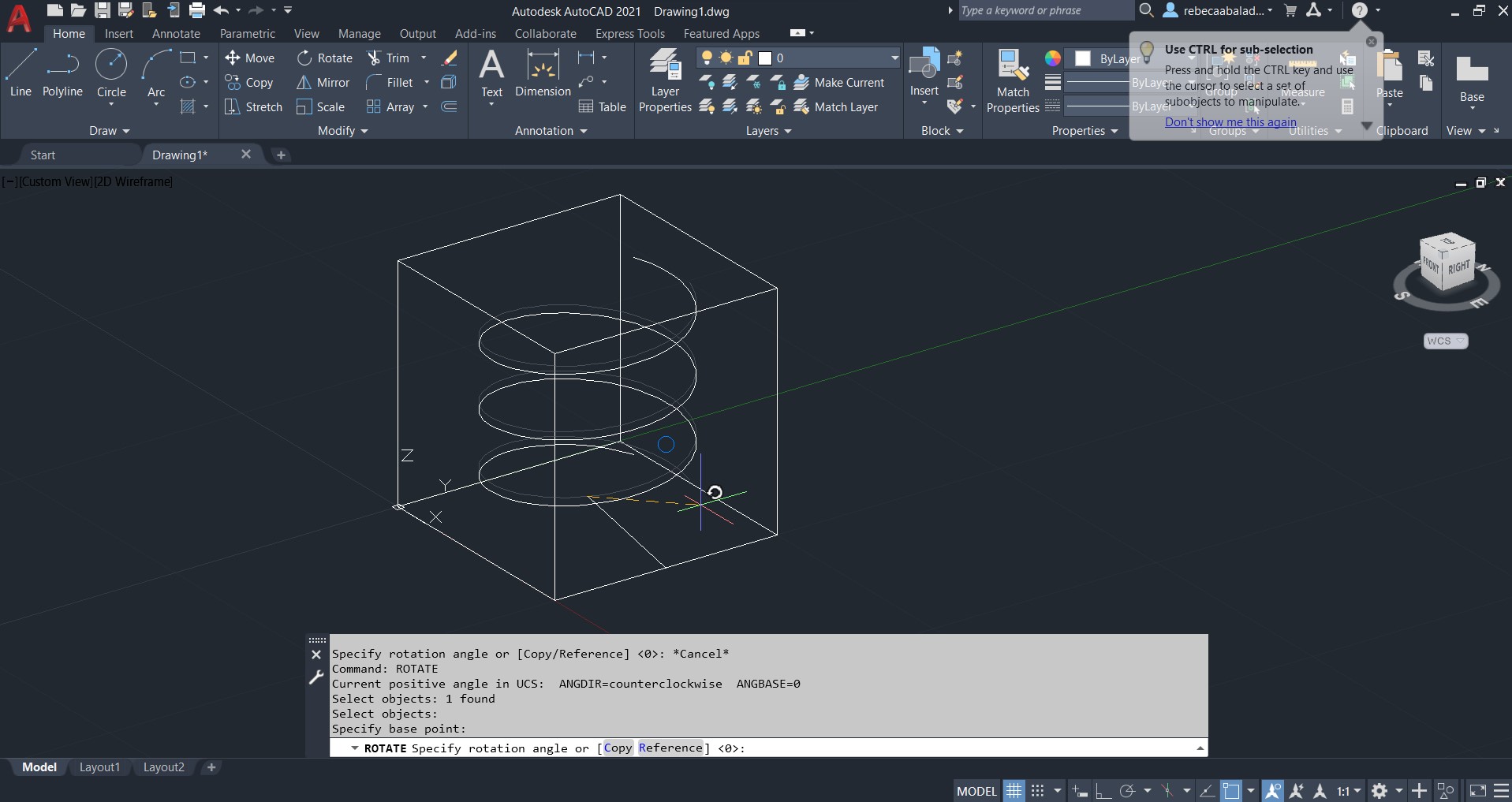
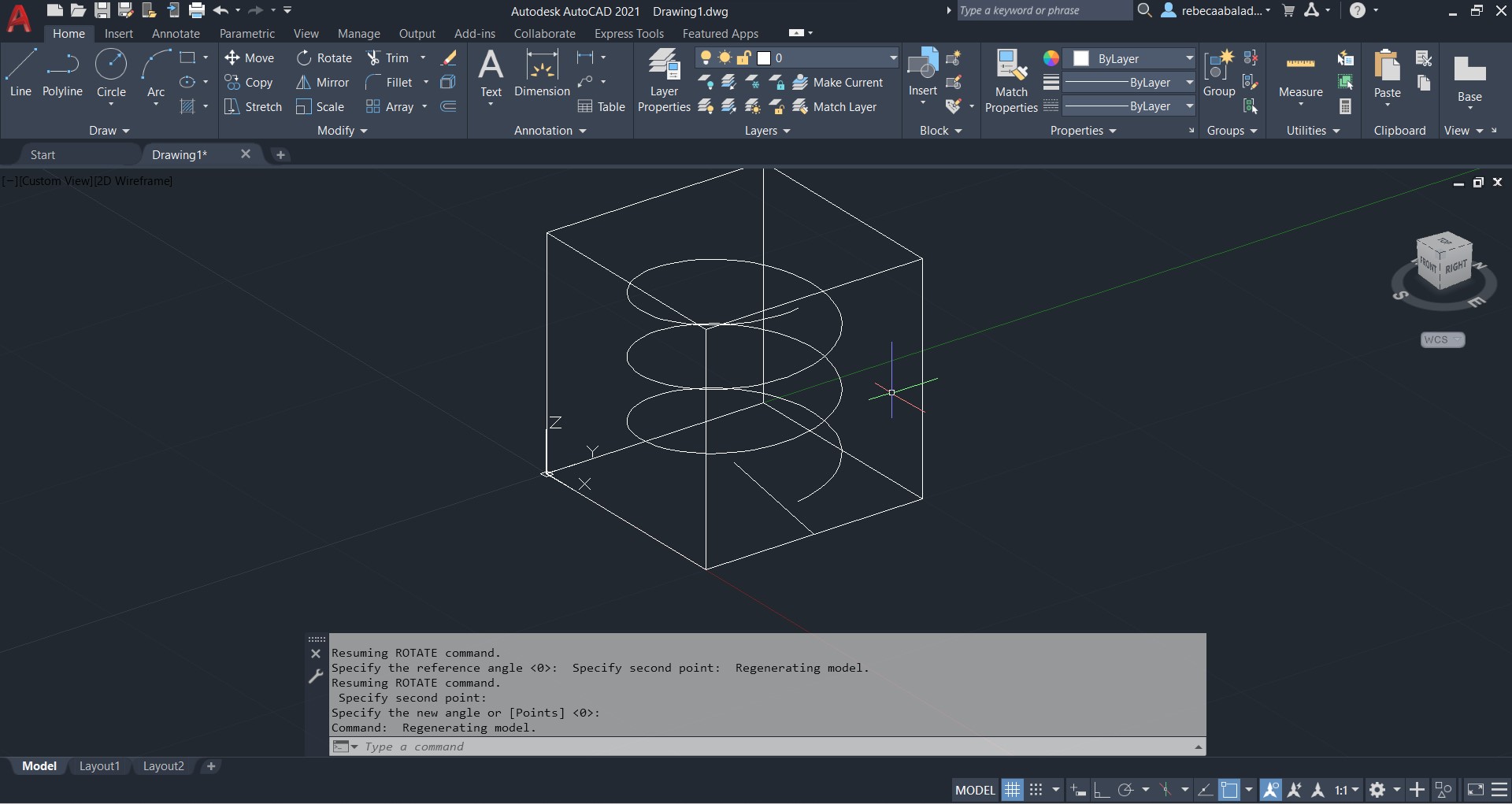
Em seguida, foram utilizados os comandos LIST para descobrir o comprimento da espiral, UCS para mudar os eixos de lugar e LINE para gerar uma linha a partir do último ponto da espiral com o comprimento desta medido com o comando LIST
Também foi utilizado o comando XLINE para criar uma linha horizontal no final superior da espiral
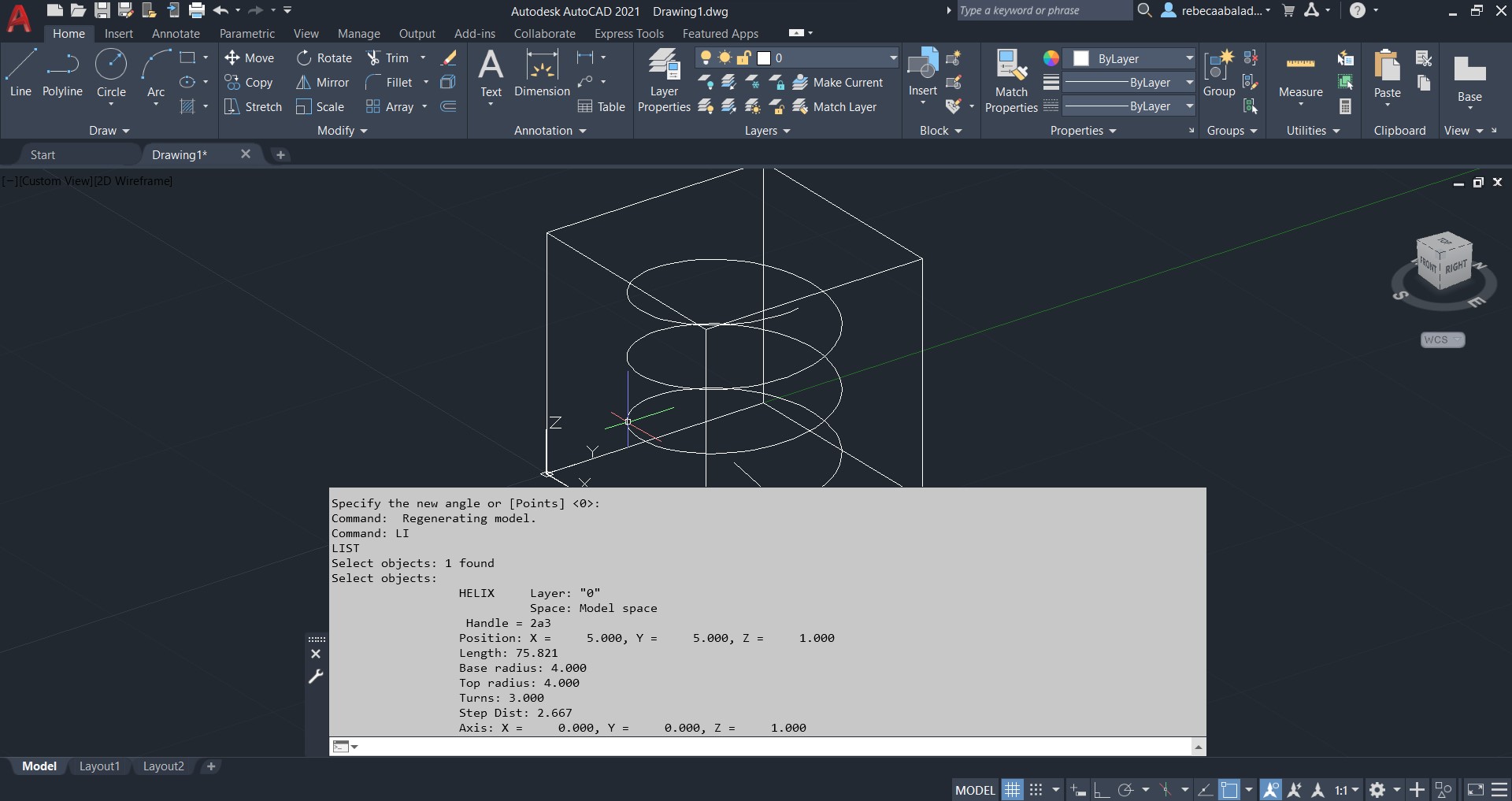
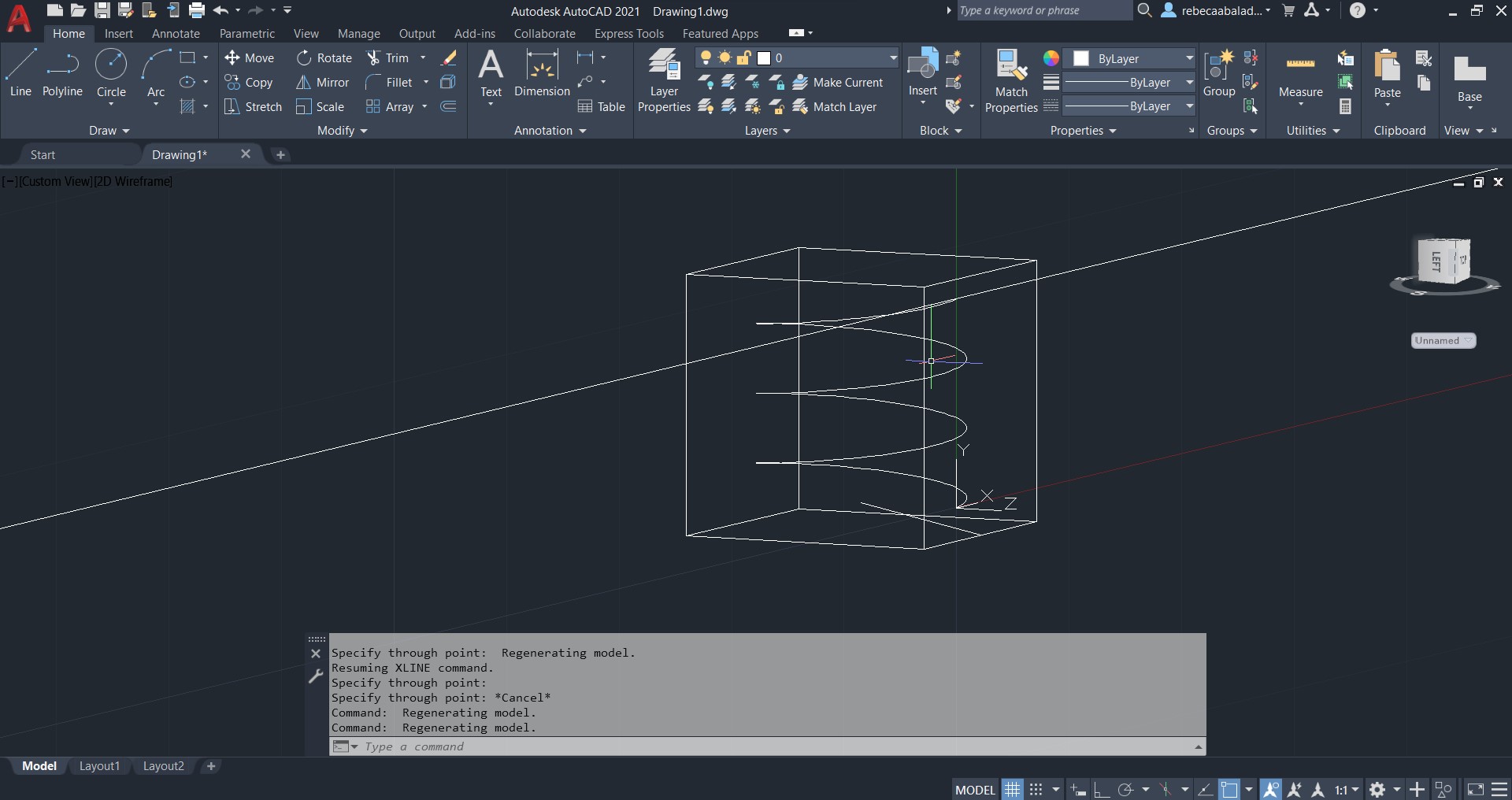
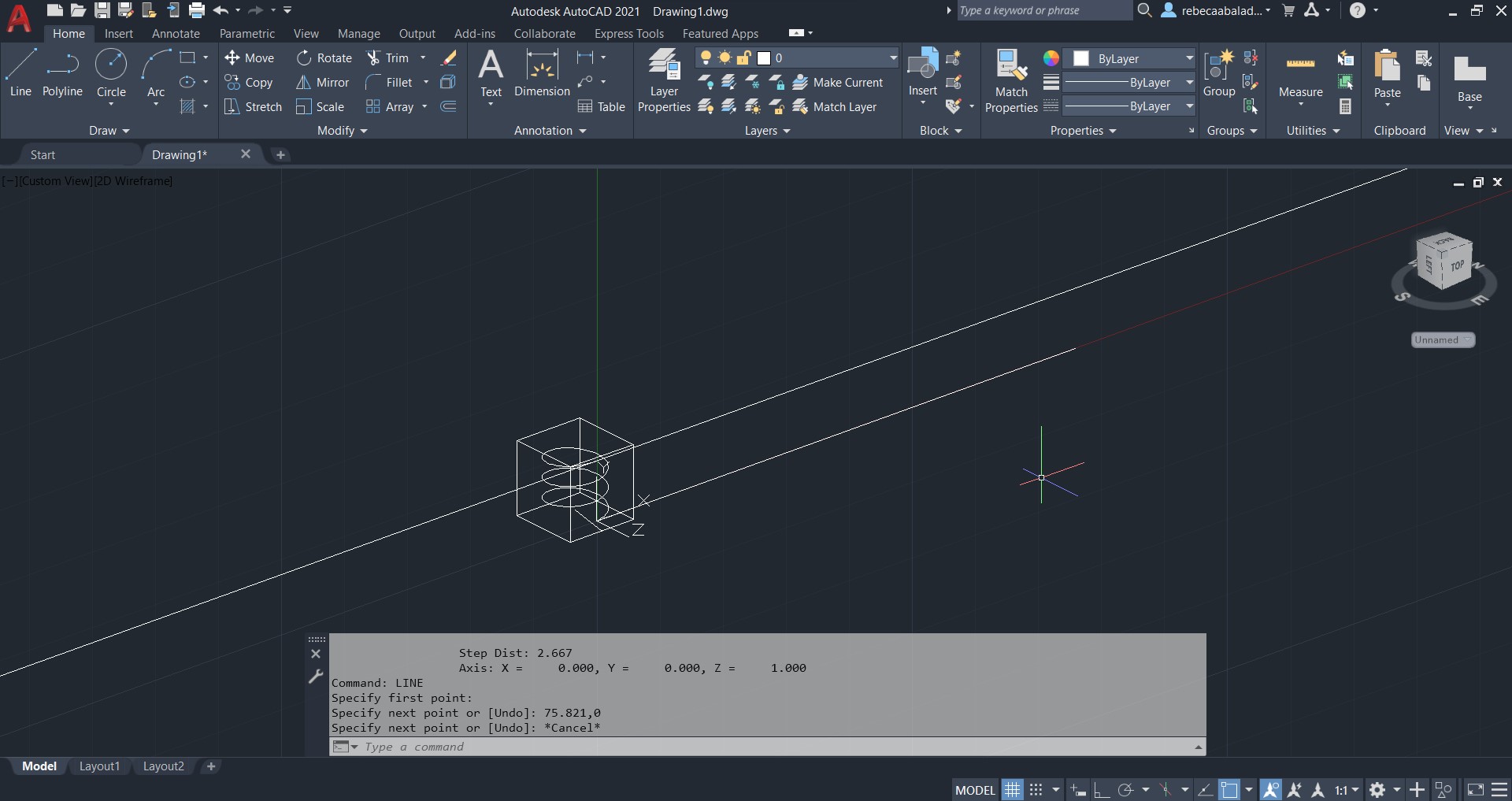
Foi utilizado o comando CIRCLE para criar uma circunferencia com base na linha criada anteriormente, sendo esta o seu raio
E foi gerada outra linha com o comando LINE que une o centro da circunferencia e a interseção da circunferencia com a XLINE
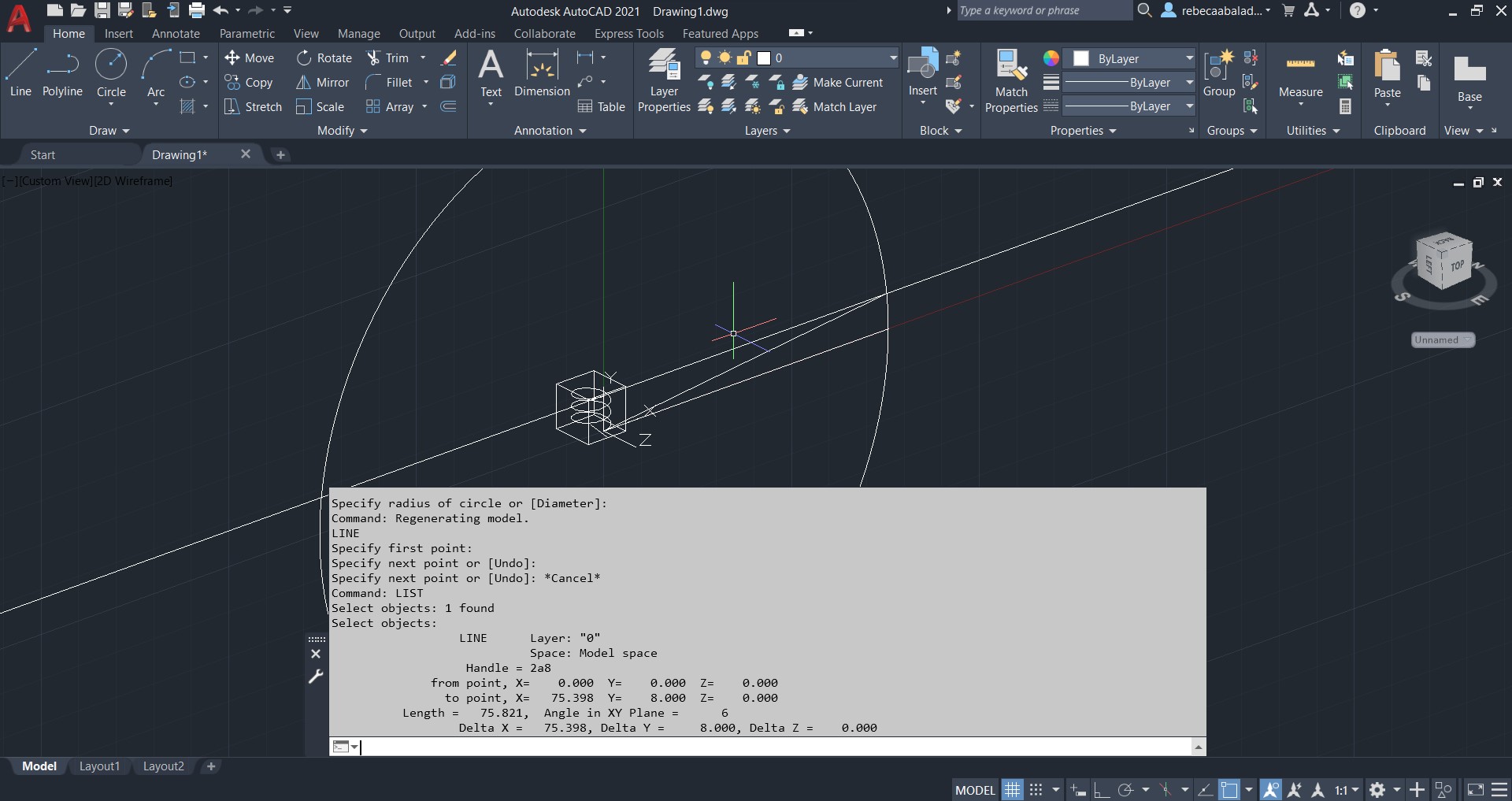
Com o comando MOVE a linha criada no passo anterior foi colodada no centro da circunferencia

Utilizando os comandos TRIM e ERASE foram apagados os elementos que eram apenas auxiliares e metade da linha movida anteriormente
Com o comando COPY esta metade foi copiada para o outro final da espiral
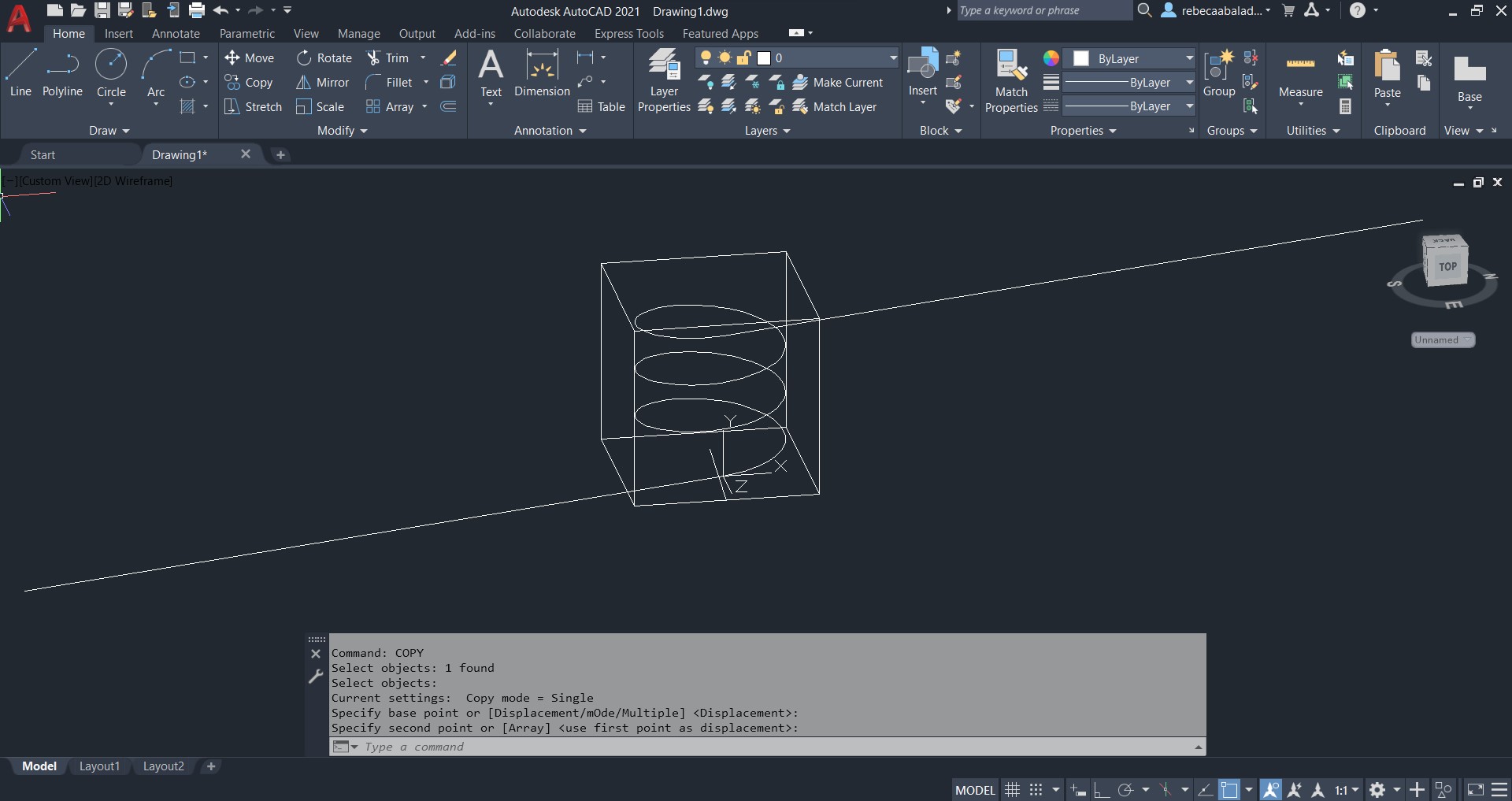
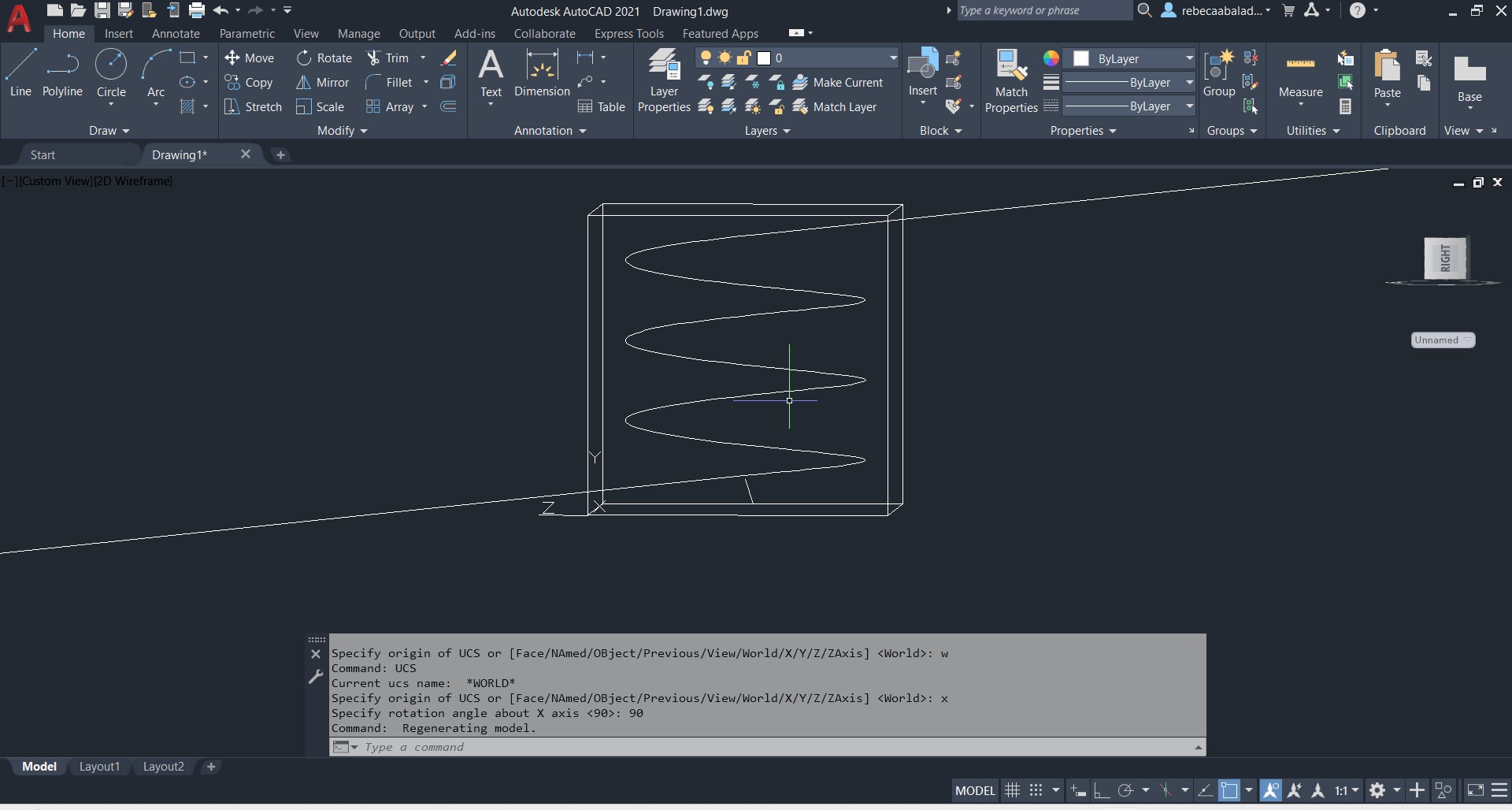
Com o UCS no final da linha inferior foi criada uma circunferencia com o comando CIRCLE, que posteriormente foi copiada para o outro final da linha superior
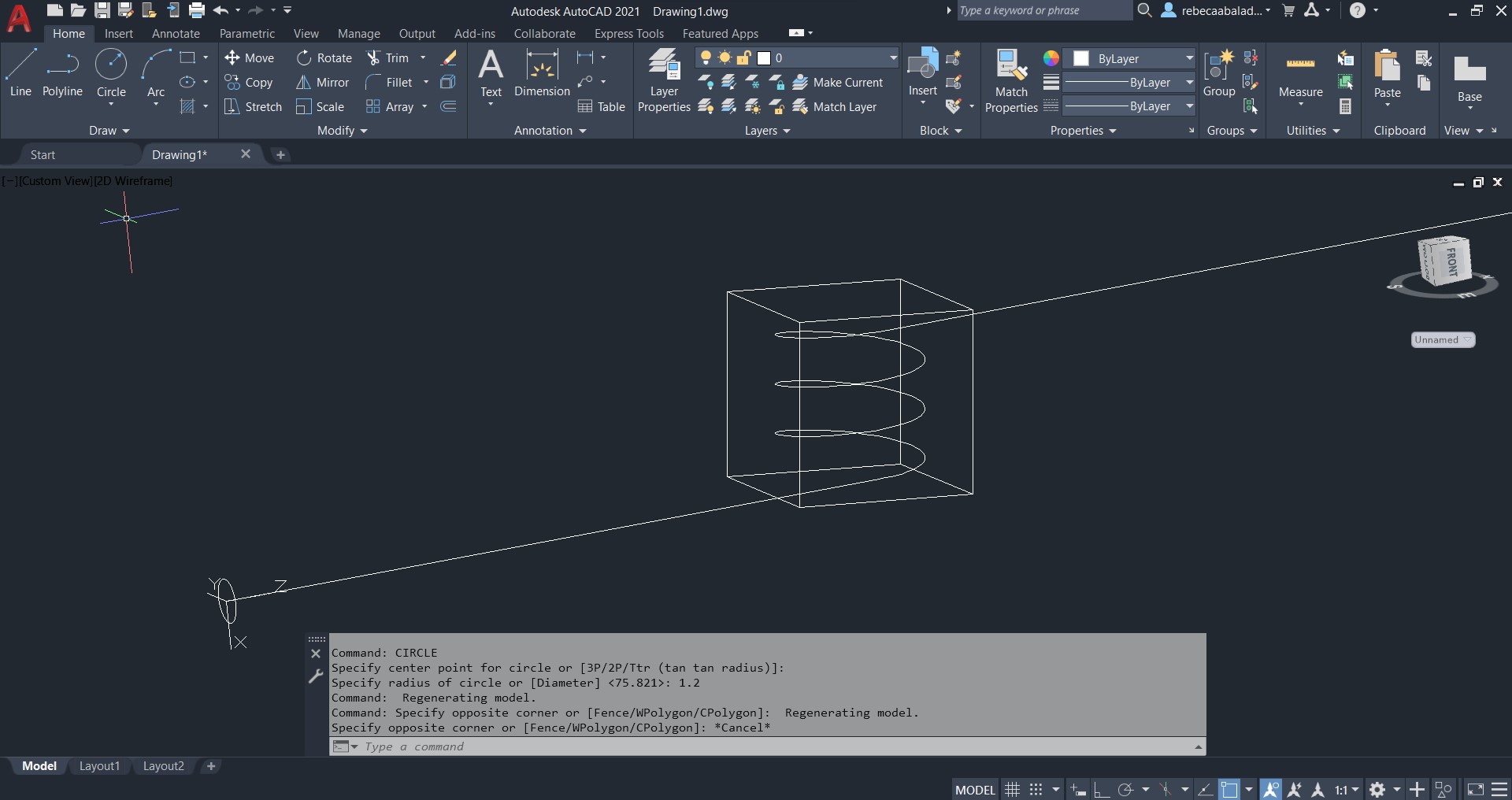
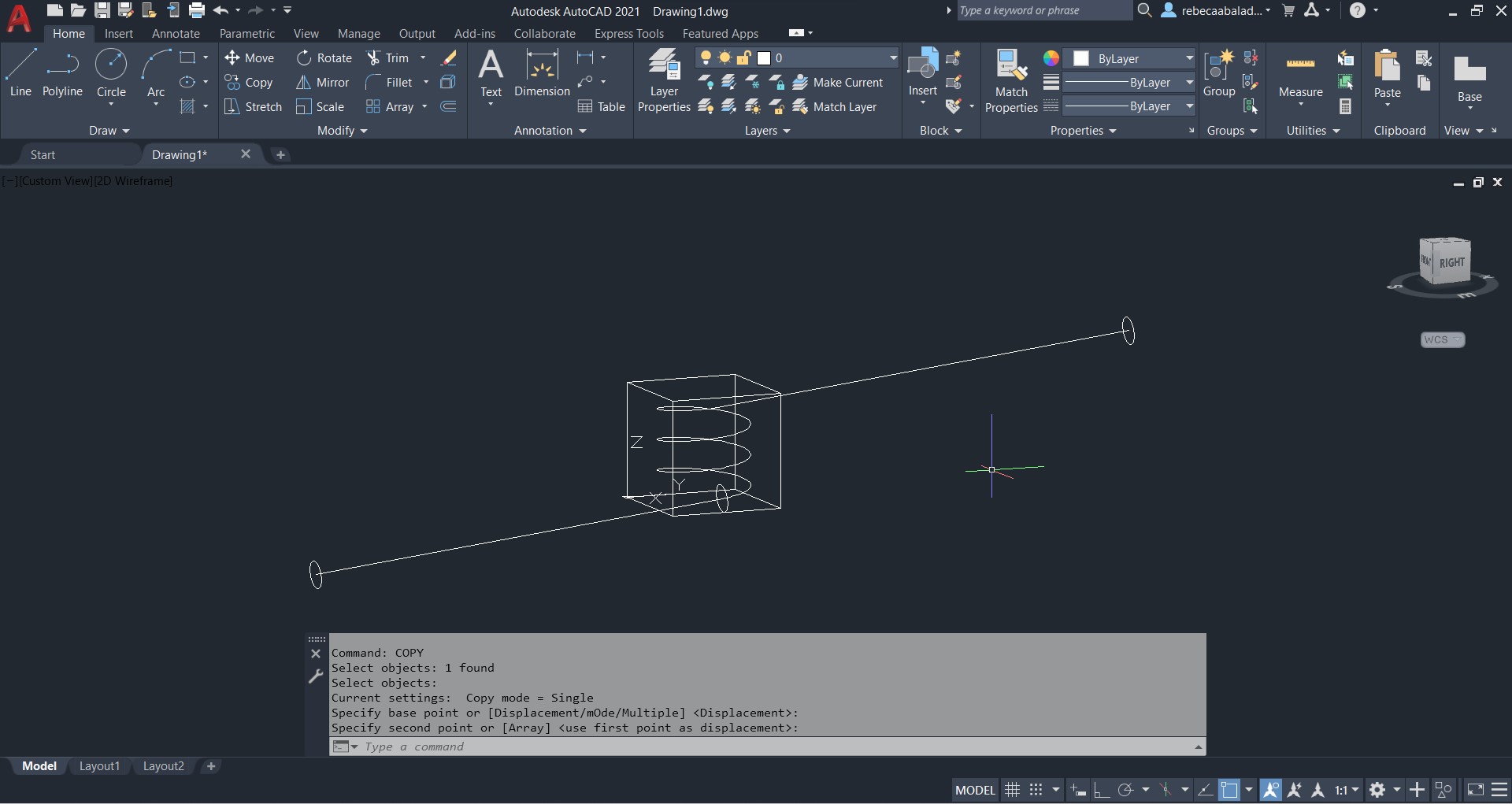
Utilizando o comando EXTRUDE foram geradas estruturas com a expessura das circunferencias e com o sentido e comprimento das linhas, incluindo a espiral

Com o comando SUBTRACT foram removidas as estruturas geradas com o comando anterior deixando apenas a sua forma vazia no cubo
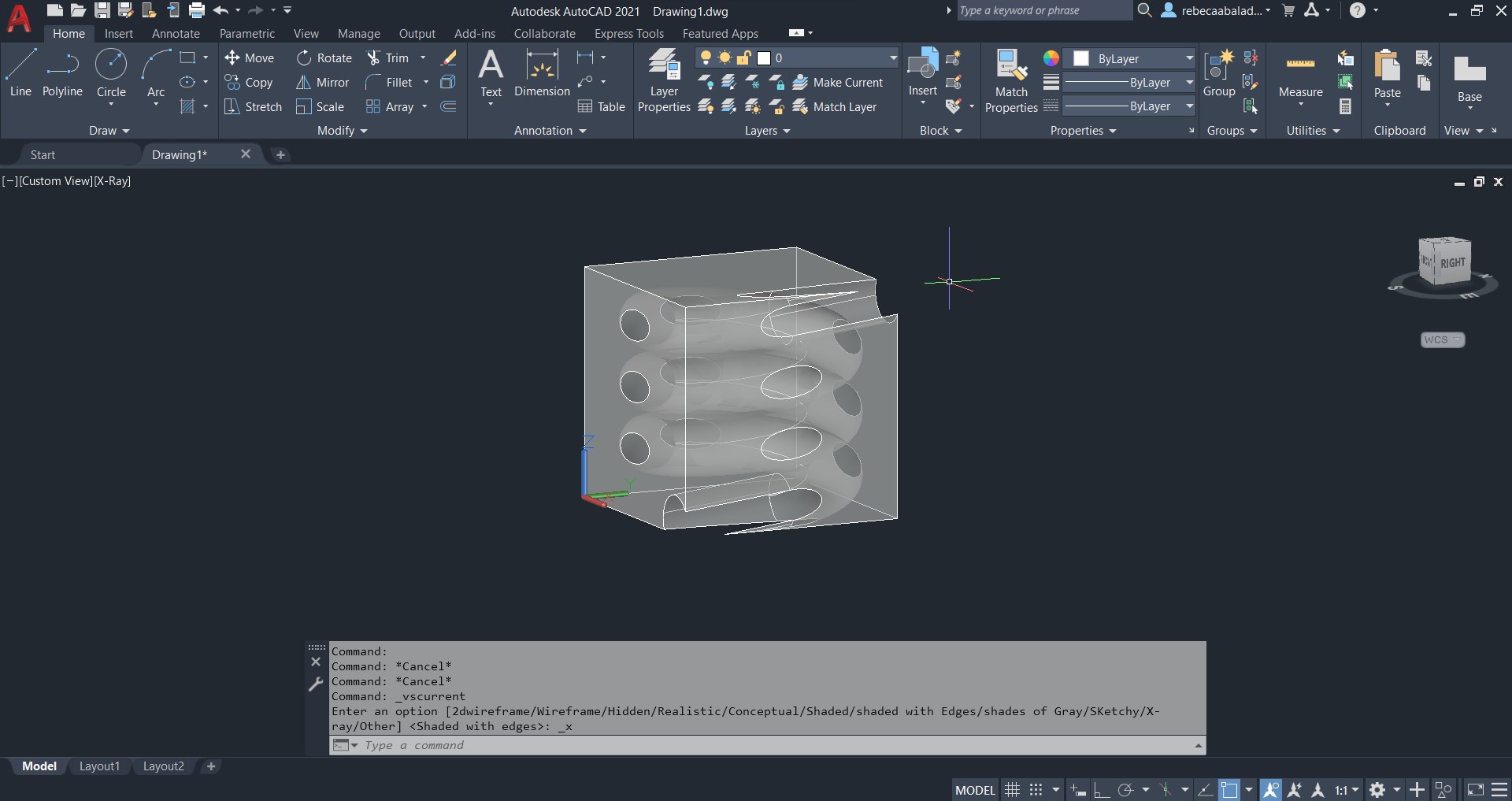
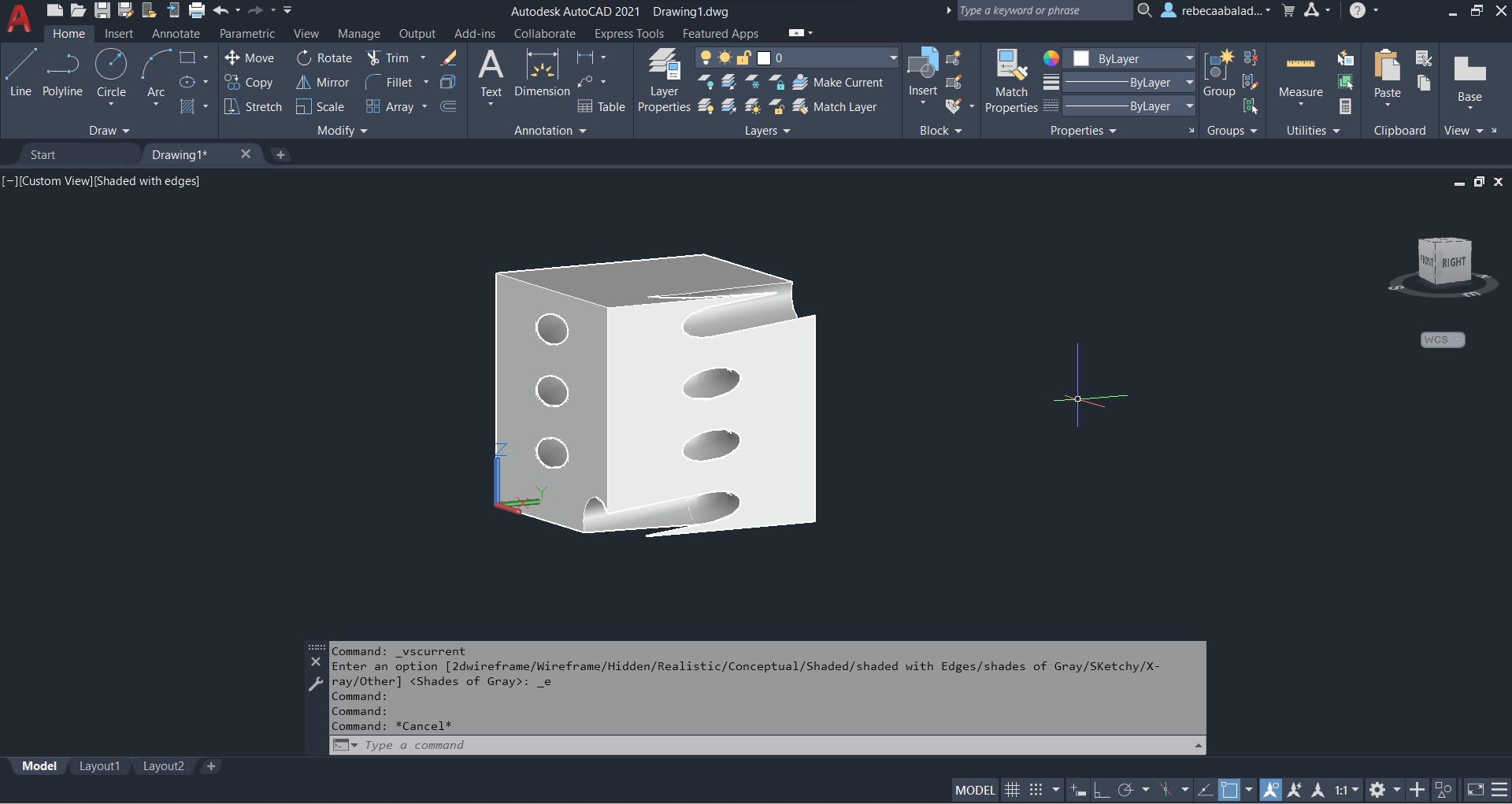
Criação de um novo ficheiro no Autocad com o nome de T0
Descarregamento do link disponibilizado pelo professor T0
Com o link descarregado e colocado no ficheiro de Autocad foi possível gerar um T0

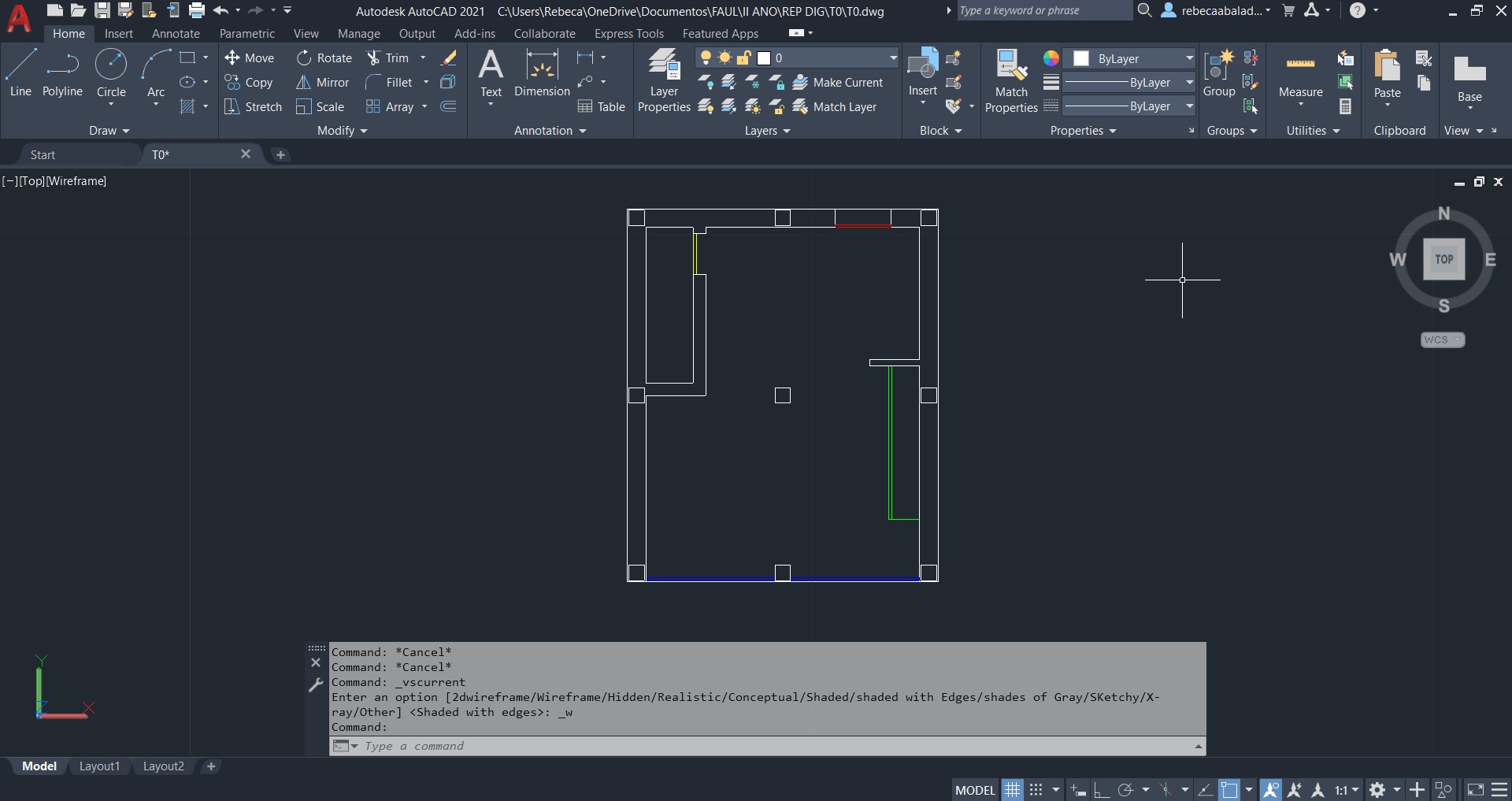
Conforme os diferentes valores colocados no comando T0 são gerados T0 com dimensões diferentes
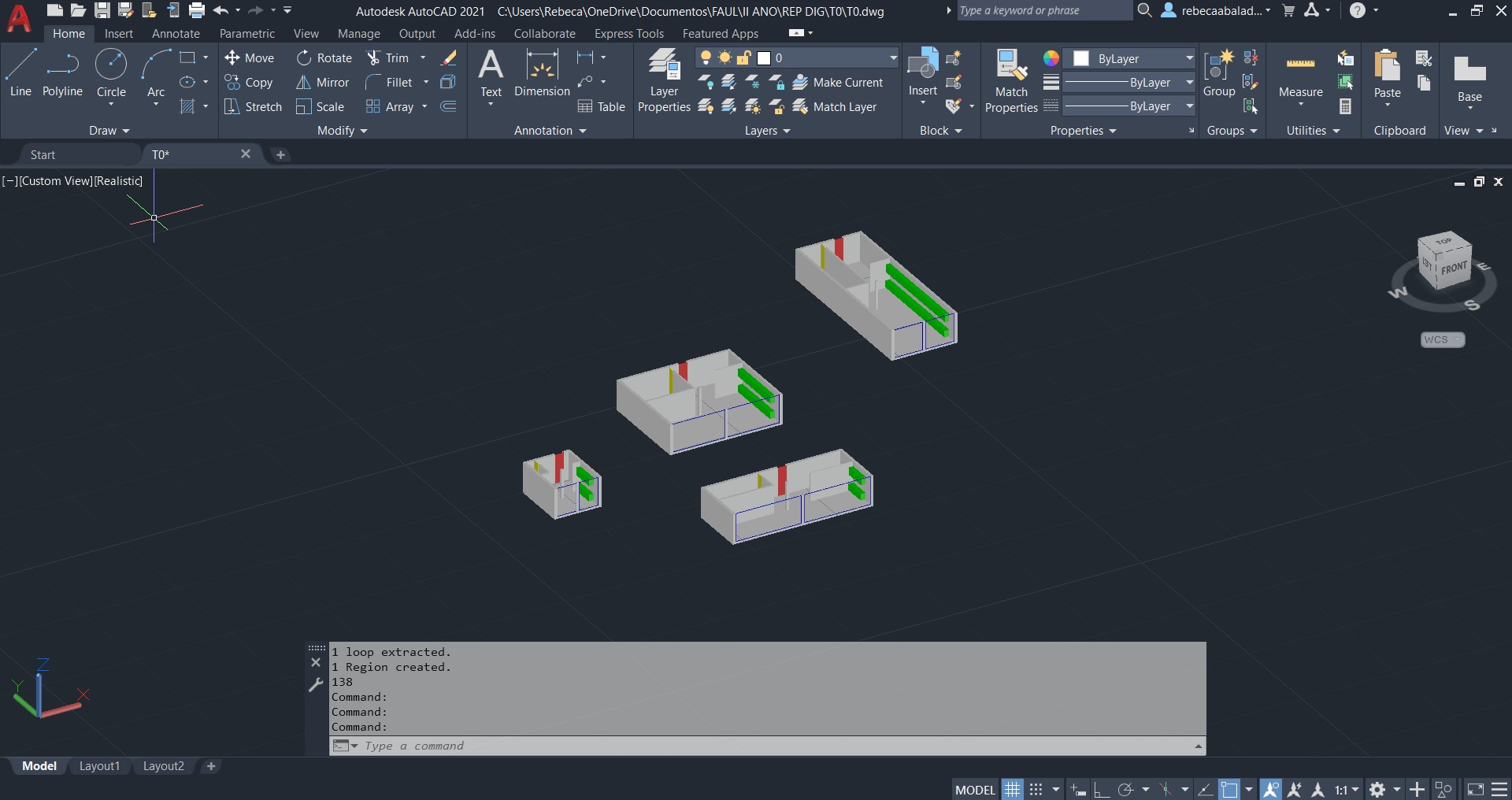
Com o comando SCALE foi ajustada a escala de um T0
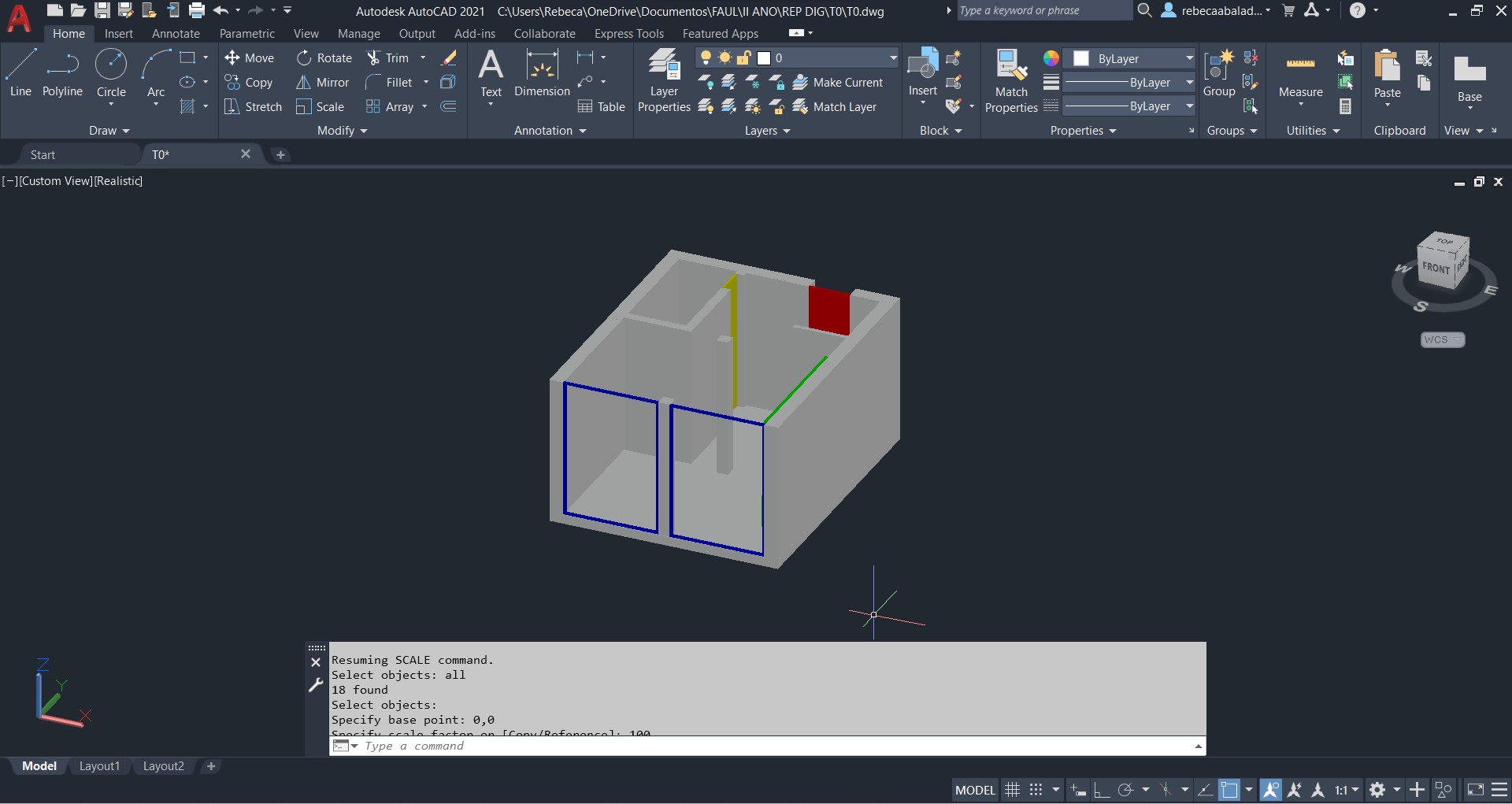
Com o ficheiro guardado em Autocad com o nome de T0_max
Foi aberta a aplicação 3ds Max 2021, instalada numa das aulas anteriores
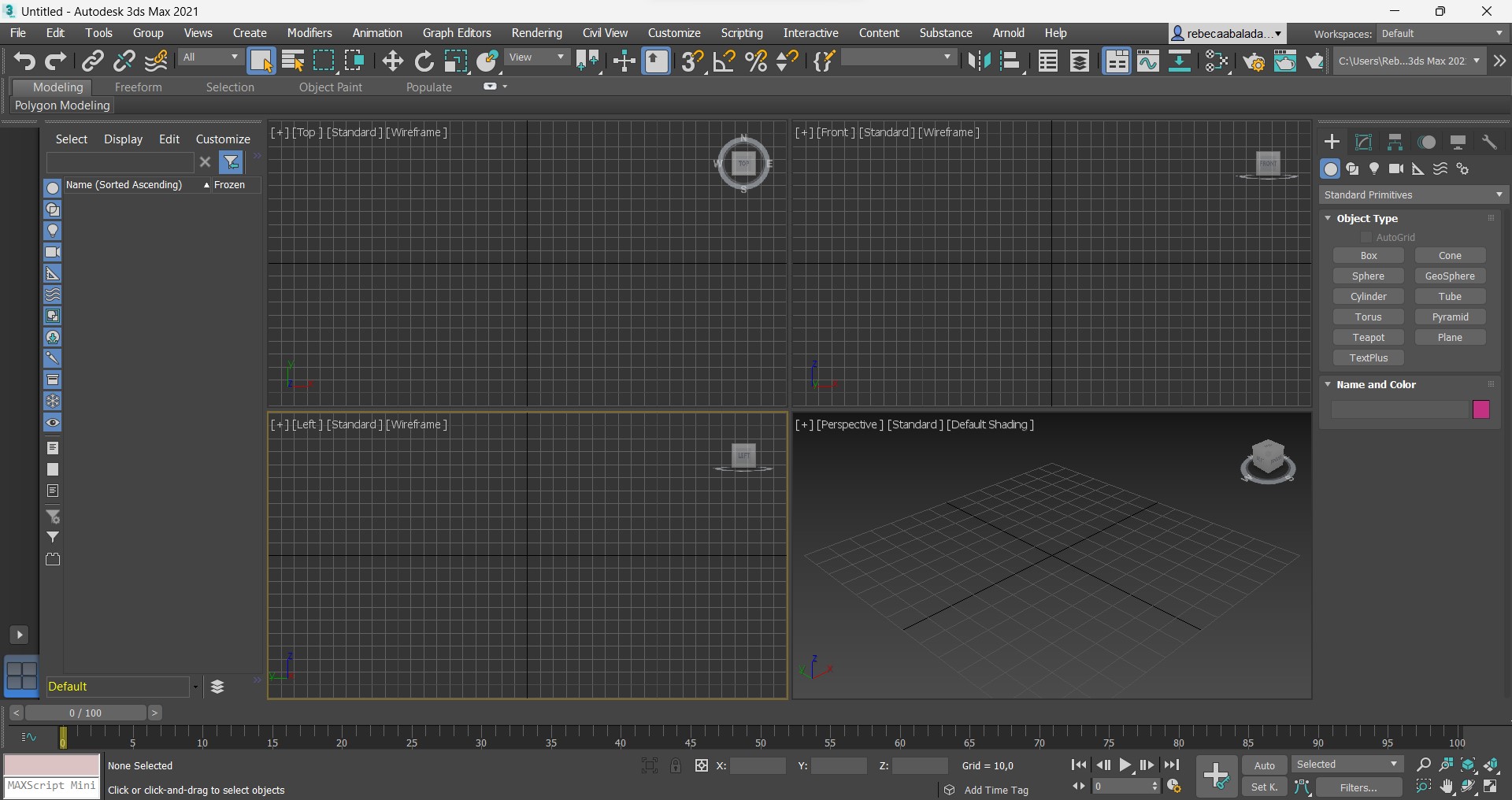
Na aba de IMPORT foi importado o ficheiro de Autocad com o nome de T0_max
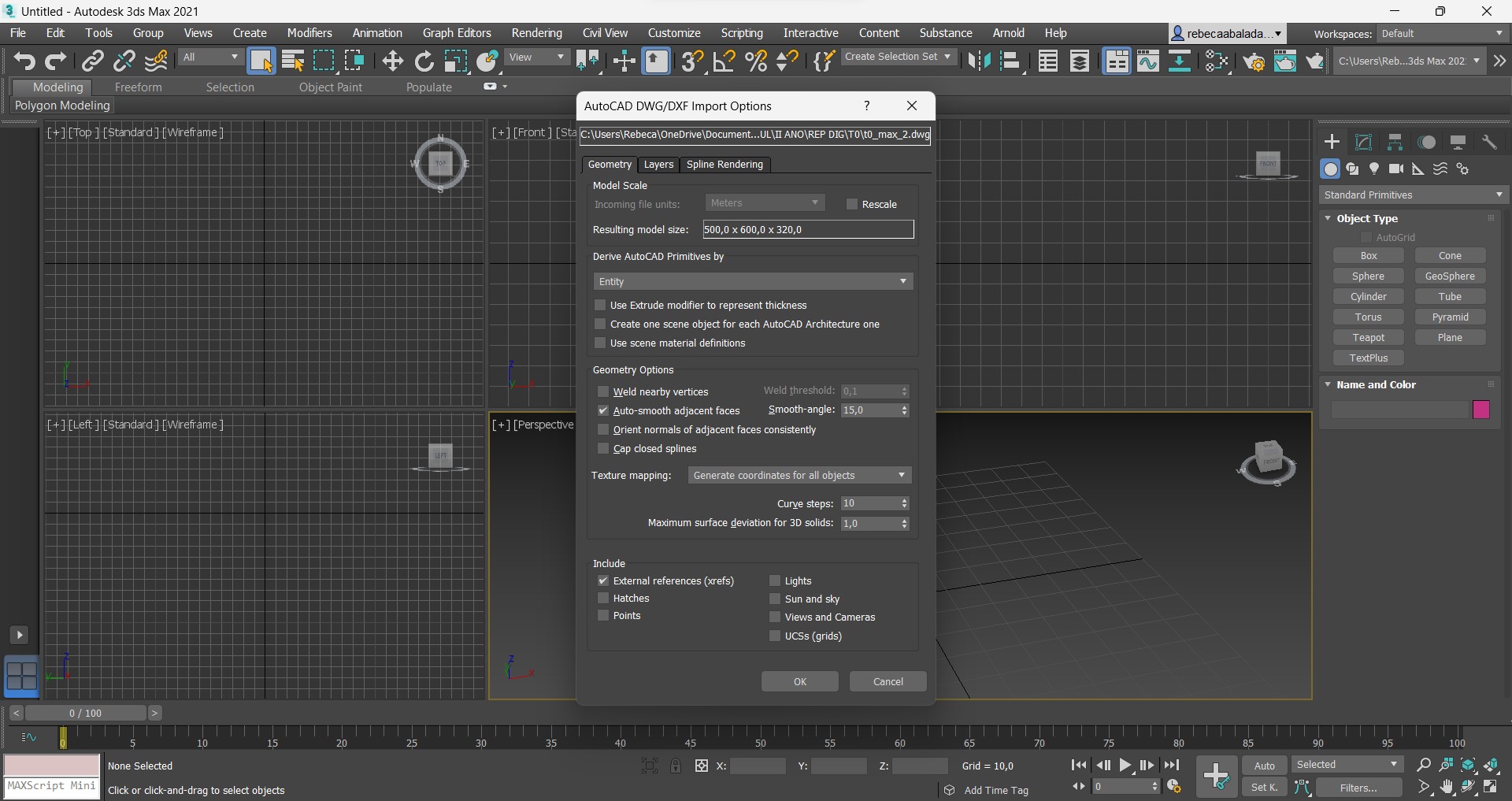
Este ficheiro foi guardado com o nome de t0_max
Aula 18
Abertura do documento guardado em 3ds Max 2021, na aula anterior com o nome de t0_max
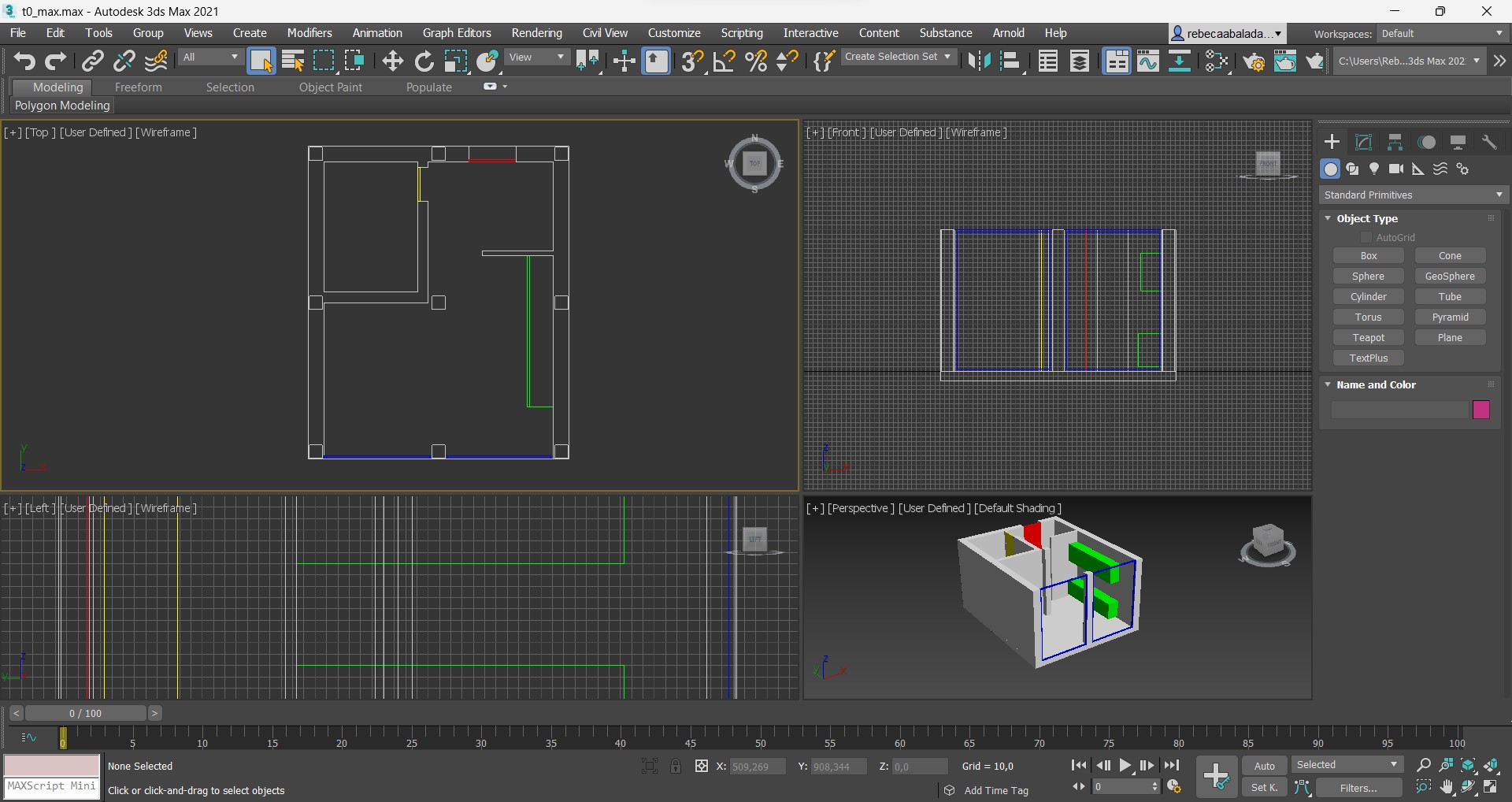
Configurações
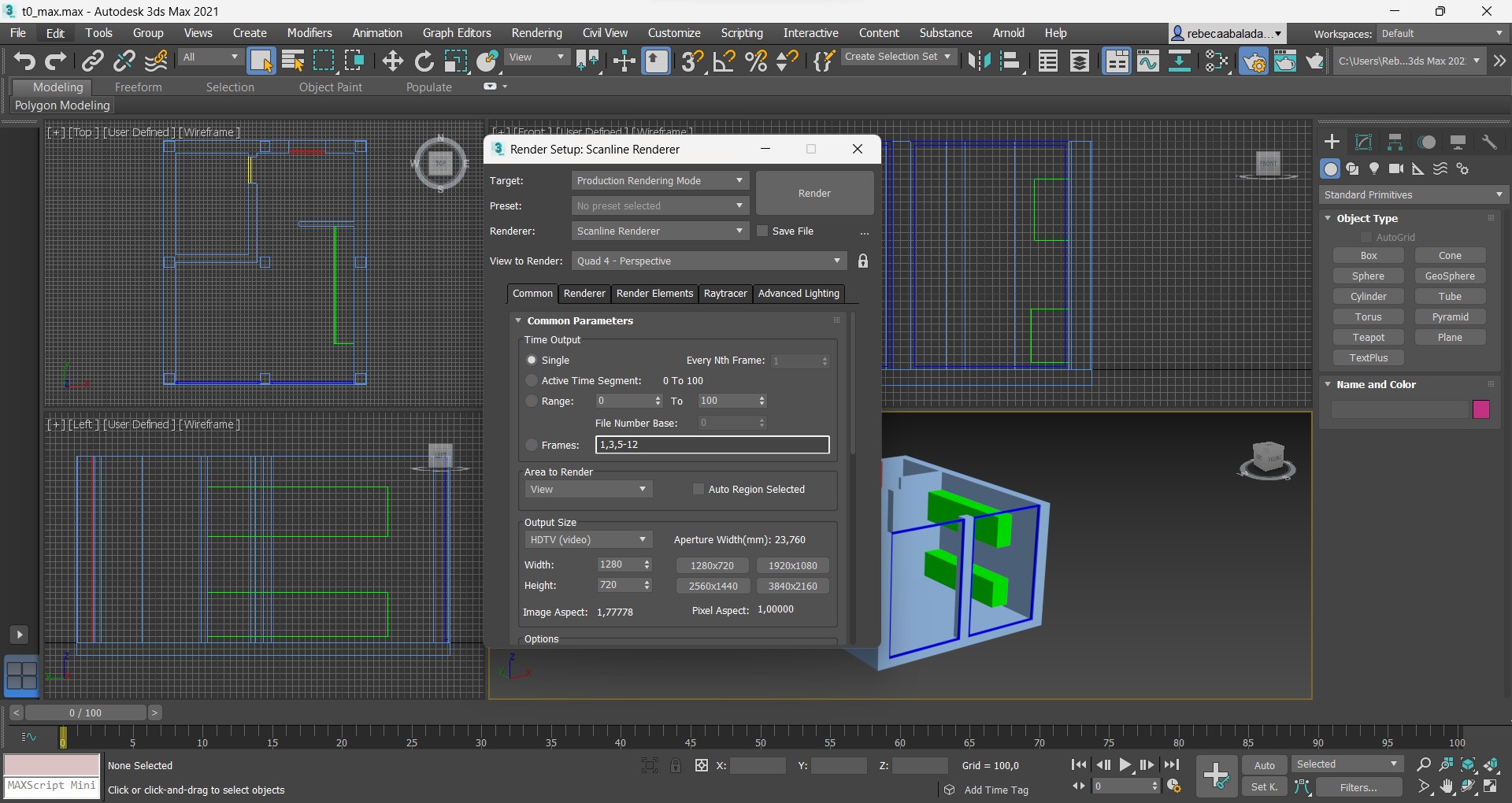
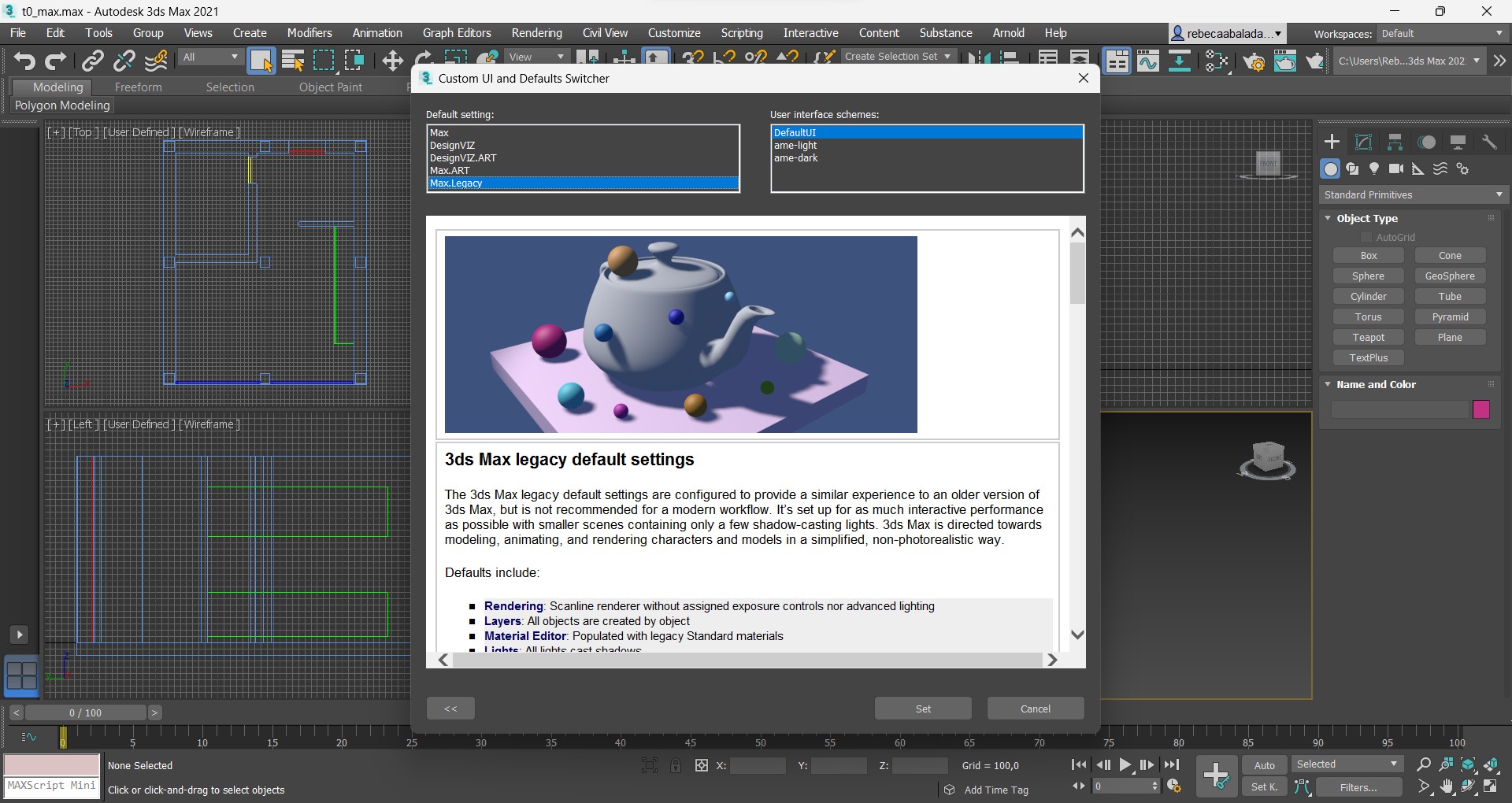
Colocação de uma camara manualmente e ajuste da mesma
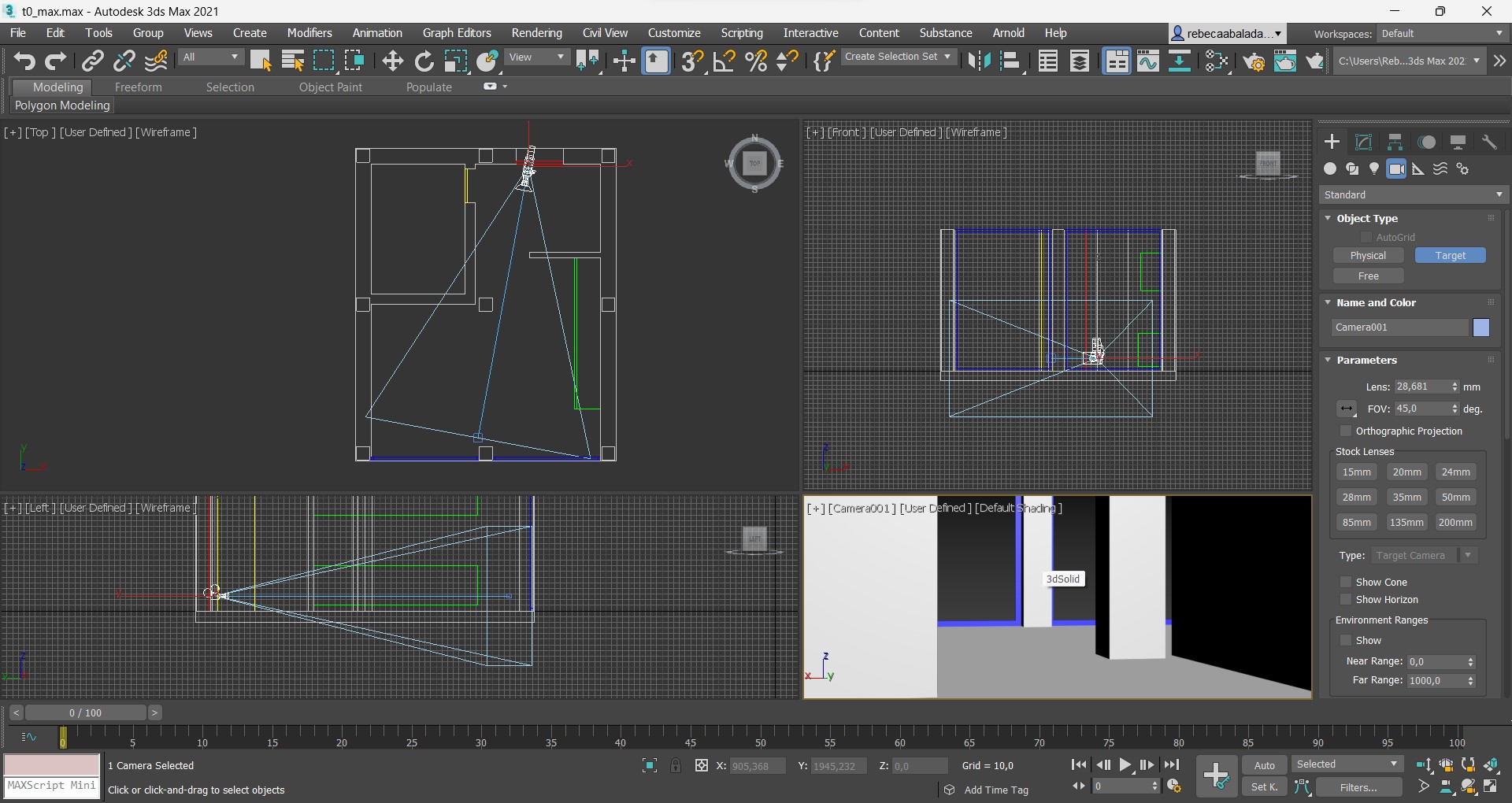
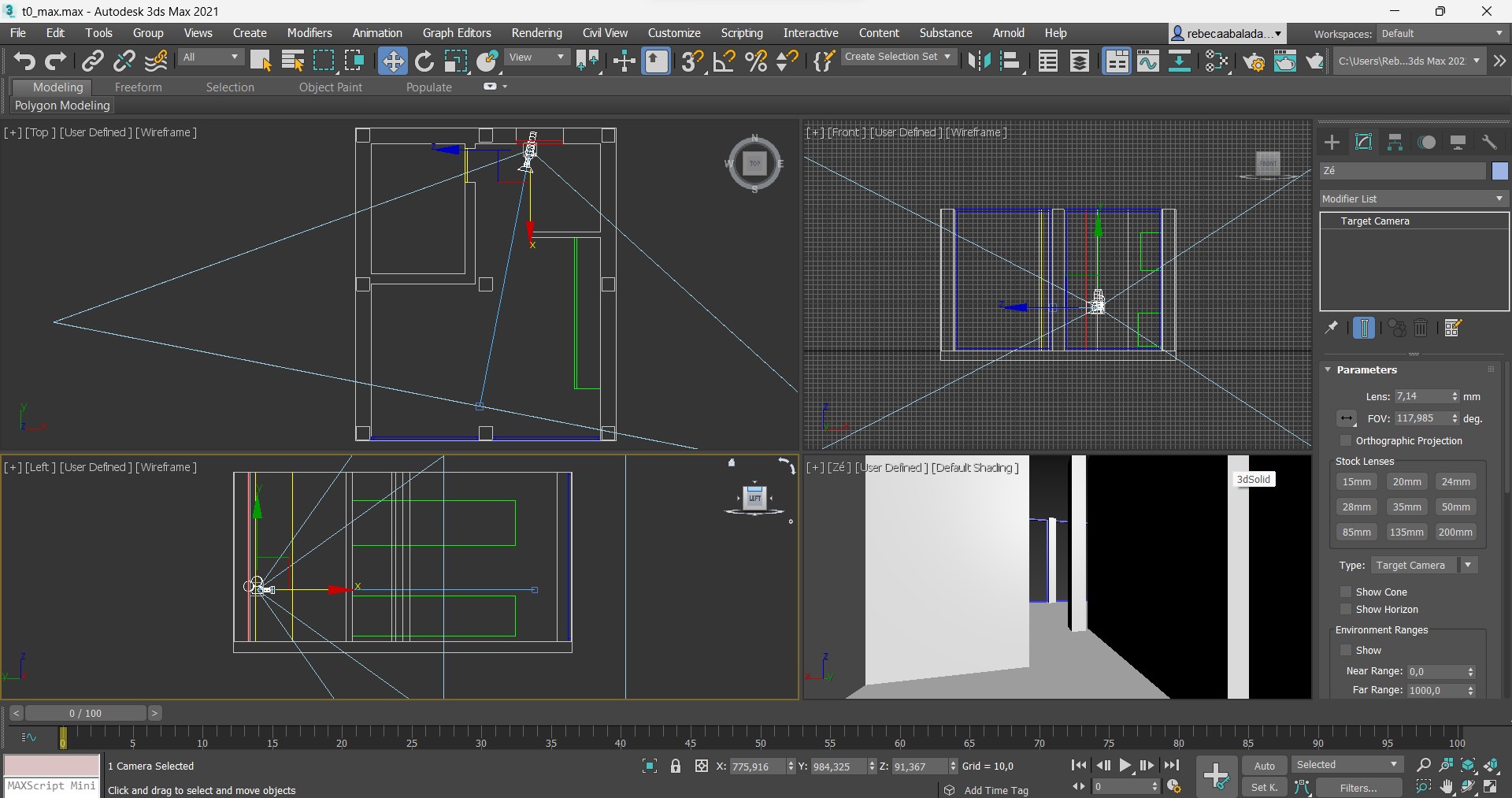
Clicando na tecla M do teclado foi aberta uma nova aba de configurações sobre materiais, cores e texturas
Onde foi colocada o mesmo padrão - Standard (Legacy) - nas seis primeiras opções
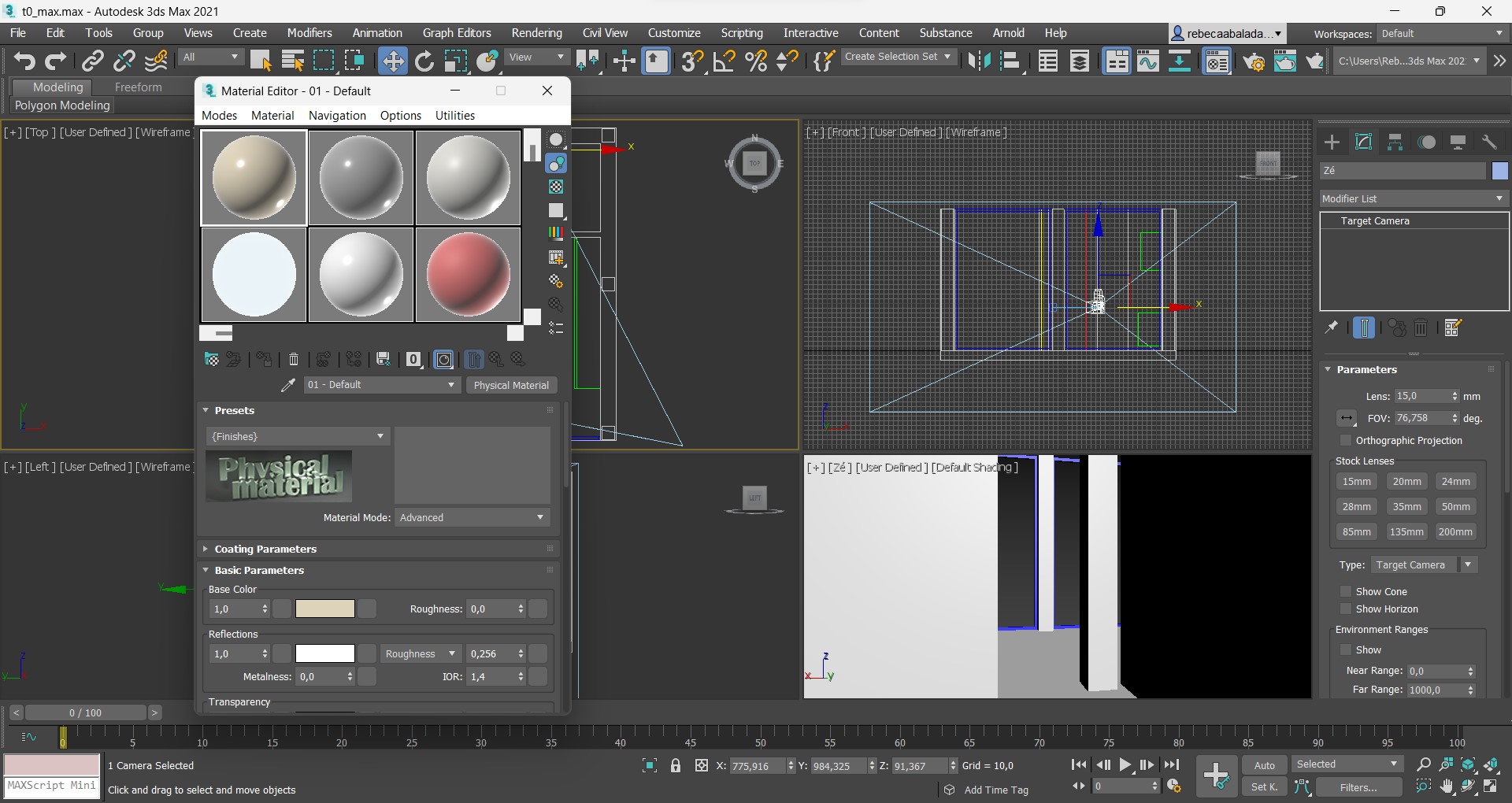
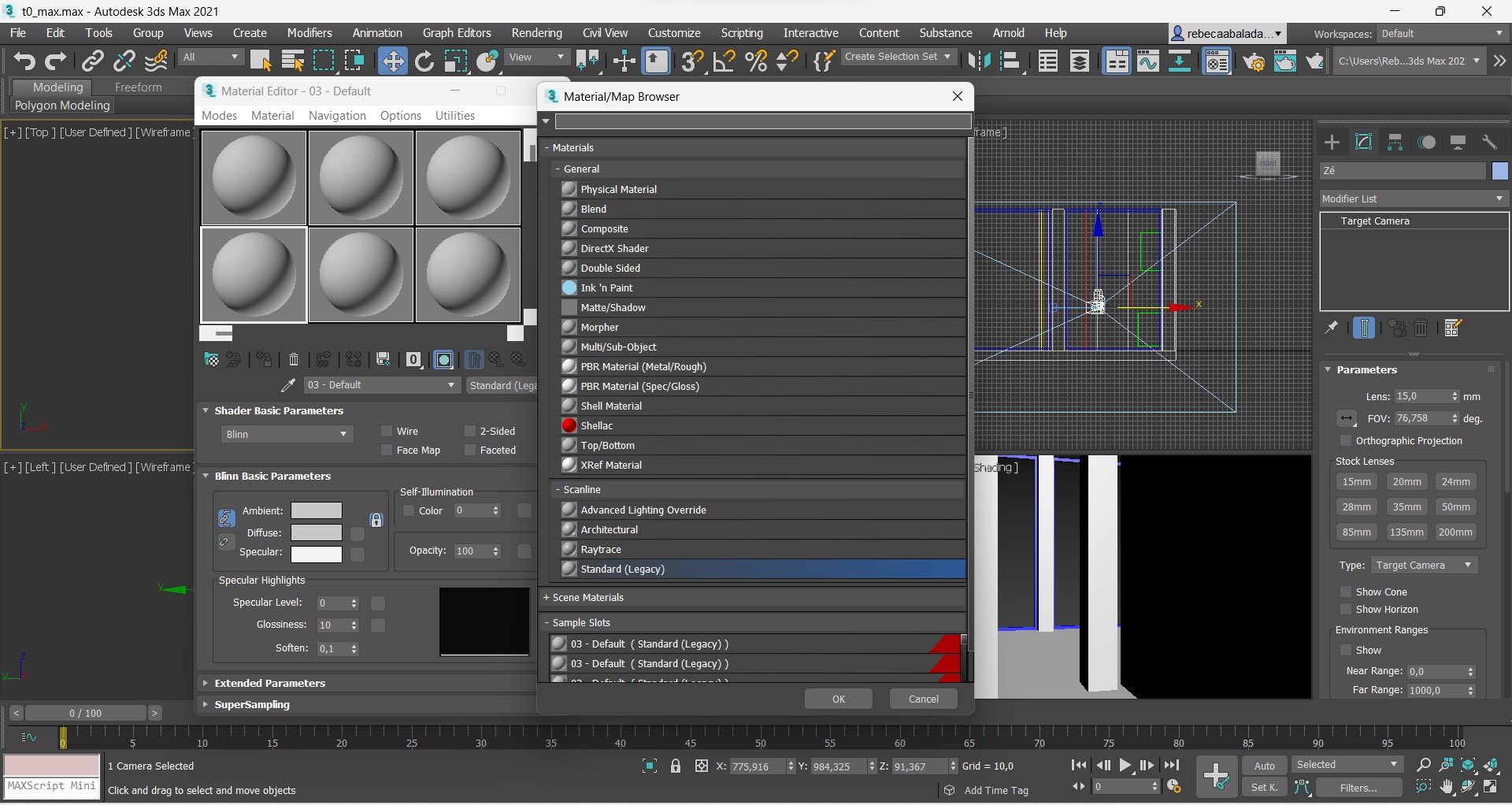
Na primeira opção foi colocada através do BITMAP um padrão xadrez descarregado anteriormente
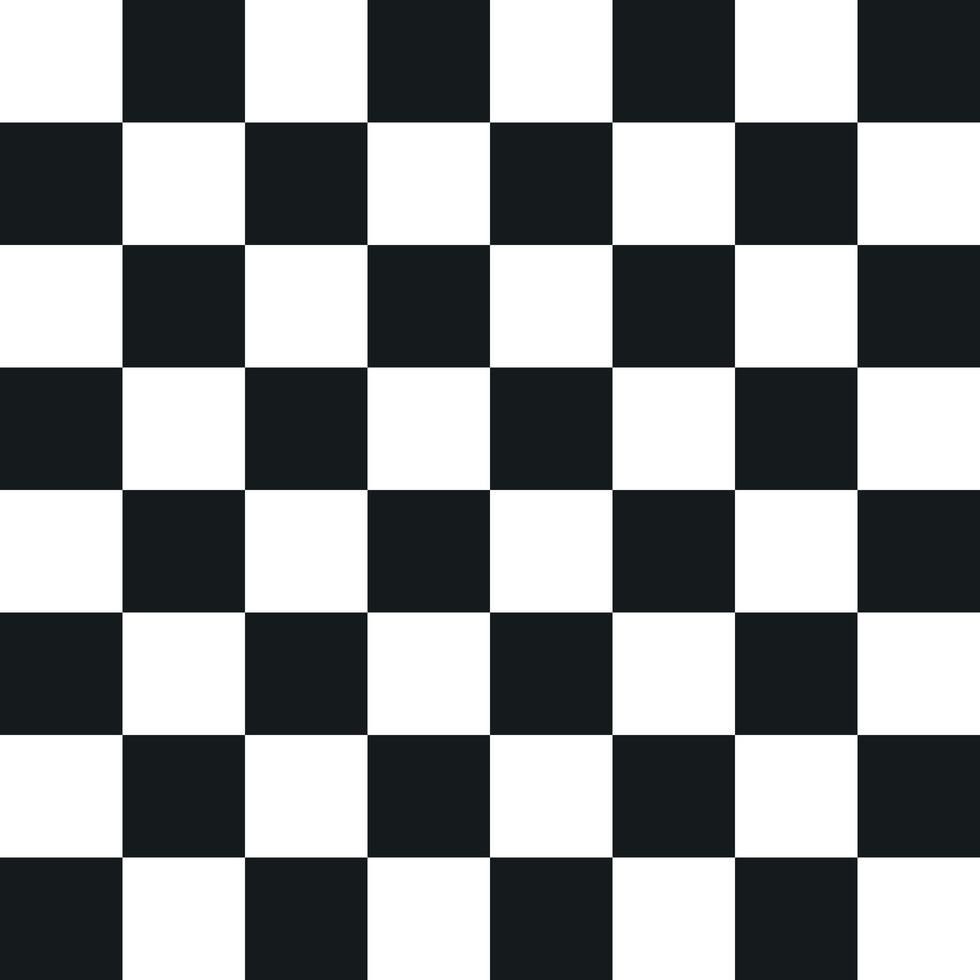
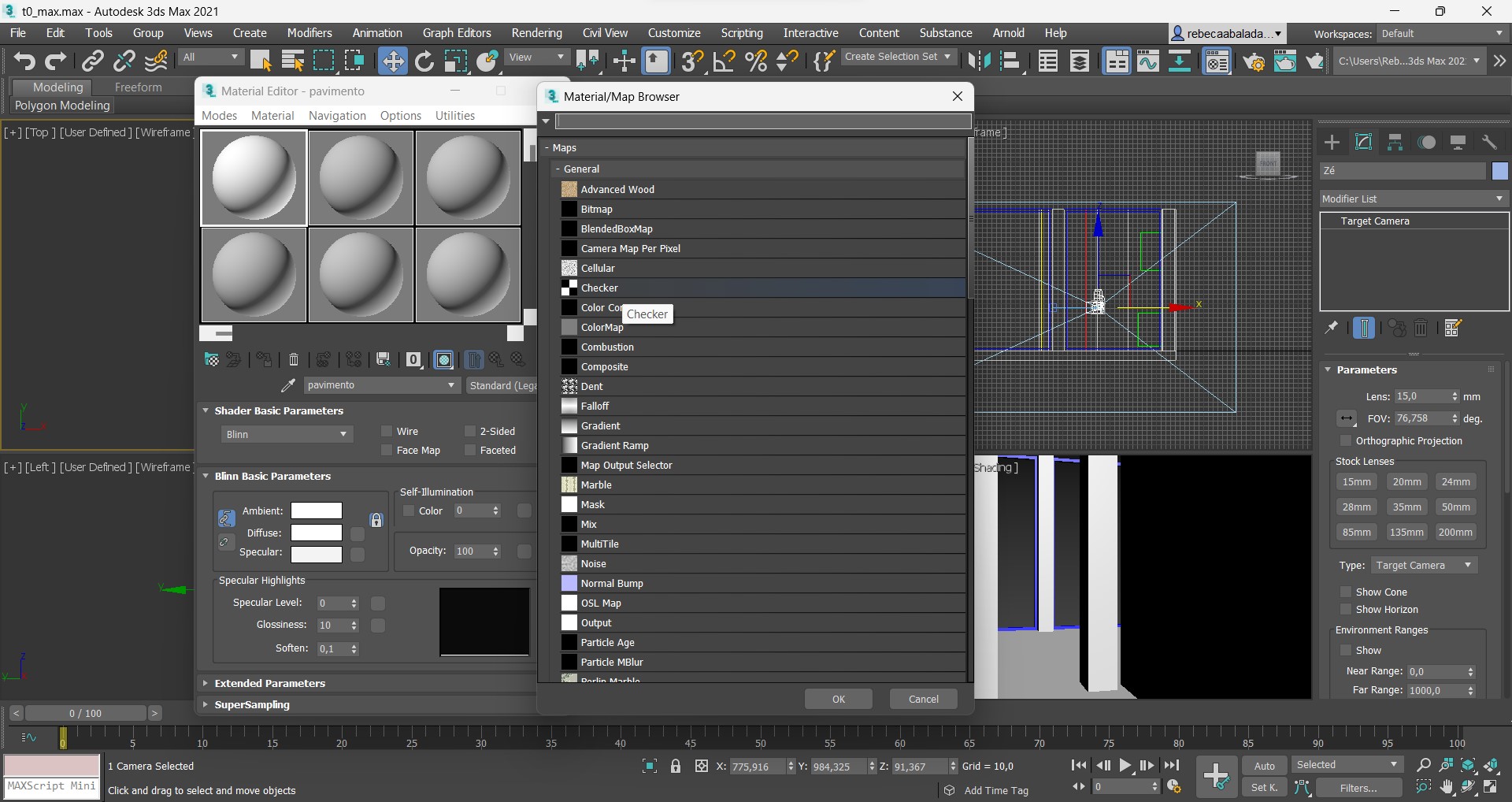
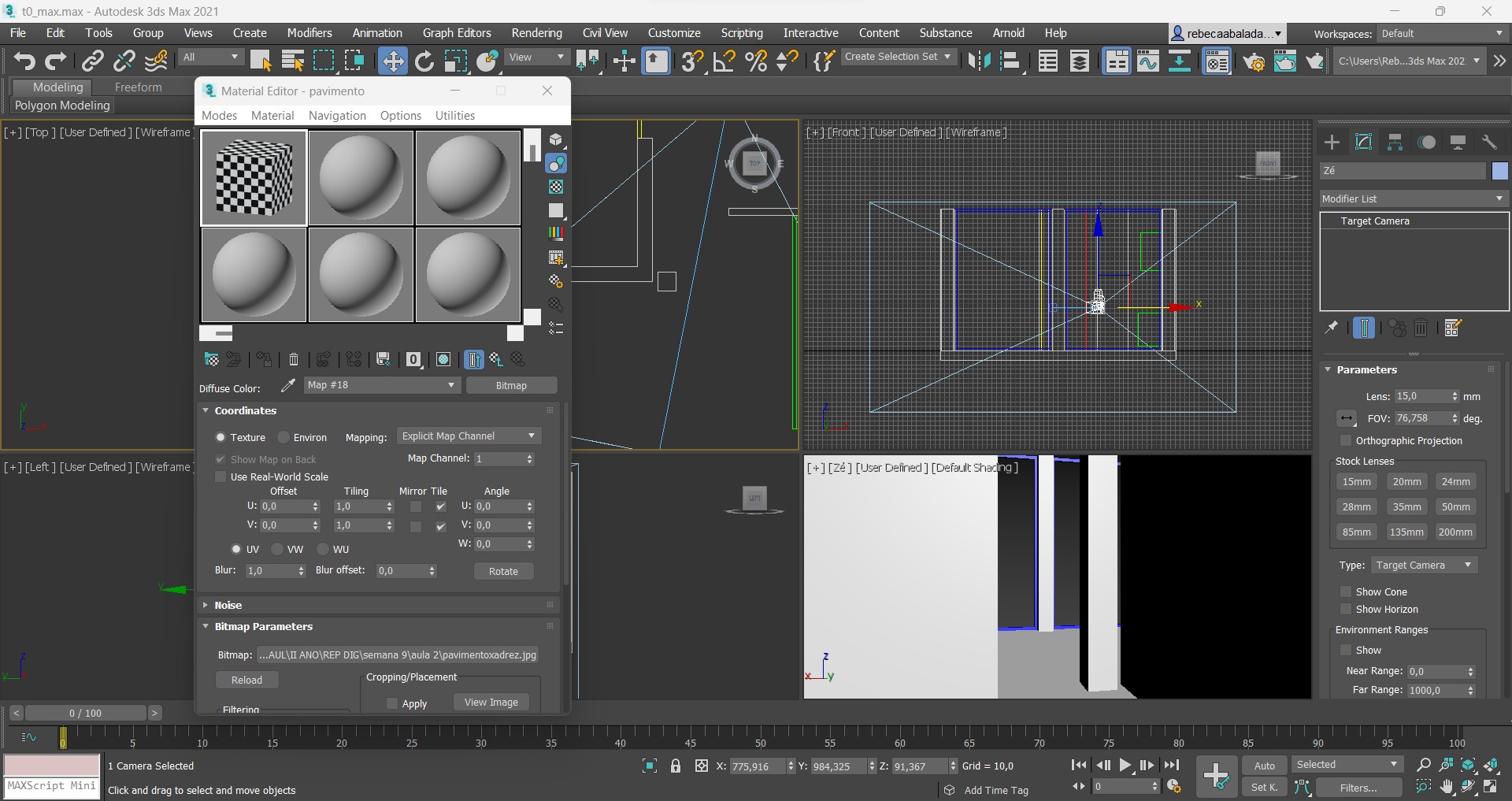
Selecionando a laje do pavimento foi colocado o padrão xadrez das opções configuradas anteriormente
Ajustando algumas configurações da laje defenida, torna-se possével mover e dimensionar o padrão xadrez colocado como pavimento